Page 1

Dell Precision 7520
Owner's Manual
Regulatory Model: P53F
Regulatory Type: P53F002
Page 2

Megjegyzés, Vigyázat és Figyelmeztetés
MEGJEGYZÉS A MEGJEGYZÉSEK a számítógép biztonságosabb és hatékonyabb használatát elősegítő, fontos
tudnivalókat tartalmazzák.
FIGYELMEZTETÉS A „FIGYELMEZTETÉS” üzenet hardver-meghibásodás vagy adatvesztés potenciális lehetőségére
hívja fel a figyelmet, egyben közli a probléma elkerülésének módját.
VIGYÁZAT A VIGYÁZAT jelzés az esetleges tárgyi vagy személyi sérülés, illetve életveszély lehetőségére hívja fel a
figyelmet.
© 2018–2019 Dell Inc. vagy leányvállalatai. Minden jog fenntartva. A Dell, az EMC és egyéb védjegyek a Dell Inc. vagy
leányvállalatainak védjegyei. Minden egyéb névjegy a vonatkozó vállalatok védjegye lehet.
2019 - 05
Rev. A04
Page 3
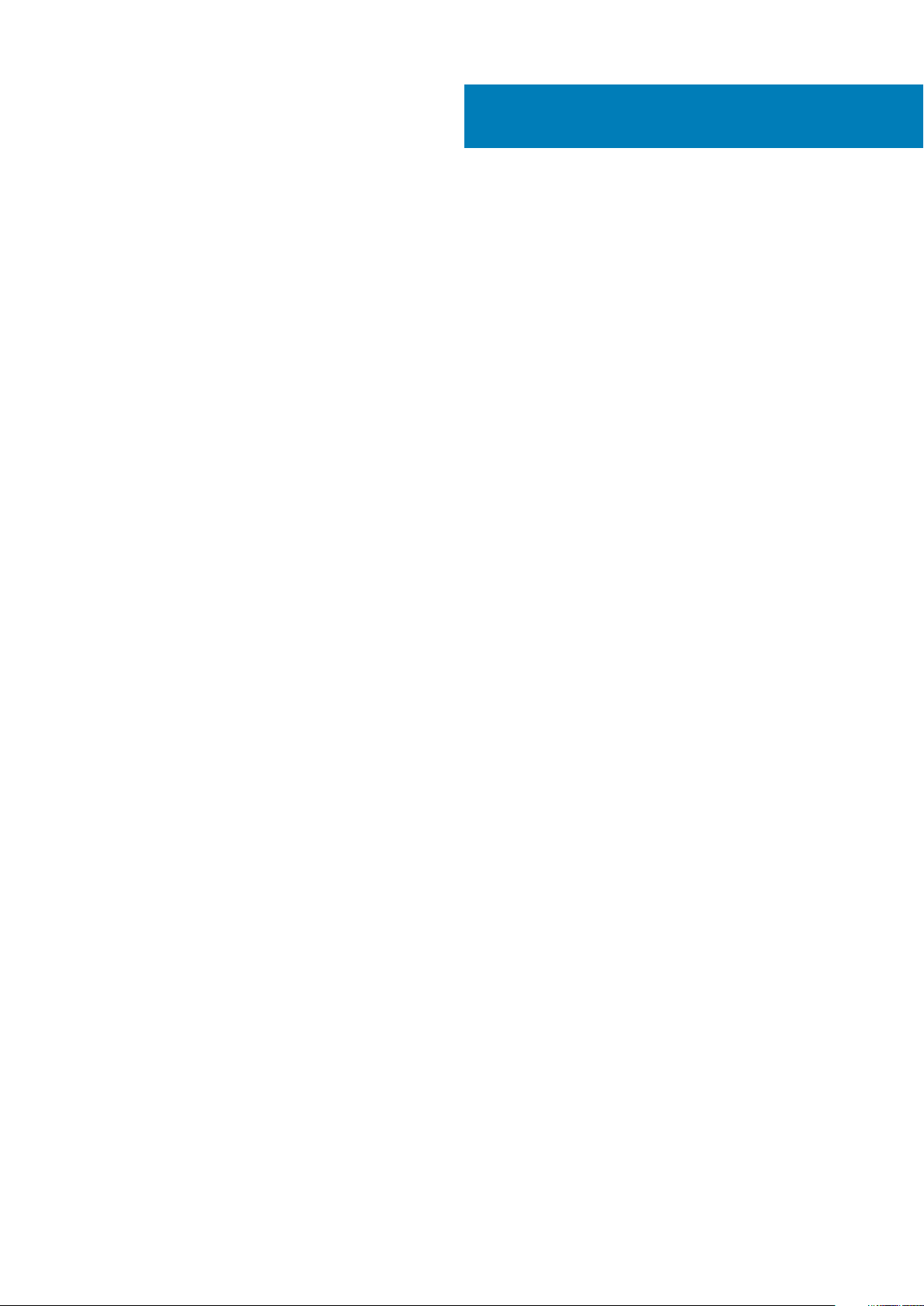
Contents
1 Munka a számítógépen.................................................................................................................. 7
Biztonsági utasítások.............................................................................................................................................................7
A kikapcsolása – Windows....................................................................................................................................................7
Mielőtt elkezdene dolgozni a számítógép belsejében....................................................................................................... 8
Miután befejezte a munkát a számítógép belsejében.......................................................................................................8
2 Szétszerelés és újbóli összeszerelés.............................................................................................. 9
Ajánlott szerszámok.............................................................................................................................................................. 9
SD-kártya................................................................................................................................................................................9
Az SD kártya eltávolítása................................................................................................................................................ 9
Az SD kártya beszerelése............................................................................................................................................... 9
Akkumulátorfedél...................................................................................................................................................................9
Az akkumulátorfedél eltávolítása................................................................................................................................... 9
Az akkumulátorfedél beszerelése.................................................................................................................................10
Akkumulátor..........................................................................................................................................................................10
Lítium-ion akkumulátorra vonatkozó figyelmeztetések.............................................................................................10
Az akkumulátor eltávolítása...........................................................................................................................................10
Az akkumulátor beszerelése.......................................................................................................................................... 11
Merevlemez-meghajtó......................................................................................................................................................... 11
A merevlemez eltávolítása............................................................................................................................................. 11
A merevlemez-meghajtó beszerelése..........................................................................................................................12
Merevlemezkábel-csatlakozó............................................................................................................................................. 12
A merevlemezkábel-csatlakozó eltávolítása................................................................................................................12
A merevlemezkábel-csatlakozó beszerelése...............................................................................................................13
Billentyűzetrács és billentyűzet.......................................................................................................................................... 13
A billentyűzet eltávolítása..............................................................................................................................................13
A billentyűzet beszerelése.............................................................................................................................................14
Alapburkolat.......................................................................................................................................................................... 15
Az alsó fedél eltávolítása............................................................................................................................................... 15
Az alapburkolat felszerelése..........................................................................................................................................15
SIM kártya.............................................................................................................................................................................15
A SIM-kártya eltávolítása.............................................................................................................................................. 16
A SIM kártya beszerelése..............................................................................................................................................16
Memóriamodulok.................................................................................................................................................................. 17
Az elsődleges memóriamodul eltávolítása................................................................................................................... 17
Az elsődleges memóriamodul beszerelése.................................................................................................................. 17
A másodlagos memóriamodul eltávolítása...................................................................................................................17
A másodlagos memóriamodul beszerelése..................................................................................................................18
WWAN-kártya...................................................................................................................................................................... 18
Vezeték nélküli nagykiterjedésű hálózati (WWAN-) kártya...................................................................................... 18
A WWAN-kártya beszerelése ...................................................................................................................................... 19
WLAN-kártya........................................................................................................................................................................19
A vezeték nélküli helyi hálózati (WLAN-) kártya eltávolítása....................................................................................19
A WLAN kártya beszerelése.........................................................................................................................................20
Contents 3
Page 4
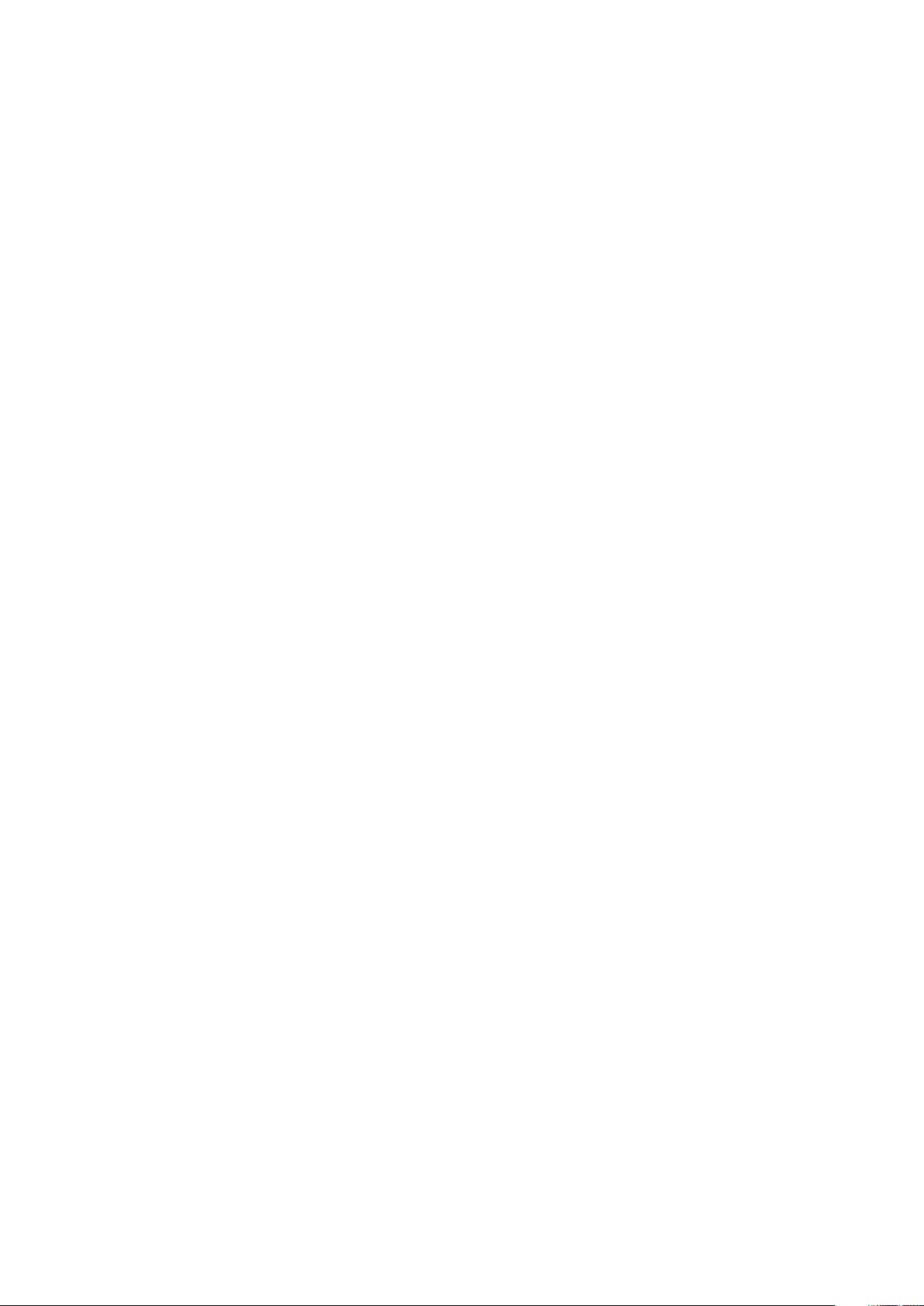
SSD meghajtó – opcionális.................................................................................................................................................20
Az M.2 SSD-modul eltávolítása................................................................................................................................... 20
Az M.2 SSD modul beszerelése....................................................................................................................................21
Gombelem............................................................................................................................................................................. 21
A gombelem eltávolítása................................................................................................................................................21
A gombelem beszerelése.............................................................................................................................................. 22
Tápcsatlakozóport...............................................................................................................................................................22
A tápcsatlakozó port eltávolítása.................................................................................................................................22
A tápcsatlakozó port beszerelése................................................................................................................................23
Csuklótámasz.......................................................................................................................................................................23
A csuklótámasz eltávolítása..........................................................................................................................................23
A csuklótámasz beszerelése.........................................................................................................................................24
Hangszóró............................................................................................................................................................................ 25
A hangszórók eltávolítása .......................................................................................................................................25
A hangszórók beszerelése............................................................................................................................................26
Bemeneti/kimeneti panel....................................................................................................................................................26
A bal oldali I/O-kártya eltávolítása...............................................................................................................................26
A bal oldali I/O-kártya beszerelése.............................................................................................................................. 27
A jobb oldali I/O-kártya eltávolítása.............................................................................................................................27
A jobb oldali I/O-kártya beszerelése............................................................................................................................28
Hűtőborda-...........................................................................................................................................................................28
A hűtőborda-szerkezet eltávolítása.............................................................................................................................28
A hűtőborda szerkezet beszerelése............................................................................................................................29
Videokártya.......................................................................................................................................................................... 29
A grafikus kártya eltávolítása....................................................................................................................................... 29
A grafikus kártya beszerelése...................................................................................................................................... 30
Alaplap...................................................................................................................................................................................30
Az alaplap eltávolítása................................................................................................................................................... 30
Az alaplap beszerelése.................................................................................................................................................. 32
Ujjlenyomat-olvasó.............................................................................................................................................................. 33
Az ujjlenyomat-olvasó eltávolítása...............................................................................................................................33
Az ujjlenyomat-olvasó beszerelése..............................................................................................................................33
Érintőpad.............................................................................................................................................................................. 34
Az érintőpanel eltávolítása............................................................................................................................................34
Az érintőpanel beszerelése...........................................................................................................................................35
Kijelzőszerkezet...................................................................................................................................................................35
A kijelzőszerkezet eltávolítása......................................................................................................................................35
A kijelzőszerkezet beszerelése.....................................................................................................................................37
Bekapcsológomb-panel.......................................................................................................................................................37
A bekapcsológomb-panel eltávolítása......................................................................................................................... 37
A bekapcsológomb-panel beszerelése........................................................................................................................38
ExpressCard olvasó.............................................................................................................................................................38
Az ExpressCard kártya eltávolítása.............................................................................................................................38
Az ExpressCard kártya behelyezése...........................................................................................................................39
USB-kártya...........................................................................................................................................................................39
Az USB panel eltávolítása.............................................................................................................................................39
Az USB panel beszerelése............................................................................................................................................40
Kijelzőelőlap..........................................................................................................................................................................40
A kijelzőelőlap eltávolítása.............................................................................................................................................40
A kijelzőelőlap felszerelése............................................................................................................................................ 41
4
Contents
Page 5
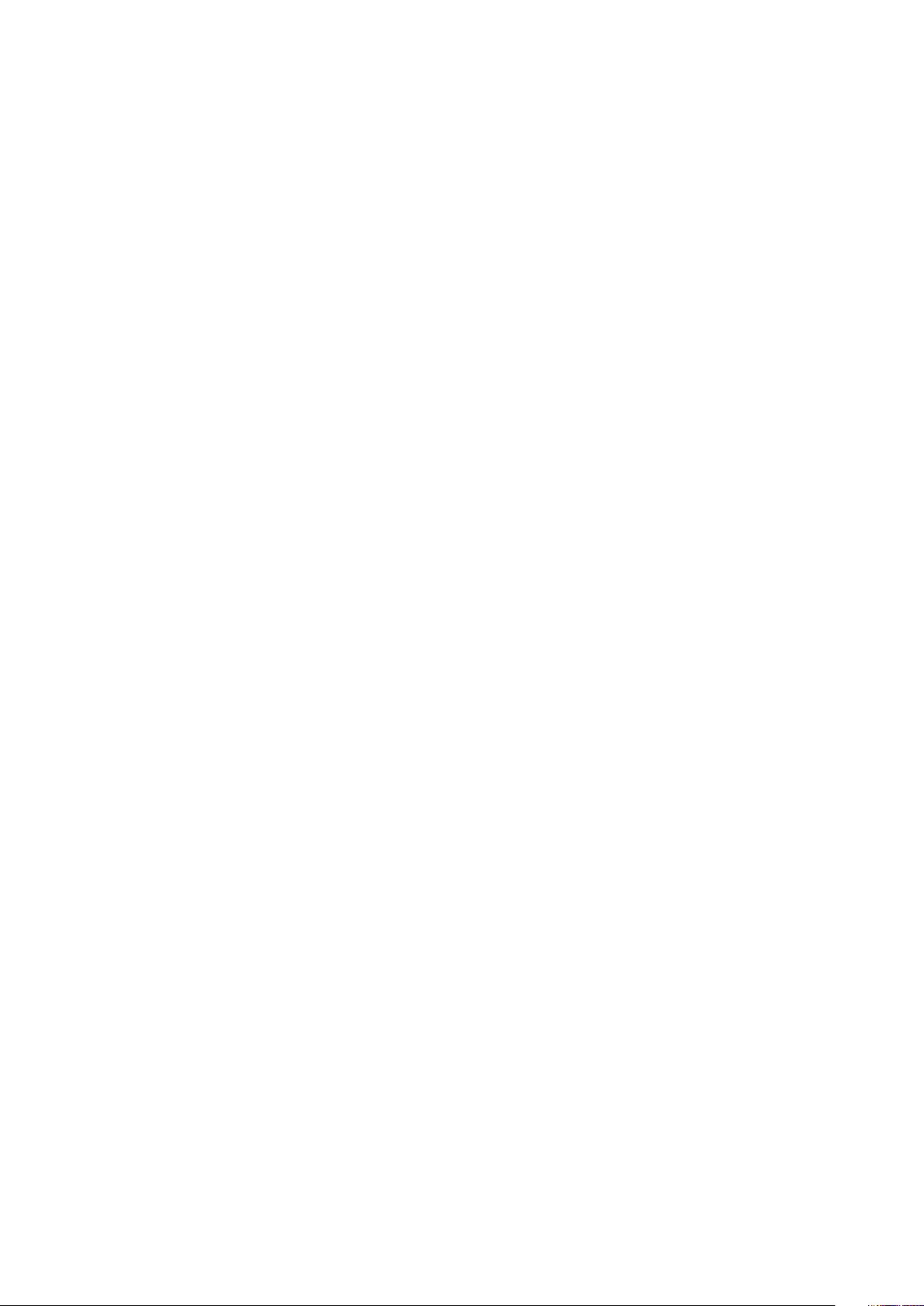
Kijelzőpanel...........................................................................................................................................................................42
A kijelzőpanel eltávolítása..............................................................................................................................................42
A kijelzőpanel beszerelése............................................................................................................................................ 43
A kijelzőpanel eltávolítása..............................................................................................................................................43
A kijelzőpanel beszerelése............................................................................................................................................ 45
Kijelzőkeret...........................................................................................................................................................................45
A kijelzőkeret eltávolítása..............................................................................................................................................45
A kijelzőkeret felszerelése.............................................................................................................................................46
Kijelzőcsuklópánt-zsanérok................................................................................................................................................ 47
A kijelző csuklópánt eltávolítása...................................................................................................................................47
A kijelző csuklópánt felszerelése..................................................................................................................................47
eDP-kábel............................................................................................................................................................................. 48
Az eDP kábel eltávolítása..............................................................................................................................................48
Az eDP kábel beszerelése.............................................................................................................................................49
Kamera..................................................................................................................................................................................49
A kamera eltávolítása.................................................................................................................................................... 49
A kamera beszerelése................................................................................................................................................... 50
A kijelző fedőlapja................................................................................................................................................................ 50
A kijelző fedőlapjának visszahelyezése....................................................................................................................... 50
3 Technológia és összetevők.......................................................................................................... 52
Tápadapter...........................................................................................................................................................................52
Processzorok....................................................................................................................................................................... 52
Kaby Lake – Az Intel Core processzorok 7. generációja...........................................................................................52
USB-funkciók.......................................................................................................................................................................53
HDMI 1.4............................................................................................................................................................................... 55
4 Rendszer műszaki adatai.............................................................................................................56
Rendszer-információ...........................................................................................................................................................56
Processzor........................................................................................................................................................................... 56
Memória................................................................................................................................................................................57
Videó..................................................................................................................................................................................... 57
Audio..................................................................................................................................................................................... 57
Kommunikáció......................................................................................................................................................................57
Bővítő busz.......................................................................................................................................................................... 58
Portok és csatlakozók.........................................................................................................................................................58
Kijelző....................................................................................................................................................................................58
Billentyűzet...........................................................................................................................................................................59
Érintőpad.............................................................................................................................................................................. 59
Kamera..................................................................................................................................................................................59
Tárolási..................................................................................................................................................................................60
Akkumulátor......................................................................................................................................................................... 60
Váltakozó áramú adapter.................................................................................................................................................... 61
Érintkezés nélküli intelligens kártya....................................................................................................................................61
Fizikai méretek......................................................................................................................................................................61
Környezet............................................................................................................................................................................. 62
5 Rendszerbeállítás.......................................................................................................................63
Rendszerindító menü.......................................................................................................................................................... 63
Contents
5
Page 6
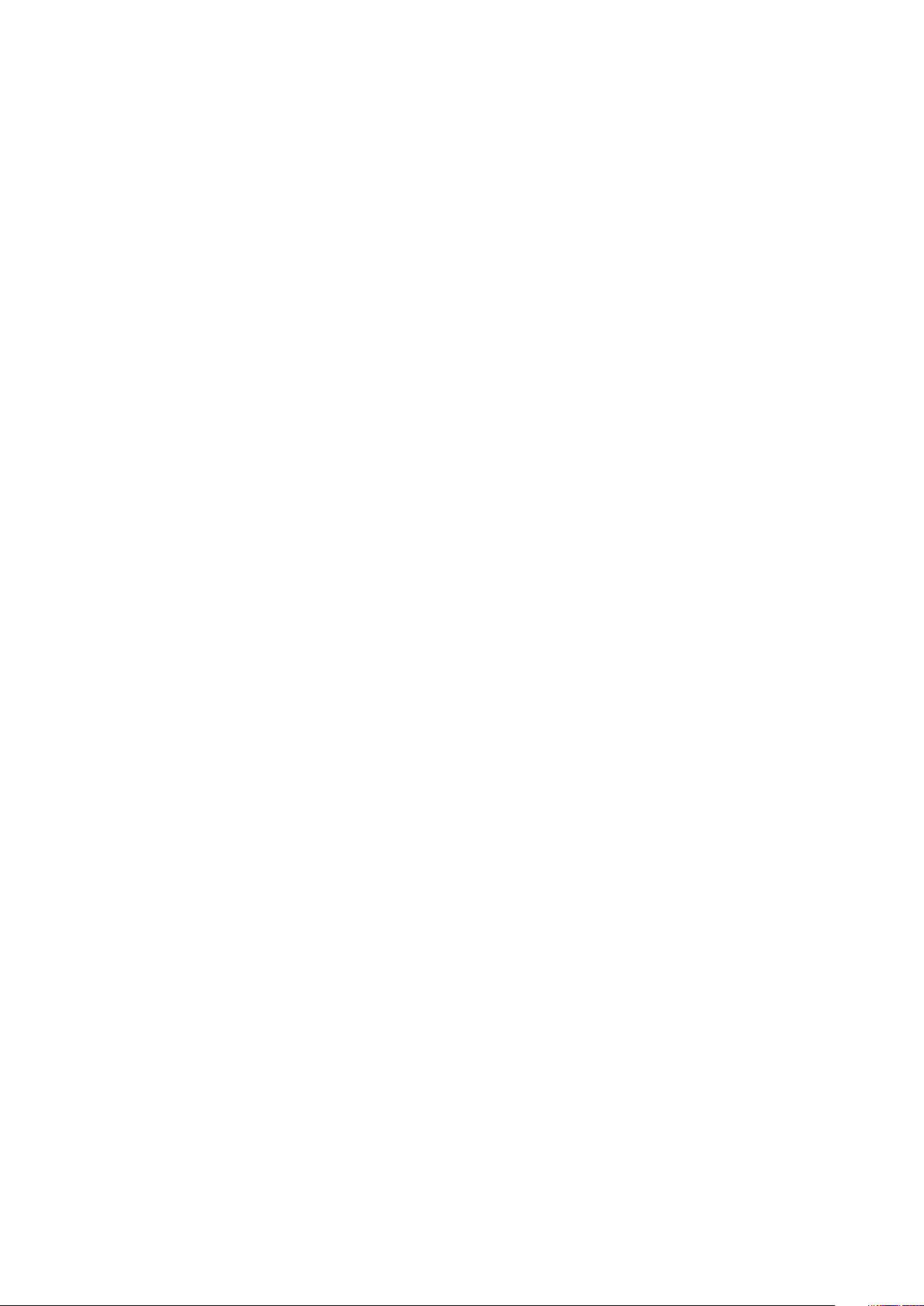
Navigációs billentyűk...........................................................................................................................................................63
Rendszerbeállítási opciók....................................................................................................................................................64
Általános képernyő opciók............................................................................................................................................64
Rendszer-konfigurációs képernyő opciói....................................................................................................................65
Videó képernyő opciók.................................................................................................................................................. 67
Biztonsági képernyő opciói........................................................................................................................................... 67
Biztonságos rendszerindítás képernyő opciók...........................................................................................................69
Intel Software Guard Extensions képernyőopciók.................................................................................................... 69
Teljesítmény képernyő opciók...................................................................................................................................... 70
Energiagazdálkodás képernyő opciók......................................................................................................................... 70
POST viselkedés képernyő opciók................................................................................................................................71
Kezelhetőségi képernyő beállításai.............................................................................................................................. 72
Virtualizáció támogatás képernyő opciók................................................................................................................... 72
Vezeték nélküli képernyő opciók..................................................................................................................................73
Karbantartási képernyő opciói......................................................................................................................................73
Rendszernapló képernyő opciók.................................................................................................................................. 74
A BIOS frissítése Windows rendszerben.......................................................................................................................... 74
Rendszer- és beállítás jelszó...............................................................................................................................................74
Rendszerbeállító jelszó hozzárendelése......................................................................................................................75
Meglévő rendszerjelszó és/vagy beállítási jelszó törlése, illetve módosítása.........................................................75
6 Hibaelhárítás..............................................................................................................................76
Bővített rendszerindítás előtti rendszerfelmérés (ePSA) diagnosztika........................................................................76
Az ePSA-diagnosztika futtatása..................................................................................................................................76
Diagnosztika LED.................................................................................................................................................................76
Az akkumulátor állapotjelző fényei.....................................................................................................................................77
A valós idejű óra alaphelyzetbe állítása..............................................................................................................................77
A memória tesztelése az ePSA segítségével................................................................................................................... 78
7 A Dell elérhetőségei.................................................................................................................... 79
6
Contents
Page 7
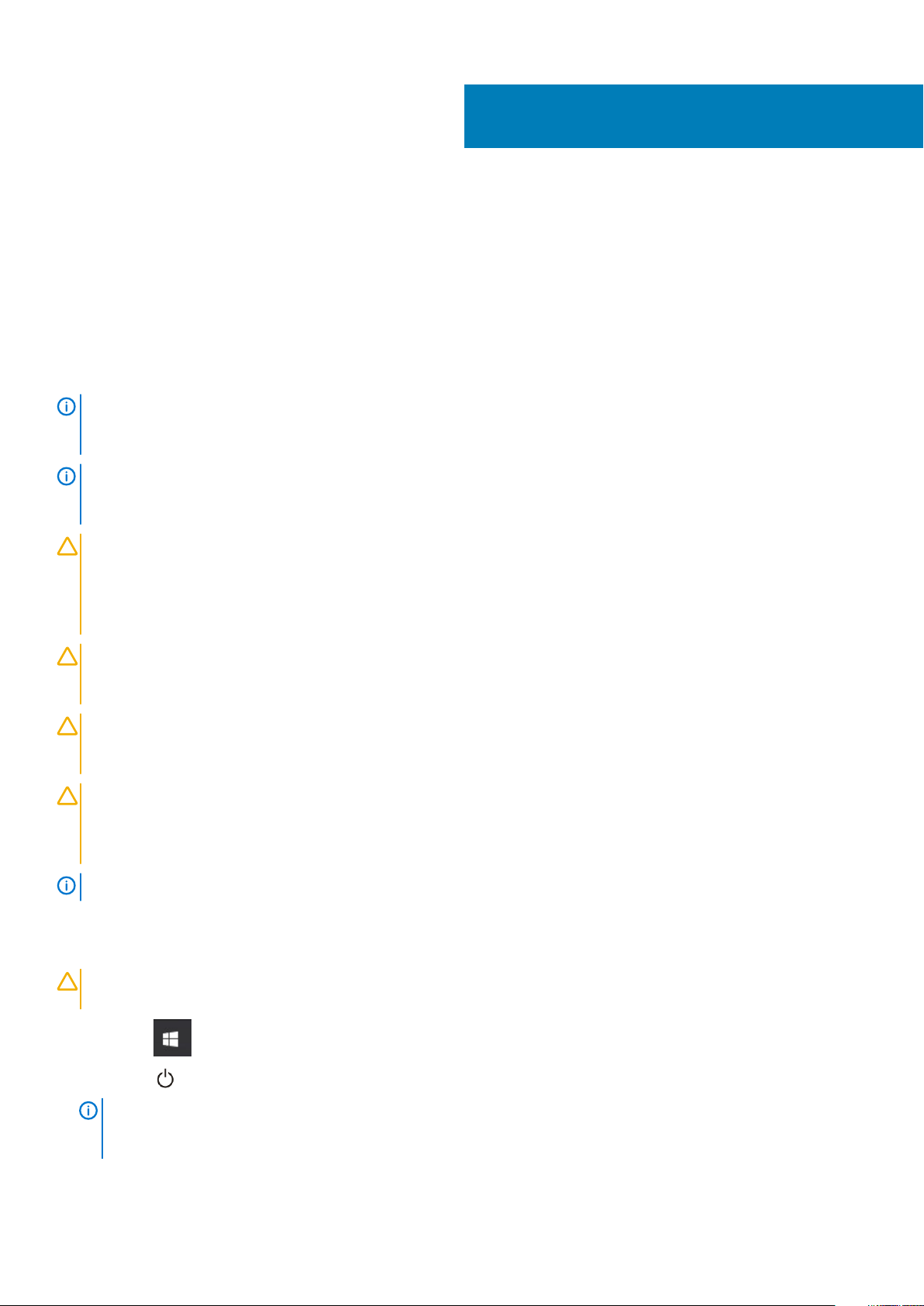
1
Munka a számítógépen
Biztonsági utasítások
A számítógép potenciális károsodásának elkerülése és a saját biztonsága érdekében ügyeljen az alábbi biztonsági szabályok betartására. Ha
másképp nincs jelezve, a jelen dokumentumban leírt minden művelet a következő feltételek teljesülését feltételezi:
• Elolvasta a számítógéphez mellékelt biztonsággal kapcsolatos tudnivalókat.
• Az alkatrészek cseréjét vagy – ha külön vásárolta meg őket – beszerelését a kiszerelési műveletek fordított sorrendben való
elvégzésével hajthatja végre.
MEGJEGYZÉS Mielőtt felnyitná a számítógép burkolatát vagy a paneleket, csatlakoztasson le minden tápellátást.
Miután befejezte a számítógép belsejében a munkát, helyezzen vissza minden fedelet, panelt és csavart még azelőtt,
hogy áramforráshoz csatlakoztatná a gépet.
MEGJEGYZÉS A számítógép belsejében végzett munka előtt olvassa el figyelmesen a számítógéphez mellékelt
biztonsági tudnivalókat. További biztonsági útmutatásért tekintse át a hatósági megfelelőségi honlapot a következő
címen: www.dell.com/regulatory_compliance.
FIGYELMEZTETÉS Sok olyan javítási művelet van, amelyet csak szakképzett szerviztechnikus végezhet el. Önnek csak
azokat a hibaelhárítási és egyszerű javítási műveleteket szabad elvégeznie, amelyek a termék dokumentációja, vagy a
támogatási csoport online vagy telefonon adott utasítása szerint megengedettek. A Dell által nem jóváhagyott
szerviztevékenységre a garanciavállalás nem vonatkozik. Olvassa el és tartsa be a termékhez mellékelt biztonsági
útmutatót.
FIGYELMEZTETÉS Az elektrosztatikus kisülések elkerülése érdekében földelje magát egy megfelelő csuklópánttal, vagy
rendszeresen érintsen meg egy földelt, nem festett fémfelületet, mielőtt hozzáér a számítógéphez, és elvégzi a
szétszerelési feladatokat.
FIGYELMEZTETÉS Bánjon óvatosan a komponensekkel és a kártyákkal. Ne érjen hozzá a kártyán lévő komponensekhez
vagy érintkezőkhöz. A kártyát tartsa a szélénél vagy a fém szerelőkeretnél fogva. A komponenseket, például a
mikroprocesszort vagy a chipet a szélénél, ne az érintkezőknél fogva tartsa.
FIGYELMEZTETÉS A kábelek kihúzásakor ne magát a kábelt, hanem a csatlakozót vagy a húzófület húzza. Néhány kábel
csatlakozója reteszelő kialakítással van ellátva; a kábel eltávolításakor kihúzás előtt a retesz kioldófülét meg kell nyomni.
Miközben kihúzza, tartsa egyenesen a csatlakozódugókat, hogy a csatlakozótűk ne görbüljenek el. A tápkábelek
csatlakoztatása előtt ellenőrizze mindkét csatlakozódugó megfelelő helyzetét és beállítását.
MEGJEGYZÉS A számítógép színe és bizonyos komponensek különbözhetnek a dokumentumban leírtaktól.
A kikapcsolása – Windows
FIGYELMEZTETÉS
nyitott fájlt, és lépjen ki minden futó programból, .
1. Kattintson a ikonra, vagy érintse meg azt.
2. Kattintson a ikonra, vagy érintse meg azt, majd tegyen ugyanígy a Leállítás ikonnal is.
MEGJEGYZÉS
operációs rendszer leállásakor a számítógép és a csatlakoztatott eszközök nem kapcsolódnak ki automatikusan,
akkor a kikapcsoláshoz tartsa nyomva a bekapcsológombot mintegy 6 másodpercig.
Az adatvesztés elkerülése érdekében a számítógép kikapcsolása előtt mentsen és zárjon be minden
Győződjön meg arról, hogy a számítógép és a csatlakoztatott eszközök ki vannak kapcsolva. Ha az
Munka a számítógépen 7
Page 8
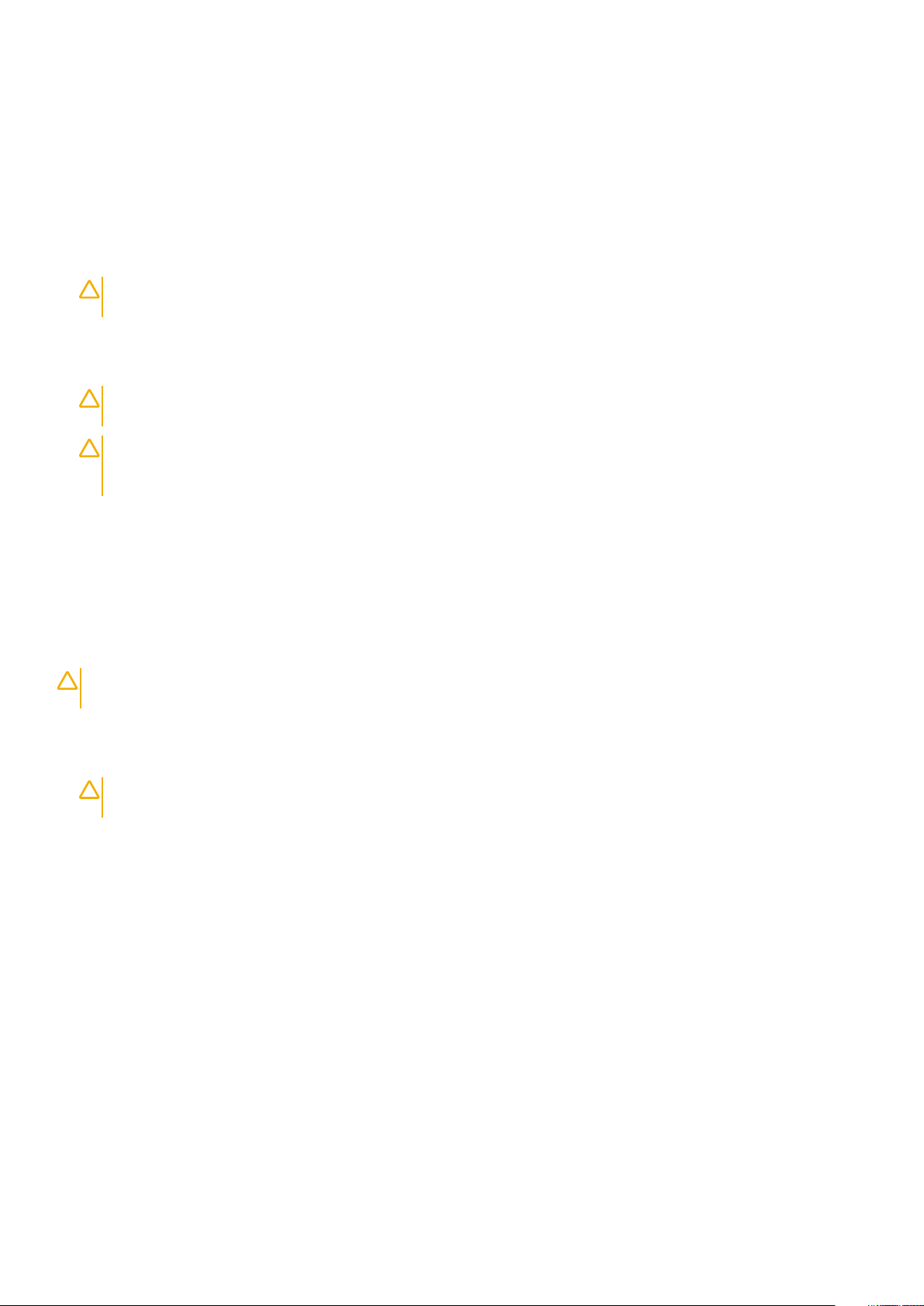
Mielőtt elkezdene dolgozni a számítógép belsejében
1. Gondoskodjon róla, hogy a munkafelület kellően tiszta és sima legyen, hogy megelőzze a számítógép fedelének karcolódását.
2. Kapcsolja ki a számítógépet.
3. Amennyiben a számítógép dokkolva van, válassza le a dokkolóállomásról.
4. Húzzon ki minden hálózati kábelt a számítógépből (ha vannak).
FIGYELMEZTETÉS Ha számítógépe RJ45 porttal is rendelkezik, távolítsa el a hálózati kábelt. A művelet során első
lépésként a számítógépből húzza ki a kábelt.
5. Áramtalanítsa a számítógépet és minden csatolt eszközt.
6. Nyissa ki a kijelzőt.
7. Nyomja meg és néhány másodpercig tartsa lenyomva a bekapcsológombot az alaplap leföldeléséhez.
FIGYELMEZTETÉS Az elektromos áramütés elkerülése érdekében a 8. lépés elvégzése előtt mindig húzza ki a
tápkábelt.
FIGYELMEZTETÉS Az elektrosztatikus kisülés elkerülése érdekében, földelje magát csuklóra erősíthető
földelőkábellel vagy úgy, hogy közben rendszeresen megérint egy festetlen fémfelületet, például a számítógép
hátulján található csatlakozókat.
8. Távolítsa el az esetleg a foglalatokban lévő ExpressCard vagy Smart Card kártyákat.
Miután befejezte a munkát a számítógép belsejében
Miután befejezte a visszahelyezési eljárásokat, győződjön meg róla, hogy csatlakoztatta-e a külső eszközöket, kártyákat, kábeleket stb.,
mielőtt bekapcsolná a számítógépet.
FIGYELMEZTETÉS
akkumulátort használja. Ne használjon más Dell számítógépekhez készült akkumulátorokat.
1. Csatlakoztassa a külső eszközöket (portreplikátor, lapos akkumulátor, médiabázis stb.), és helyezze vissza a kártyákat (pl. ExpressCard
kártya).
2. Csatlakoztassa az esetleges telefon vagy hálózati kábeleket a számítógépére.
FIGYELMEZTETÉS
számítógépbe.
3. Csatlakoztassa a számítógépét és minden hozzá csatolt eszközt elektromos aljzataikra.
4. Kapcsolja be a számítógépet.
A számítógép károsodásának elkerülése érdekében csak az adott Dell számítógéphez tervezett
Hálózati kábel csatlakoztatásakor először dugja a kábelt a hálózati eszközbe, majd a
8
Munka a számítógépen
Page 9

Szétszerelés és újbóli összeszerelés
Ajánlott szerszámok
A dokumentumban szereplő eljárások a következő szerszámokat igényelhetik:
• #0 csillagcsavarhúzó
• #1 csillagcsavarhúzó
• Műanyag pálca
MEGJEGYZÉS A 0-s számú csavarhúzó a 0-1 csavarokhoz, az 1-es számú csavarhúzó pedig a 2-4 csavarokhoz
használható.
SD-kártya
Az SD kártya eltávolítása
1. Kövesse a Mielőtt elkezdene dolgozni a számítógép belsejében című fejezet utasításait.
2. Nyomja be az SD-kártyát a számítógépből való kivételhez.
2
3. Távolítsa el az SD-kártyát a számítógépből.
Az SD kártya beszerelése
1. Csúsztassa be az SD kártyát a bővítőhelyre, amíg be nem kattan a helyére.
2. Kövesse a Miután befejezte a munkát a számítógép belsejében című fejezet utasításait.
Akkumulátorfedél
Az akkumulátorfedél eltávolítása
1. Kövesse a Mielőtt elkezdene dolgozni a számítógép belsejében című fejezet utasításait.
2. Az akkumulátorfedél eltávolítása:
a) Csúsztassa a kioldóreteszt a kioldási ikon irányába az akkumulátorfedél kioldásához [1].
b) Az akkumulátorfedelet elcsúsztatva és megemelve távolítsa el a számítógépből [2].
Szétszerelés és újbóli összeszerelés 9
Page 10
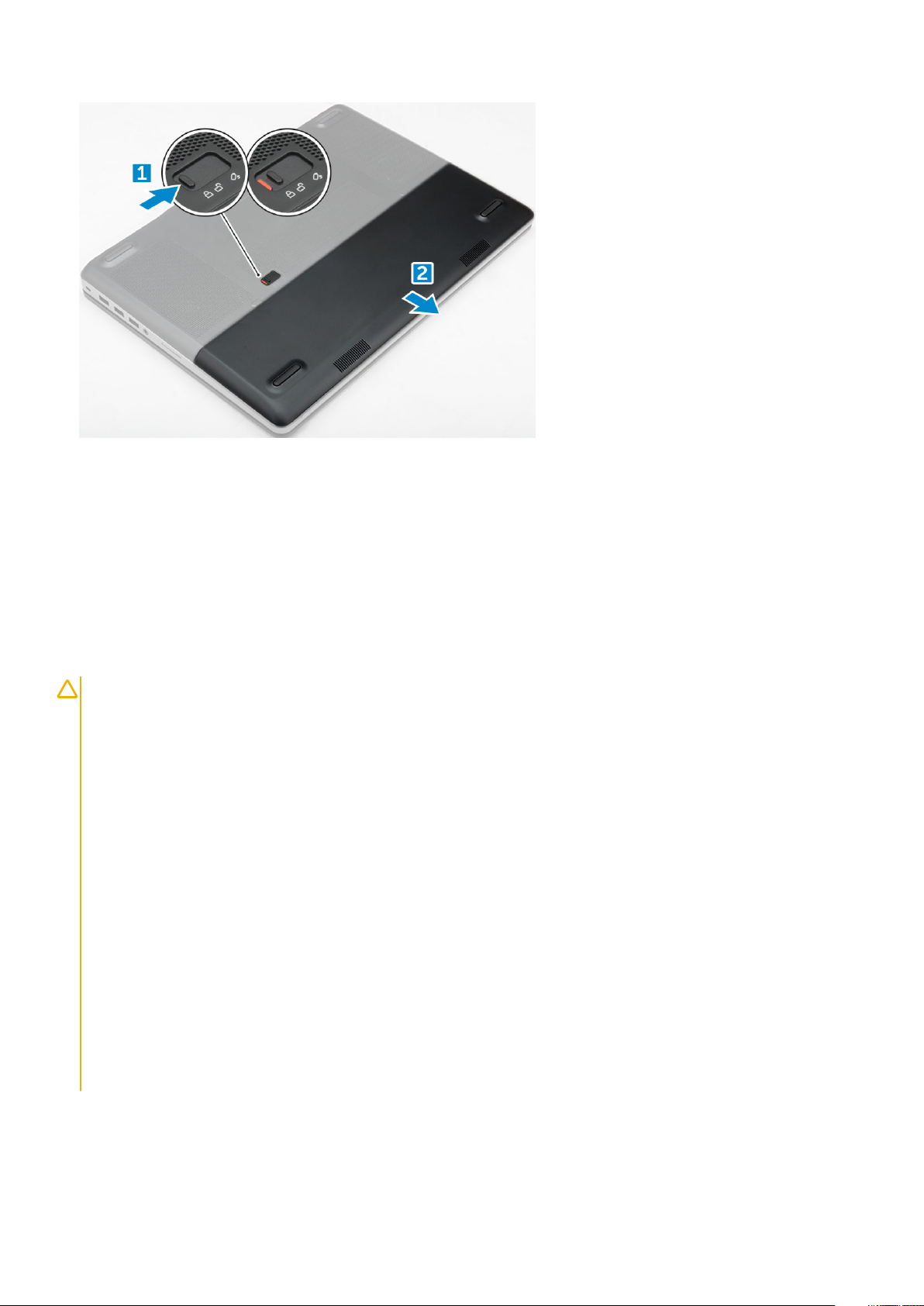
Az akkumulátorfedél beszerelése
1. Csúsztassa be az akkumulátorfedelet a foglalatába, amíg be nem pattan a helyére.
2. Kövesse a Miután befejezte a munkát a számítógép belsejében című fejezet utasításait.
Akkumulátor
Lítium-ion akkumulátorra vonatkozó figyelmeztetések
FIGYELMEZTETÉS
• Legyen óvatos a lítium-ion akkumulátorok kezelése során.
• A lehető legjobban merítse le az akkumulátort, mielőtt eltávolítaná a rendszerből. Ehhez például húzza ki a
tápadaptert a rendszerből, és hagyja, hogy a rendszer folyamatosan merítse az akkumulátort.
• Ne nyomja össze, ejtse le, vágja meg vagy szúrja át az akkumulátort idegen eszközzel.
• Ne tegye ki az akkumulátort magas hőmérsékletnek vagy szerelje szét az akkumulátortelepeket vagy -cellákat.
• Ne fejtsen ki nyomást az akkumulátort felületére.
• Ne hajlítsa meg az akkumulátort.
• Ne próbálja meg felfejteni az akkumulátort szerszámokkal.
• Az akkumulátor és a rendszer többi alkatrészének megsértésének elkerülése érdekében ügyeljen rá, hogy a termék
szervizelése közben ne veszítse el a csavarokat.
• Ha az akkumulátor megduzzad és a készülékbe szorul, akkor ne próbálja meg kiszabadítani, mert a lítium-ion
akkumulátor átszúrása, meghajlítása vagy összenyomása veszélyes lehet. Ilyen esetben kérjen segítséget és további
útmutatást.
• Ha az akkumulátor megduzzad és a számítógépbe szorul, akkor ne próbálja meg kiszabadítani, mert a lítium-ion
akkumulátor átszúrása, meghajlítása vagy összenyomása veszélyes lehet. Ilyen esetben kérjen segítséget Dell
műszaki ügyfélszolgálatától. Lásd: https://www.dell.com/support.
• Minden esetben eredeti akkumulátort vásároljon a https://www.dell.com webhelyről vagy hivatalos Dell-partnerektől
és -viszonteladóktól.
Az akkumulátor eltávolítása
1. Kövesse a Mielőtt elkezdene dolgozni a számítógép belsejében című fejezet utasításait.
10
Szétszerelés és újbóli összeszerelés
Page 11

2. Távolítsa el az akkumulátorfedelet.
3. Az akkumulátor eltávolítása:
a) Csúsztassa a kioldóreteszt a kioldási ikon irányába az akkumulátor kioldásához [1].
b) Emelje fel, majd távolítsa el az akkumulátort a számítógépből [2].
Az akkumulátor beszerelése
1. Csúsztassa az akkumulátort a foglalatába, amíg az a helyére nem pattan.
2. Szerelje fel az akkumulátorfedelet.
3. Kövesse a Miután befejezte a munkát a számítógép belsejében című fejezet utasításait.
Merevlemez-meghajtó
A merevlemez eltávolítása
1. Kövesse a Mielőtt elkezdene dolgozni a számítógép belsejében című fejezet utasításait.
2. Távolítsa el a következőt:
a) akkumulátorfedél
b) elem
3. A merevlemez-meghajtó eltávolítása:
a) Távolítsa el a merevlemez-meghajtót a számítógéphez rögzítő M3,0x3,0 csavarokat [1].
b) A merevlemez-meghajtó kioldásához emelje fel a reteszt [2].
c) Csúsztassa ki és emelje ki a merevlemez-meghajtót a számítógépből [3].
Szétszerelés és újbóli összeszerelés
11
Page 12

4. Távolítsa el a merevlemez-meghajtót rögzítő M3,0x3,0 csavarokat. Emelje ki a merevlemez-meghajtót a keretből.
A merevlemez-meghajtó beszerelése
1. Helyezze be a merevlemez-meghajtót a tartókerethez rögzítő M3,0x3,0 csavarokat.
2. A merevlemez-meghajtót csúsztassa a számítógépben lévő foglalatába.
3. Hajtsa be a merevlemez-meghajtót a számítógéphez rögzítő M3,0x3,0 csavarokat.
4. Szerelje be a következőt:
a) elem
b) akkumulátorfedél
5. Kövesse a Miután befejezte a munkát a számítógép belsejében című fejezet utasításait.
Merevlemezkábel-csatlakozó
A merevlemezkábel-csatlakozó eltávolítása
1. Kövesse a Mielőtt elkezdene dolgozni a számítógép belsejében című fejezet utasításait.
12
Szétszerelés és újbóli összeszerelés
Page 13

2. Távolítsa el a következőt:
a) akkumulátorfedél
b) elem
c) alapburkolat
d) merevlemez-meghajtó
3. A merevlemezkábel-csatlakozó eltávolítása:
a) Távolítsa el az M2,5x5,0 csavarokat, amelyek a merevlemez csatlakozóját az alaplapra rögzítik [1].
b) Távolítsa el a merevlemezkábel csatlakozóját a számítógépből [2].
A merevlemezkábel-csatlakozó beszerelése
1. Csatlakoztassa a merevlemez-meghajtó kábelét az alaplapra.
2. Helyezze be, majd vezesse el a kábelt a kábelvezetőben.
3. Hajtsa be az M2,5x5,0 csavarokat, amelyek a merevlemezkábel-csatlakozót a számítógéphez rögzítik.
4. Szerelje be a következőt:
a) merevlemez-meghajtó
b) alapburkolat
c) elem
d) akkumulátorfedél
5. Kövesse a Miután befejezte a munkát a számítógép belsejében című fejezet utasításait.
Billentyűzetrács és billentyűzet
A billentyűzet eltávolítása
1. Kövesse a Mielőtt elkezdene dolgozni a számítógép belsejében című fejezet utasításait.
2. Távolítsa el a következőt:
a) akkumulátorfedél
b) elem
c) merevlemez-meghajtó
Szétszerelés és újbóli összeszerelés
13
Page 14
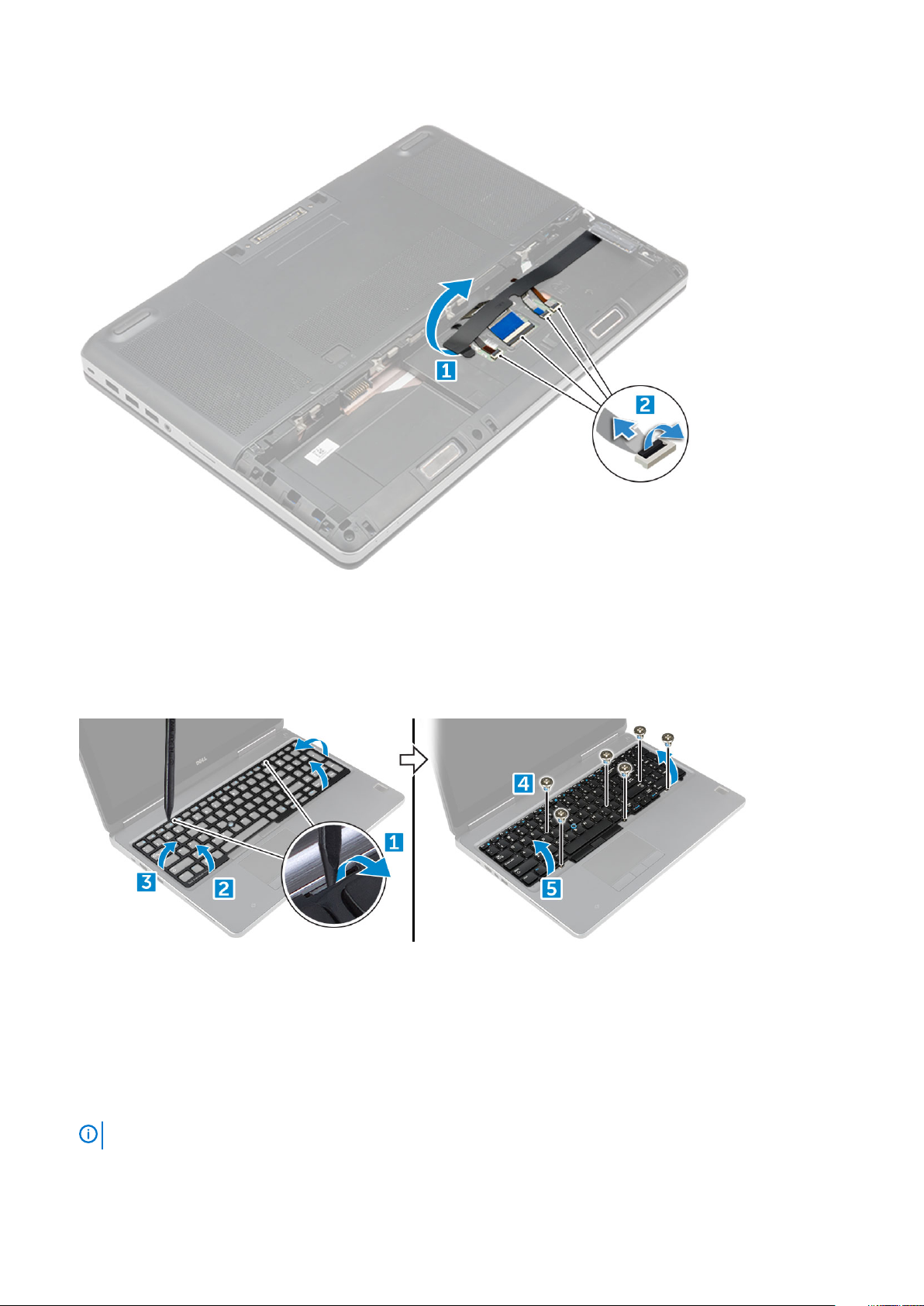
3. A billentyűzet kábelének eltávolítása:
a) A billentyűzetkábel eléréséhez fejtse le a szalagot [1].
b) Válassza le a billentyűzet kábeleit az érintőpanel kártyájáról [2].
4. A billentyűzet eltávolítása:
a) Egy műanyag pálca segítségével az aljánál kezdve fejtse ki a billentyűzet szélét, és felfelé haladva távolítsa el a számítógépből [1, 2,
3].
b) Távolítsa el a billentyűzetet a számítógéphez rögzítő M2,0x2,5 csavarokat [4].
c) Emelje meg, és csúsztassa ki a billentyűzetet a számítógépből [5].
A billentyűzet beszerelése
1. Illessze a helyére a billentyűzetet, majd vezesse vissza a kábeleket egészen a rekesz aljáig.
2. Nyomja és illessze be a billentyűzetet a tartórekeszébe.
3. Helyezze vissza a billentyűzetet a számítógéphez rögzítő csavarokat.
4. Csúsztassa a helyére a számítógépen a billentyűzet keretét. Győződjön meg róla, hogy a billentyűzet kerete a helyére pattant-e.
5. Csatlakoztassa a billentyűzet adatkábeleit az érintőpanel kártyájához.
MEGJEGYZÉS
6. Ragassza fel a szalagot a billentyűzet adatkábeleire.
14
Szétszerelés és újbóli összeszerelés
Győződjön meg róla, hogy a billentyűzet adatkábelét megfelelően hajtotta-e össze.
Page 15

7. Szerelje be a következőt:
a) merevlemez-meghajtó
b) elem
c) akkumulátorfedél
8. Kövesse a Miután befejezte a munkát a számítógép belsejében című fejezet utasításait.
Alapburkolat
Az alsó fedél eltávolítása
1. Kövesse a Mielőtt elkezdene dolgozni a számítógép belsejében című fejezet utasításait.
2. Távolítsa el a következőt:
a) akkumulátorfedél
b) elem
3. Az alapburkolat eltávolítása:
a) Távolítsa el az alapburkolatot a számítógépre rögzítő M2,5x5,0 csavarokat [1].
b) Az alapburkolatot csúsztassa el és emelje ki a számítógépből [2].
Az alapburkolat felszerelése
1. Csúsztassa be az alapburkolatot, és illessze a számítógépen található csavarlyukakhoz.
2. Hajtsa be az alapburkolatot a számítógéphez rögzítő M2,5x5,0 csavarokat.
3. Szerelje be a következőt:
a) elem
b) akkumulátorfedél
4. Kövesse a Miután befejezte a munkát a számítógép belsejében című fejezet utasításait.
SIM kártya
Szétszerelés és újbóli összeszerelés
15
Page 16
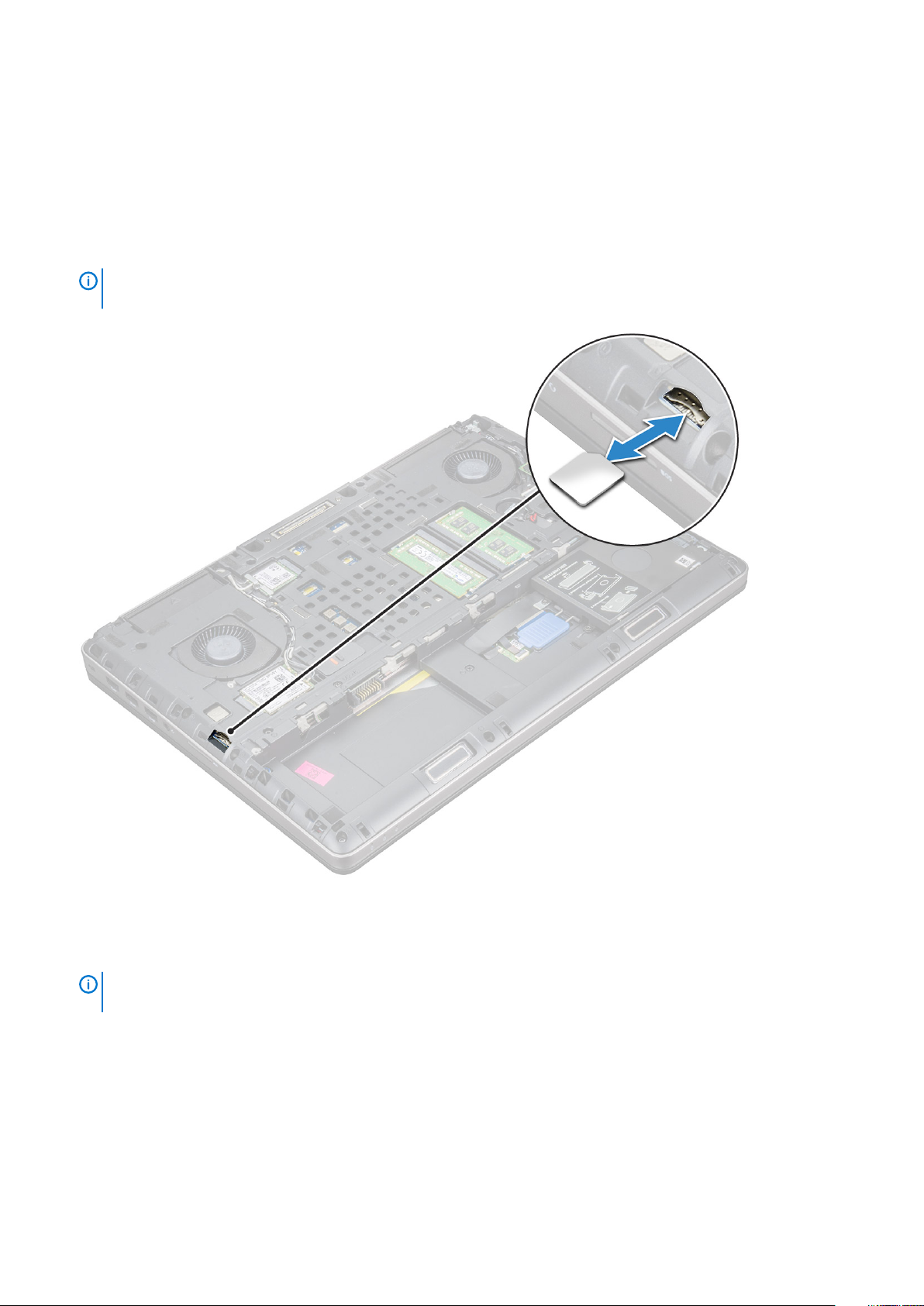
A SIM-kártya eltávolítása
1. Kövesse a Mielőtt elkezdene dolgozni a számítógép belsejében című fejezet utasításait.
2. Távolítsa el a következőt:
a) akkumulátorfedél
b) elem
c) alapburkolat
3. A SIM-kártya eltávolításához nyomja be és vegye ki a kártyát.
MEGJEGYZÉS A SIM-kártya behelyezésekor és eltávolításakor mindig ügyeljen rá, hogy adatairól legyen megfelelő
biztonsági másolat.
A SIM kártya beszerelése
1. Nyomja be a SIM-kártyát a foglalatba teljesen, amíg kattanást nem hall.
MEGJEGYZÉS
biztonsági másolat.
2. Szerelje be a következőt:
a) alapburkolat
b) elem
c) akkumulátorfedél
3. Kövesse a Miután befejezte a munkát a számítógép belsejében című fejezet utasításait.
16
Szétszerelés és újbóli összeszerelés
A SIM-kártya behelyezésekor és eltávolításakor mindig ügyeljen rá, hogy adatairól legyen megfelelő
Page 17

Memóriamodulok
Az elsődleges memóriamodul eltávolítása
1. Kövesse a Mielőtt elkezdene dolgozni a számítógép belsejében című fejezet utasításait.
2. Távolítsa el a következőt:
a) akkumulátorfedél
b) elem
c) alapburkolat
3. Az elsődleges memóriamodul eltávolítása:
a) Húzza szét a rögzítőfüleket a memóriamodulról, amíg az ki nem ugrik a helyéről.
b) Emelje meg a memóriamodult, és vegye ki a számítógépből.
Az elsődleges memóriamodul beszerelése
1. Helyezze be a memóriamodult a memóriafoglalatba.
MEGJEGYZÉS
kapcsolatban.
2. Nyomja be a memóriamodult az alaplaphoz rögzítő kapcsokat.
3. Szerelje be a következőt:
a) alapburkolat
b) elem
c) akkumulátorfedél
4. Kövesse a Miután befejezte a munkát a számítógép belsejében című fejezet utasításait.
Ha egy vagy három memóriamodult szerel be, problémák merülhetnek fel a rendszerteljesítménnyel
A másodlagos memóriamodul eltávolítása
1. Kövesse a Mielőtt elkezdene dolgozni a számítógép belsejében című fejezet utasításait.
2. Távolítsa el a következőt:
Szétszerelés és újbóli összeszerelés
17
Page 18
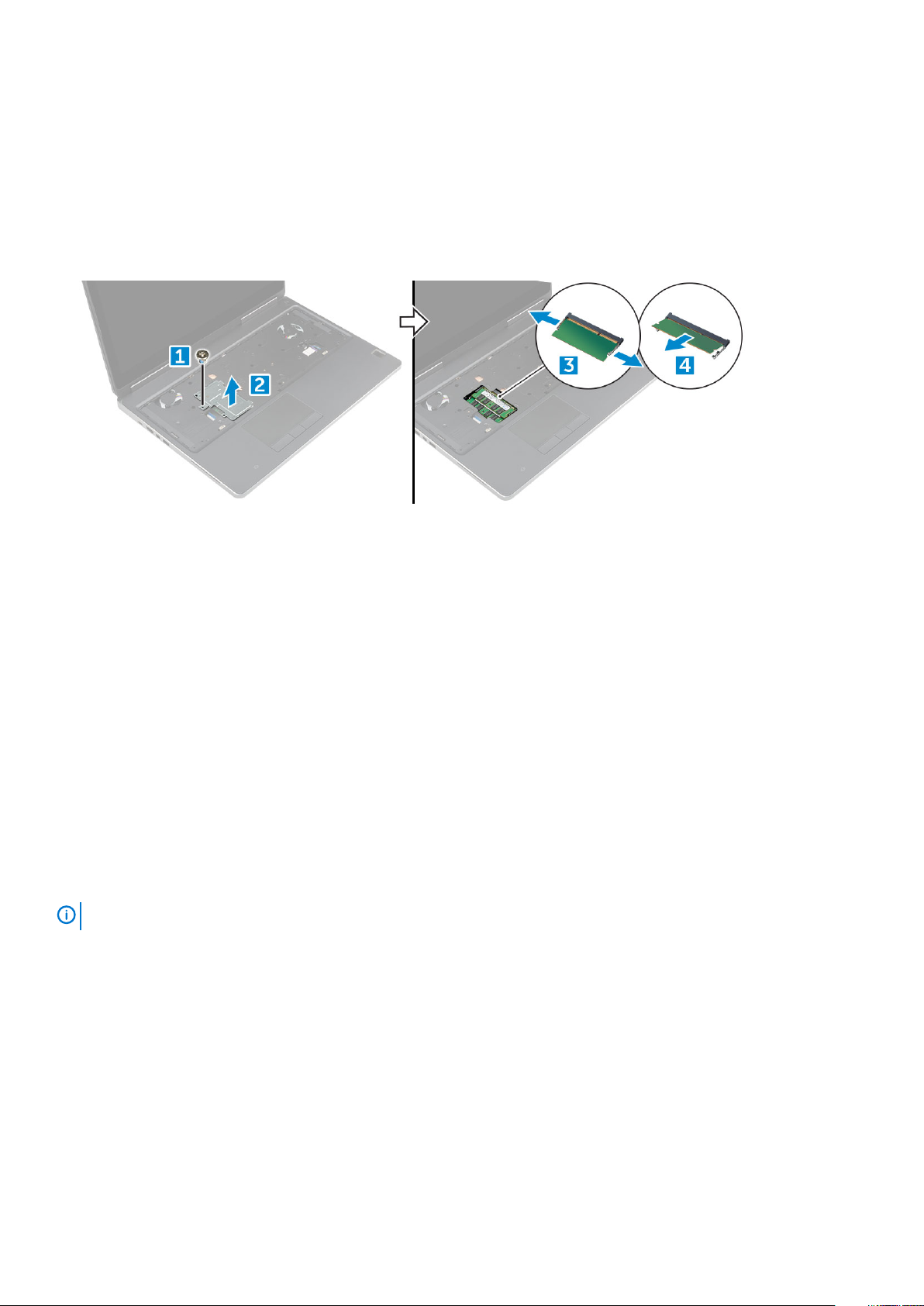
a) akkumulátorfedél
b) elem
c) merevlemez-meghajtó
d) billentyűzet
3. A másodlagos memóriamodul eltávolítása:
a) Távolítsa el a memóriaárnyékolást rögzítő csavart [1].
b) Emelje meg és távolítsa el a memória árnyékolást a számítógépből [2].
c) Fejtse le a rögzítőfüleket a memóriamodulról, amíg az ki nem ugrik a helyéről [3].
d) Emelje fel a memóriamodult és vegye ki a számítógépből [4].
A másodlagos memóriamodul beszerelése
1. Helyezze be a memóriamodult a memóriafoglalatba.
2. Nyomja be a memóriamodult az alaplaphoz rögzítő kapcsokat.
3. Helyezze a memóriaárnyékolást a memóriamodulon eredetileg elfoglalt helyére, majd húzza meg azt a csavart, amely a számítógéphez
rögzíti az árnyékolást.
4. Szerelje be a következőt:
a) billentyűzet
b) merevlemez-meghajtó
c) elem
d) akkumulátorfedél
5. Kövesse a Miután befejezte a munkát a számítógép belsejében című fejezet utasításait.
WWAN-kártya
Vezeték nélküli nagykiterjedésű hálózati (WWAN-) kártya
MEGJEGYZÉS
1. Kövesse a Mielőtt elkezdene dolgozni a számítógép belsejében című fejezet utasításait.
2. Távolítsa el a következőt:
a) akkumulátorfedél
b) elem
c) alapburkolat
3. A WWAN-kártya eltávolítása:
a) Válassza le és fejtse ki a WWAN-kártyához csatlakozó antennakábeleket [1].
b) Távolítsa el a WWAN-kártyát a számítógéphez rögzítő M2,0x3,0 csavart [2].
c) Távolítsa el a WWAN kártyát a számítógépből [3].
Nem minden konfigurációhoz tartozik WWAN-kártya.
18
Szétszerelés és újbóli összeszerelés
Page 19
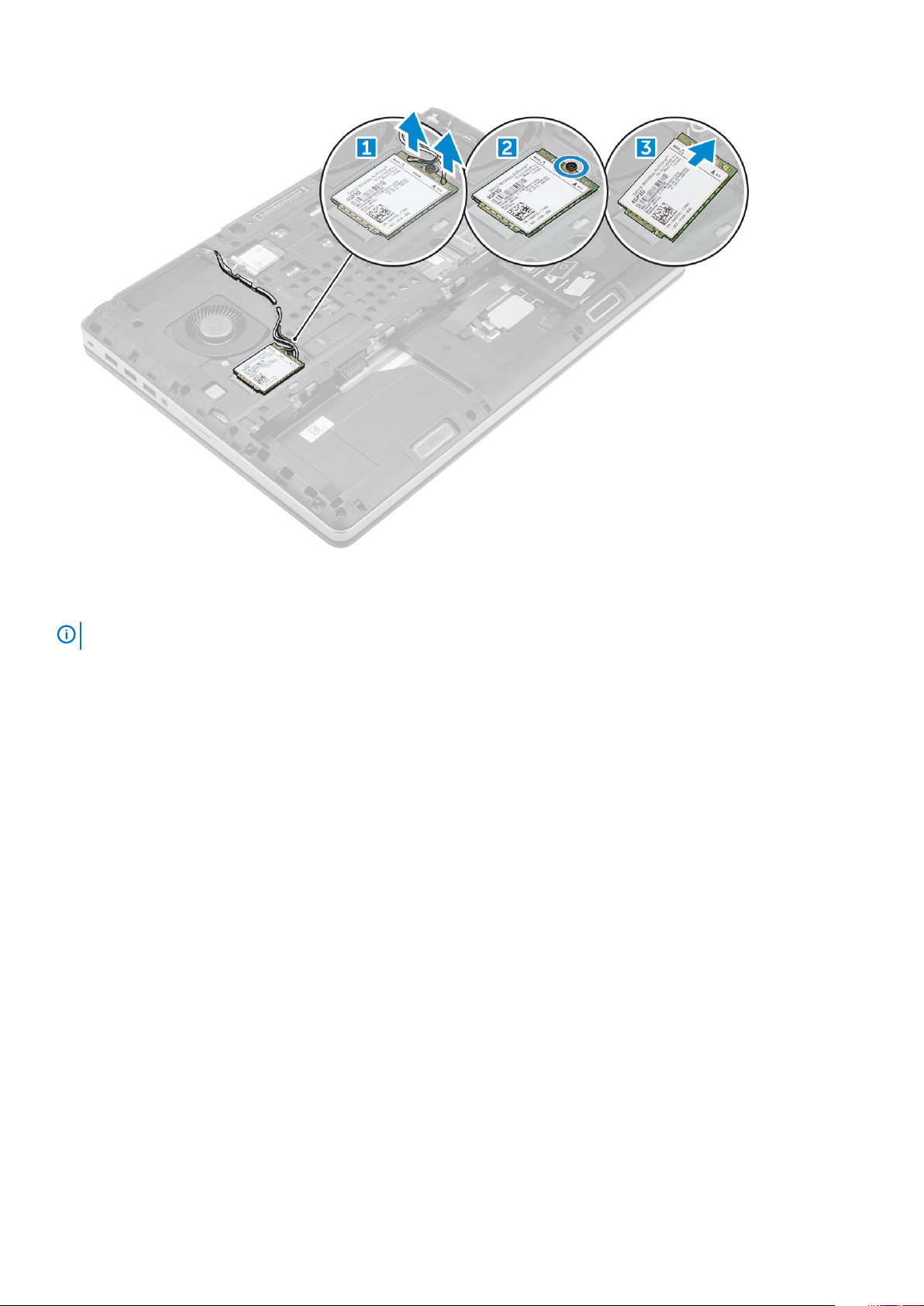
A WWAN-kártya beszerelése
MEGJEGYZÉS
1. Csúsztassa be a WWAN kártyát a WWAN foglalatba.
2. Helyezze vissza a WWAN-kártyát a számítógéphez rögzítő M2,0x3,0 csavart.
3. Vezesse át az antennakábeleket a kábelvezetőn, és csatlakoztassa őket a WWAN kártyához.
4. Szerelje be a következőt:
a) alapburkolat
b) elem
c) akkumulátorfedél
5. Kövesse a Miután befejezte a munkát a számítógép belsejében című fejezet utasításait.
Nem minden konfigurációhoz tartozik WWAN-kártya.
WLAN-kártya
A vezeték nélküli helyi hálózati (WLAN-) kártya eltávolítása
1. Kövesse a Mielőtt elkezdene dolgozni a számítógép belsejében című fejezet utasításait.
2. Távolítsa el a következőt:
a) akkumulátorfedél
b) elem
c) alapburkolat
3. A WLAN-kártya számítógépből való eltávolítása:
a) Távolítsa el a WLAN-kártyát a számítógéphez rögzítő M2,0x3,0 csavart [1].
b) Távolítsa el az árnyékolást, amely az antennakábeleket rögzíti [2].
c) Válassza le, és fejtse ki a WLAN-kártyához csatlakozó antennakábeleket, majd távolítsa el a WLAN-kártyát a számítógépből [3,4].
Szétszerelés és újbóli összeszerelés
19
Page 20
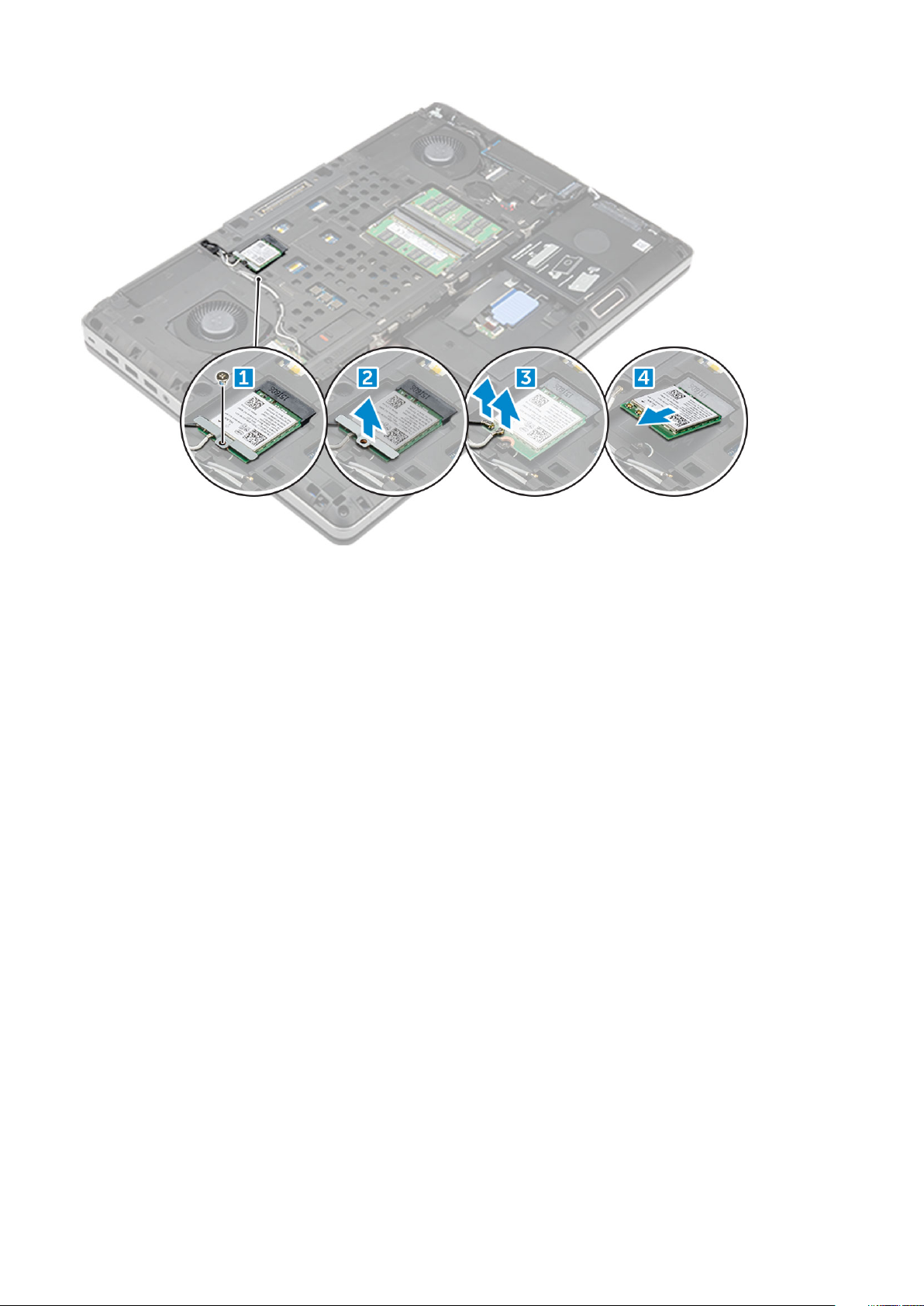
A WLAN kártya beszerelése
1. Helyezze be a WLAN-kártyát a számítógépben lévő foglalatba.
2. Vezesse át a kábeleket a kábelvezetőn, és csatlakoztassa őket a WLAN kártyához.
3. Illessze a helyére az árnyékolást, majd húzza meg az M2,0x3,0 csavart, amely a WLAN-kártyát a számítógéphez rögzíti.
4. Szerelje be a következőt:
a) alapburkolat
b) elem
c) akkumulátorfedél
5. Kövesse a Miután befejezte a munkát a számítógép belsejében című fejezet utasításait.
SSD meghajtó – opcionális
Az M.2 SSD-modul eltávolítása
1. Kövesse a Mielőtt elkezdene dolgozni a számítógép belsejében című fejezet utasításait.
2. Távolítsa el a következőt:
a) akkumulátorfedél
b) elem
c) alapburkolat
3. Az SSD-modul eltávolítása:
a) Távolítsa el a hőlemezt a számítógéphez rögzítő M2,0x3,0 csavart.
b) Távolítsa el a hőlemezt a számítógépből.
c) Távolítsa el az SSD-modult a számítógéphez rögzítő M2,0x3,0 csavart.
d) Távolítsa el az SSD-modult a számítógépből.
20
Szétszerelés és újbóli összeszerelés
Page 21
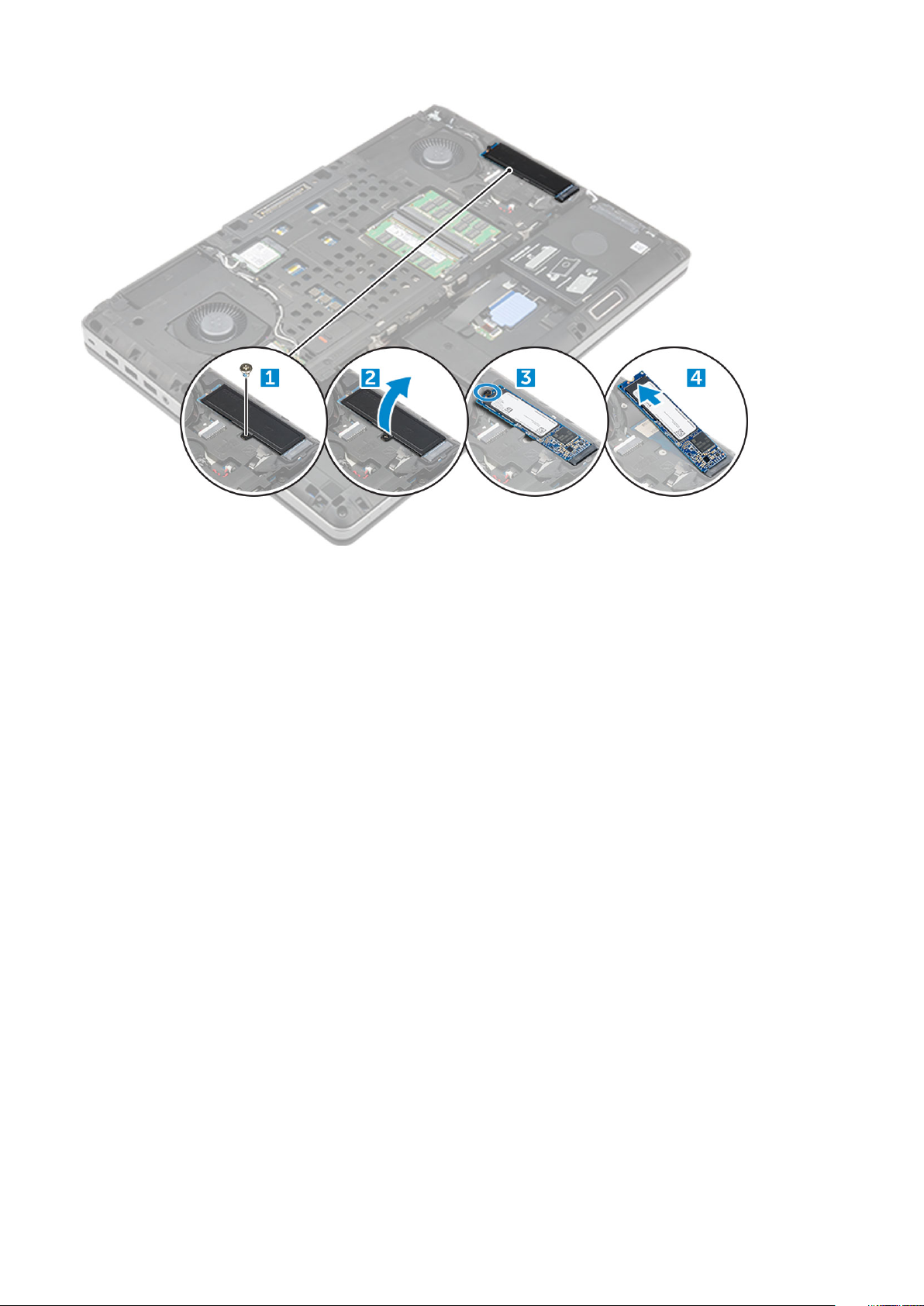
Az M.2 SSD modul beszerelése
1. Helyezze az SSD-modult annak foglalatába.
2. Az SSD-modul számítógéphez való rögzítéséhez hajtsa be az M2,0x3,0 csavart.
3. Helyezze a hőlemezt az SSD-modulra.
4. Hajtsa be az M2,0x3,0 a csavart, amely a hőlemezt a számítógéphez rögzíti.
5. Szerelje be a következőt:
a) alapburkolat
b) elem
c) akkumulátorfedél
6. Kövesse a Miután befejezte a munkát a számítógép belsejében című fejezet utasításait.
Gombelem
A gombelem eltávolítása
1. Kövesse a Mielőtt elkezdene dolgozni a számítógép belsejében című fejezet utasításait.
2. Távolítsa el a következőt:
a) akkumulátorfedél
b) elem
c) alapburkolat
3. A gombelem eltávolítása:
a) Válassza le a gombelem kábelét a számítógépről [1].
b) Fejtse ki, majd emelje ki a gombelemet a számítógépből [2].
Szétszerelés és újbóli összeszerelés
21
Page 22

A gombelem beszerelése
1. Helyezze a számítógépben lévő nyílásába a gombelemet.
2. Csatlakoztassa a gombelem kábelét a számítógéphez.
MEGJEGYZÉS
3. Szerelje be a következőt:
a) alapburkolat
b) elem
c) akkumulátorfedél
4. Kövesse a Miután befejezte a munkát a számítógép belsejében című fejezet utasításait.
Gondoskodjon arról, hogy a gombelem kábele ne nyúljon túl a tartórekeszén.
Tápcsatlakozóport
A tápcsatlakozó port eltávolítása
1. Kövesse a Mielőtt elkezdene dolgozni a számítógép belsejében című fejezet utasításait.
2. Távolítsa el a következőt:
a) akkumulátorfedél
b) elem
c) alapburkolat
3. A tápcsatlakozó portjának eltávolítása:
a) Csatlakoztassa le a tápcsatlakozó kábelét a számítógépről [1].
b) Távolítsa el az M2,5x5,0 csavart, amely a keretet a számítógéphez rögzíti .
c) Távolítsa el a tápcsatlakozó portját a számítógépből [2].
22
Szétszerelés és újbóli összeszerelés
Page 23
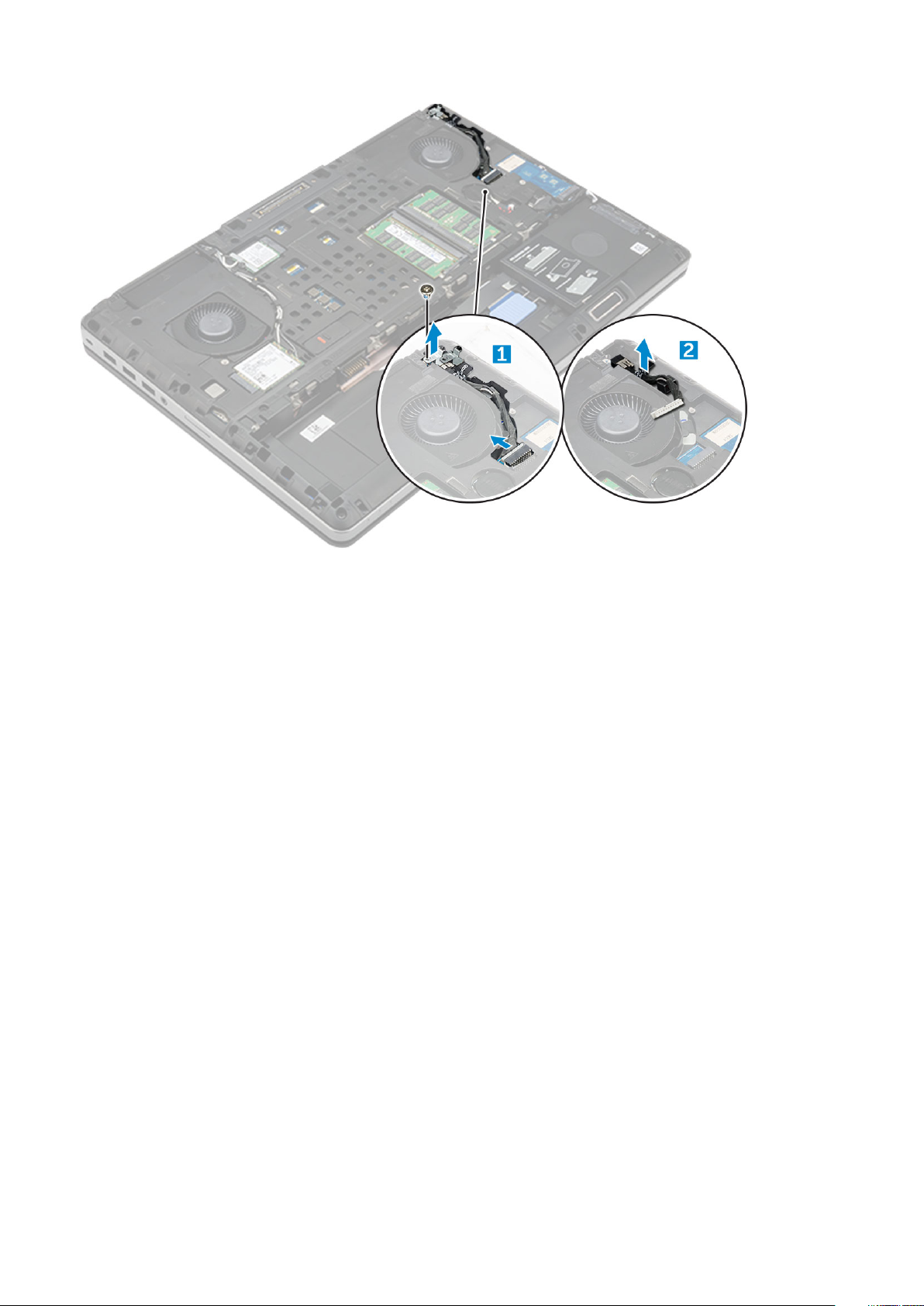
A tápcsatlakozó port beszerelése
1. Dugja be a tápcsatlakozó kábelét a számítógépbe.
2. Vezesse el a kábelt a kábelvezetőben.
3. A tápcsatlakozó portjának számítógéphez való rögzítéséhez hajtsa be az M2,5x5,0 csavart.
4. Csatlakoztassa a tápcsatlakozó kábelét.
5. Szerelje be a következőt:
a) alapburkolat
b) elem
c) akkumulátorfedél
6. Kövesse a Miután befejezte a munkát a számítógép belsejében című fejezet utasításait.
Csuklótámasz
A csuklótámasz eltávolítása
1. Kövesse a Mielőtt elkezdene dolgozni a számítógép belsejében című fejezet utasításait.
2. Távolítsa el a következőt:
a) akkumulátorfedél
b) elem
c) alapburkolat
d) merevlemez-meghajtó
e) billentyűzet
3. Távolítsa el a számítógép alján lévő csavarokat (M2,5x5,0, M2,0x8,0, M2,0x3,0) , amelyek a csuklótámaszt a számítógéphez rögzítik.
Szétszerelés és újbóli összeszerelés
23
Page 24
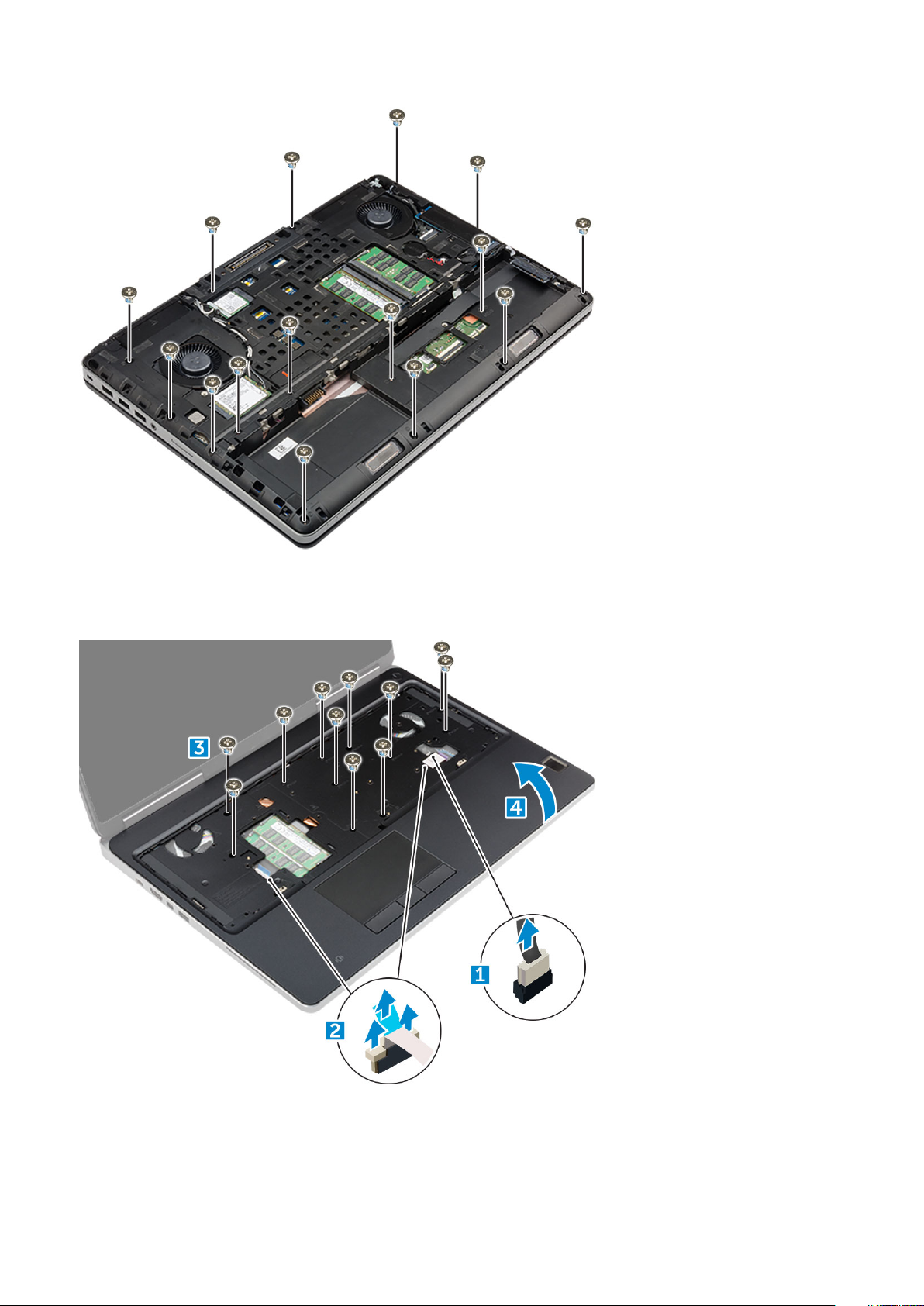
4. A csuklótámasz eltávolítása:
a) Emelje meg a fület, és csatlakoztassa le a ventilátor kábelét [1] és az alaplap kábelét [2].
b) Távolítsa el a 11 csavart (M2,5x5,0, M2,0x3,0) , amelyek a csuklótámaszt a számítógéphez rögzítik [3].
c) Egy műanyag pálca segítségével oldja ki a csuklótámasz szélein lévő füleket, és távolítsa el a csuklótámaszt a számítógépből [4].
A csuklótámasz beszerelése
1. Igazítsa a csuklótámaszt a számítógéphez, majd nyomja le, amíg a helyére nem pattan.
24
Szétszerelés és újbóli összeszerelés
Page 25

2. Hajtsa be el a 11 csavart (M2,5x5,0, M2,0x3,0) , amelyek a csuklótámaszt a számítógéphez rögzítik.
3. Csatlakoztassa az alábbi kábeleket:
a) alaplap kábele
b) ventilátorkábel
4. Fordítsa meg a számítógépet, és húzza meg a számítógép alján található 15 csavart (M2,5x5,0, M2,0x8,0, M2,0x3,0) .
5. Szerelje be a következőt:
a) billentyűzet
b) merevlemez-meghajtó
c) alapburkolat
d) elem
e) akkumulátorfedél
6. Kövesse a Miután befejezte a munkát a számítógép belsejében című fejezet utasításait.
Hangszóró
A hangszórók eltávolítása
1. Kövesse a Mielőtt elkezdene dolgozni a számítógép belsejében című fejezet utasításait.
2. Távolítsa el a következőt:
a) akkumulátorfedél
b) elem
c) alapburkolat
d) merevlemez-meghajtó
e) billentyűzet
f) csuklótámasz
3. A hangszóró eltávolítása:
a) Csatlakoztassa le hangszóró kábelét az alaplapról [1].
b) Fejtse ki a hangszóró kábeleit és távolítsa el a kábeleket a kábelvezető fülekből.
c) A hangszóró kábellel együtt emelje meg a hangszórókat, és távolítsa el számítógépről [2].
Szétszerelés és újbóli összeszerelés
25
Page 26

A hangszórók beszerelése
1. A hangszórókat illessze a számítógépen lévő foglalatokba.
2. Vezesse el a hangszóró kábelt a számítógépen található kábelvezető fülekben.
3. Csatlakoztassa a hangszóró kábelét az alaplapra.
4. Szerelje be a következőt:
a) csuklótámasz
b) billentyűzet
c) merevlemez-meghajtó
d) alapburkolat
e) elem
f) akkumulátorfedél
5. Kövesse a Miután befejezte a munkát a számítógép belsejében című fejezet utasításait.
Bemeneti/kimeneti panel
A bal oldali I/O-kártya eltávolítása
1. Kövesse a Mielőtt elkezdene dolgozni a számítógép belsejében című fejezet utasításait.
2. Távolítsa el a következőt:
a) akkumulátorfedél
b) elem
c) alapburkolat
d) merevlemez-meghajtó
e) billentyűzet
f) csuklótámasz
3. Az I/O-kártya eltávolítása:
a) Távolítsa el az M2,5x5,0 méretű csavarokat, amelyek a Thunderbolt keretét a számítógéphez rögzítik [1].
b) Emelje le a keretet a Thunderbolt-csatlakozóról [2].
c) Távolítsa el az M2,5x5,0 csavarokat, amelyek az I/O-kártyát a számítógéphez rögzítik [ 3].
d) Emelje meg az I/O-kártyát, és vegye ki azt a számítógépből.
26
Szétszerelés és újbóli összeszerelés
Page 27

A bal oldali I/O-kártya beszerelése
1. Csúsztassa az I/O-kártyát a helyére a számítógépbe.
2. Szerelje be a Thunderbolt keretet.
3. Az I/O-kártya számítógéphez való rögzítéséhez hajtsa be az M2,5x5,0 csavarokat.
4. Szerelje be a következőt:
a) csuklótámasz
b) billentyűzet
c) merevlemez-meghajtó
d) alapburkolat
e) elem
f) akkumulátorfedél
5. Kövesse a Miután befejezte a munkát a számítógép belsejében című fejezet utasításait.
A jobb oldali I/O-kártya eltávolítása
1. Kövesse a Mielőtt elkezdene dolgozni a számítógép belsejében című fejezet utasításait.
2. Távolítsa el a következőt:
a) SD-kártya
b) akkumulátorfedél
c) elem
d) alapburkolat
e) merevlemez-meghajtó
f) billentyűzet
g) csuklótámasz
3. Az I/O-kártya eltávolítása:
a) Húzza ki a jobb oldali hangszóró kábelét az I/O-kártyából [1].
b) Távolítsa el az M2,5x5,0 csavarokat, amelyek az I/O-kártyát a számítógéphez rögzítik [ 2].
c) Emelje meg az I/O-kártyát, és vegye ki azt a számítógépből [3].
Szétszerelés és újbóli összeszerelés
27
Page 28

A jobb oldali I/O-kártya beszerelése
1. Dugja be az I/O-kártya csatlakozókábelét, és csúsztassa be az I/O-kártyát annak a számítógépen található foglalatába.
2. Az I/O-kártya számítógéphez való rögzítéséhez hajtsa be az M2,5x5,0 csavarokat.
3. Csatlakoztassa a hangszóró kábelét az I/O panelre.
4. Szerelje be a következőt:
a) csuklótámasz
b) billentyűzet
c) merevlemez-meghajtó
d) alapburkolat
e) elem
f) akkumulátorfedél
g) SD-kártya
5. Kövesse a Miután befejezte a munkát a számítógép belsejében című fejezet utasításait.
Hűtőborda-
A hűtőborda-szerkezet eltávolítása
1. Kövesse a Mielőtt elkezdene dolgozni a számítógép belsejében című fejezet utasításait.
2. Távolítsa el a következőt:
a) akkumulátorfedél
b) elem
c) alapburkolat
d) merevlemez-meghajtó
e) billentyűzet
f) csuklótámasz
3. A hűtőborda eltávolítása:
a) Húzza ki a ventilátor kábeleit a számítógépből [1, 2].
28
Szétszerelés és újbóli összeszerelés
Page 29

b) Lazítsa meg a hűtőborda-szerkezetet a számítógéphez rögzítő rögzített M2,5x5,0 csavarokat [3].
MEGJEGYZÉS Távolítsa el a hűtőbordát az alaplaphoz rögzítő csavarokat az azok mellett található, a hűtőbordára
nyomott jelöléseknek megfelelő sorrendben [1, 2, 3, 4, 5, 6, 7, 8].
c) Fejtse le a ragasztószalagot a hűtőborda-szerkezetről.
d) Emelje meg, majd távolítsa el a hűtőborda-szerkezetet a számítógépből [4].
A hűtőborda szerkezet beszerelése
1. Helyezze a hűtőborda-szerkezetet annak foglalatába.
2. Ragassza fel a ragasztószalagot a hűtőborda-szerkezetre.
3. Húzza meg a rögzített M2,5x5,0 csavarokat, amelyek a hűtőborda-szerkezetet a számítógéphez rögzítik.
MEGJEGYZÉS
megfelelő sorrendben [1, 2, 3, 4, 5, 6, 7, 8].
4. Csatlakoztassa a ventilátor kábeleit az alaplapra.
5. Szerelje be a következőt:
a) csuklótámasz
b) billentyűzet
c) merevlemez-meghajtó
d) alapburkolat
e) elem
f) akkumulátorfedél
6. Kövesse a Miután befejezte a munkát a számítógép belsejében című fejezet utasításait.
Húzza meg az alaplapon lévő csavarokat az azok mellett található, a hűtőbordára nyomott jelöléseknek
Videokártya
A grafikus kártya eltávolítása
1. Kövesse a Mielőtt elkezdene dolgozni a számítógép belsejében című fejezet utasításait.
2. Távolítsa el a következőt:
a) akkumulátorfedél
b) elem
c) alapburkolat
d) merevlemez-meghajtó
e) billentyűzet
f) csuklótámasz
g) hűtőborda
3. A grafikus kártya eltávolítása:
Szétszerelés és újbóli összeszerelés
29
Page 30

a) Távolítsa el a grafikus kártyát a számítógéphez rögzítő M2,0x3,0 csavarokat [1].
b) Távolítsa el a grafikus kártyát a számítógépből [2].
A grafikus kártya beszerelése
1. Csúsztassa be a grafikus kártyát a számítógépben eredetileg elfoglalt helyére.
2. Hajtsa be a grafikus kártyát a számítógéphez rögzítő M2,0x3,0 csavarokat.
3. Szerelje be a következőt:
a) hűtőborda
b) csuklótámasz
c) billentyűzet
d) merevlemez-meghajtó
e) alapburkolat
f) elem
g) akkumulátorfedél
4. Kövesse a Miután befejezte a munkát a számítógép belsejében című fejezet utasításait.
Alaplap
Az alaplap eltávolítása
1. Kövesse a Mielőtt elkezdene dolgozni a számítógép belsejében című fejezet utasításait.
2. Távolítsa el a következőt:
a) SD-kártya
b) akkumulátorfedél
c) elem
d) alapburkolat
e) merevlemez-meghajtó
f) billentyűzet
g) merevlemez-meghajtó kábel
30
Szétszerelés és újbóli összeszerelés
Page 31

h) másodlagos memória
i) elsődleges memória
j) WLAN-kártya
k) WWAN-kártya
l) M.2 SSD-kártya
m) grafikus kártya
n) tápcsatlakozó port
o) csuklótámasz
p) I/O kártya (bal)
q) I/O kártya (jobb)
r) hűtőborda
3. Az eDP-kábel kihúzása és eltávolítása:
a) Távolítsa el az M2,5x5,0 csavart, amelyek az árnyékolást az alaplaphoz rögzítik [1].
b) Emelje le a fémből készült árnyékolást az eDP-kábelről [2].
c) Csatlakoztassa le az eDP kábelt [3].
d) Emelje meg a fület, majd távolítsa el a tápcsatlakozó kábelét [4].
Az alaplap eltávolítása:
4.
a) Távolítsa el az alaplapot rögzítő M2,5x5,0 csavarokat [1].
b) Csúsztassa el, és emelje ki az alaplapot a számítógépből [2].
Szétszerelés és újbóli összeszerelés
31
Page 32

Az alaplap beszerelése
1. Illessze az alaplapot a számítógépben eredetileg elfoglalt helyére.
2. Hajtsa be az alaplapot a számítógéphez rögzítő M2,5x5,0 csavarokat.
3. Csatlakoztassa az alábbi kábeleket:
a) Hálózati csatlakozó
b) eDP
4. A fémkeretet illessze a helyére, és húzza meg az M2,5x5,0 csavart, amely az eDP-kábelt a számítógéphez rögzíti.
5. Szerelje be a következőt:
a) hűtőborda
b) I/O kártya (jobb)
c) I/O kártya (bal)
d) csuklótámasz
e) tápcsatlakozó port
f) grafikus kártya
g) M.2 SSD-kártya
h) WWAN-kártya
i) WLAN-kártya
j) elsődleges memória
k) másodlagos memória
l) HDD kábel
m) billentyűzet
n) merevlemez-meghajtó
o) alapburkolat
p) elem
q) akkumulátorfedél
r) SD-kártya
6. Kövesse a Miután befejezte a munkát a számítógép belsejében című fejezet utasításait.
32
Szétszerelés és újbóli összeszerelés
Page 33

Ujjlenyomat-olvasó
Az ujjlenyomat-olvasó eltávolítása
1. Kövesse a Mielőtt elkezdene dolgozni a számítógép belsejében című fejezet utasításait.
2. Távolítsa el a következőt:
a) SD-kártya
b) akkumulátorfedél
c) elem
d) alapburkolat
e) merevlemez-meghajtó
f) billentyűzet
g) merevlemez-meghajtó kábel
h) másodlagos memória
i) elsődleges memória
j) WLAN-kártya
k) WWAN-kártya
l) M.2 SSD-kártya
m) grafikus kártya
n) tápcsatlakozó port
o) csuklótámasz
3. Az ujjlenyomat-olvasó eltávolítása:
a) Húzza le a ragasztószalagot, amely az ujjlenyomat-olvasót rögzíti [1].
b) Távolítsa el az M2,0X3 csavarokat, amelyek a fémkeretet a számítógépházhoz rögzítik [2].
c) Húzza ki a kábelt, majd emelje ki az ujjlenyomat-olvasót a számítógépházból [3].
Az ujjlenyomat-olvasó beszerelése
1. Illessze az ujjlenyomat-olvasót a számítógépházban eredetileg elfoglalt helyére.
2. Csatlakoztassa az ujjlenyomat-olvasó kábelét.
Szétszerelés és újbóli összeszerelés
33
Page 34

3. Helyezze a fémkeretet a számítógépházra.
4. Hajtsa be az ujjlenyomat-olvasót a számítógépházhoz rögzítő M2,0X3 csavarokat.
5. Ragassza fel az ujjlenyomat-olvasót rögzítő ragasztószalagot.
6. Szerelje be a következőt:
a) csuklótámasz
b) tápcsatlakozó port
c) grafikus kártya
d) M.2 SSD-kártya
e) WWAN-kártya
f) WLAN-kártya
g) elsődleges memória
h) másodlagos memória
i) HDD kábel
j) billentyűzet
k) merevlemez-meghajtó
l) alapburkolat
m) elem
n) akkumulátorfedél
o) SD-kártya
7. Kövesse a Miután befejezte a munkát a számítógép belsejében című fejezet utasításait.
Érintőpad
Az érintőpanel eltávolítása
1. Kövesse a Mielőtt elkezdene dolgozni a számítógép belsejében című fejezet utasításait.
2. Távolítsa el a következőt:
a) akkumulátorfedél
b) elem
c) alapburkolat
d) merevlemez-meghajtó
e) billentyűzet
f) csuklótámasz
g) alaplap
3. Az érintőpanel eltávolítása:
a) Emelje meg, és húzza ki az érintőpanel kábelét a számítógépből [1].
b) Távolítsa el az M2,0X3-s csavarokat, amelyek az érintőpanelt a számítógéphez rögzítik [2].
c) Emelje le az érintőpanelt a számítógépről [3].
34
Szétszerelés és újbóli összeszerelés
Page 35

Az érintőpanel beszerelése
1. Helyezze be az érintőpanelt a számítógépen lévő foglalatba.
2. Hajtsa be az érintőpanelt a számítógéphez rögzítő M2,0X3 csavarokat.
3. Dugja be az érintőpanel kábelét a számítógépbe.
4. Szerelje be a következőt:
a) alaplap
b) csuklótámasz
c) billentyűzet
d) merevlemez-meghajtó
e) alapburkolat
f) elem
g) akkumulátorfedél
5. Kövesse a Miután befejezte a munkát a számítógép belsejében című fejezet utasításait.
Kijelzőszerkezet
A kijelzőszerkezet eltávolítása
1. Kövesse a Mielőtt elkezdene dolgozni a számítógép belsejében című fejezet utasításait.
2. Távolítsa el a következőt:
a) akkumulátorfedél
b) elem
c) alapburkolat
d) merevlemez-meghajtó
e) billentyűzet
f) WLAN-kártya
g) WWAN-kártya
h) csuklótámasz
Szétszerelés és újbóli összeszerelés
35
Page 36

3. A csuklópántsapka eltávolítása:
a) Távolítsa el a csuklópántsapkákat rögzítő M2,5x4,0 csavarokat [1].
b) Távolítsa el a csuklópántsapkákat a számítógépből [2].
4. Az antennakábelek eltávolítása:
a) Fordítsa át a számítógépet, és távolítsa el az M2,0X3 csavarokat a számítógépből [1].
b) Húzza át az antennakábeleket a kábelvezető lyukon [2].
5. A kijelzőszerkezet eltávolítása:
a) Fordítsa meg a számítógépet és nyissa ki a kijelzőt.
b) Távolítsa el az M2,0X3 csavart, amelyek az eDP-kábel keretét rögzítik [1].
c) Távolítsa el az eDP kábel keretet [2].
d) A ragasztószalagot fejtse le a hűtőbordáról, és húzza ki az eDP-kábelt az alaplapból [3].
e) Távolítsa el a kijelzőszerkezetet a számítógéphez rögzítő M2,0X3 csavarokat, majd emelje ki a kijelzőszerkezetet a számítógépből
[4].
36
Szétszerelés és újbóli összeszerelés
Page 37

A kijelzőszerkezet beszerelése
1. Helyezze be a kijelzőszerkezetet a számítógépen lévő foglalatokba.
2. Hajtsa be az M2,0X3 csavarokat, amelyek a kijelzőszerkezetet rögzítik.
3. Ragassza fel a ragasztószalagot a hűtőbordára.
4. Dugja be az eDP-kábelt az alaplapi csatlakozókba.
5. Az alaplemezen lévő kábelvezető lyukon keresztül helyezze be a vezeték nélküli antenna kábeleit.
6. Hajtsa be a kijelzőszerkezet M2,0X3 csavarjait a számítógép alján és hátulján.
7. Illessze a helyükre a kijelző csuklópántsapkáit, és húzza meg az M2,5x4,0 csavarokat, amelyek azokat a számítógéphez rögzítik.
8. Dugja be az antennakábeleket a csatlakozókba.
9. Szerelje be a következőt:
a) csuklótámasz
b) WWAN-kártya
c) WLAN-kártya
d) billentyűzet
e) merevlemez-meghajtó
f) alapburkolat
g) elem
h) akkumulátorfedél
10. Kövesse a Miután befejezte a munkát a számítógép belsejében című fejezet utasításait.
Bekapcsológomb-panel
A bekapcsológomb-panel eltávolítása
1. Kövesse a Mielőtt elkezdene dolgozni a számítógép belsejében című fejezet utasításait.
2. Távolítsa el a következőt:
a) akkumulátorfedél
b) elem
c) alapburkolat
d) merevlemez-meghajtó
e) billentyűzet
f) csuklótámasz
Szétszerelés és újbóli összeszerelés
37
Page 38

3. A bekapcsológomb-panel eltávolítása:
a) Húzza ki a bekapcsológomb-panel kábelét a számítógépből [1].
b) Távolítsa el a bekapcsológomb-panelt a számítógéphez rögzítő M2,0X3 csavarokat [2].
c) Távolítsa el a bekapcsológomb-panelt a számítógépből [3].
A bekapcsológomb-panel beszerelése
1. Helyezze be a bekapcsológombot a számítógépen található foglalatba.
2. A bekapcsológomb-panel számítógéphez való rögzítéséhez hajtsa be az M2,0X3 csavarokat.
3. Dugja be a bekapcsológomb-panel kábelét a számítógépbe.
4. Szerelje be a következőt:
a) csuklótámasz
b) billentyűzet
c) merevlemez-meghajtó
d) alapburkolat
e) elem
f) akkumulátorfedél
5. Kövesse a Miután befejezte a munkát a számítógép belsejében című fejezet utasításait.
ExpressCard olvasó
Az ExpressCard kártya eltávolítása
1. Kövesse a Mielőtt elkezdene dolgozni a számítógép belsejében című fejezet utasításait.
2. Távolítsa el a következőt:
a) akkumulátorfedél
b) elem
c) alapburkolat
d) merevlemez-meghajtó
38
Szétszerelés és újbóli összeszerelés
Page 39

e) billentyűzet
f) csuklótámasz
3. Az ExpressCard kártya eltávolítása:
a) Húzza ki az ExpressCard kártya kábelét a számítógépből [1].
b) Távolítsa el az ExpressCard kártyát a számítógéphez rögzítő M2,5x5,0 csavarokat [2].
c) Távolítsa el az ExpressCard-panelt a számítógépből [3].
Az ExpressCard kártya behelyezése
1. Helyezze az ExpressCard kártyát a számítógépre.
2. Hajtsa be az M2,5x5,0 csavarokat, amelyek az ExpressCard kártyát a számítógéphez rögzítik.
3. Csatlakoztassa az ExpressCard kábelét.
4. Szerelje be a következőt:
a) csuklótámasz
b) billentyűzet
c) merevlemez-meghajtó
d) alapburkolat
e) elem
f) akkumulátorfedél
5. Kövesse a Miután befejezte a munkát a számítógép belsejében című fejezet utasításait.
USB-kártya
Az USB panel eltávolítása
1. Kövesse a Mielőtt elkezdene dolgozni a számítógép belsejében című fejezet utasításait.
2. Távolítsa el a következőt:
a) akkumulátorfedél
Szétszerelés és újbóli összeszerelés
39
Page 40

b) elem
c) alapburkolat
d) merevlemez-meghajtó
e) billentyűzet
f) csuklótámasz
3. Az USB-panel eltávolítása:
a) Húzza ki az USB-panel kábelét a számítógépből [1].
b) Távolítsa el a ragasztószalagot, amely az USB-panelt a számítógéphez rögzíti [2].
c) Emelje ki az USB-panelt a számítógépből [3].
Az USB panel beszerelése
1. Helyezze az USB-panelt a számítógépre.
2. Ragasztószalaggal rögzítse az USB-panelt a számítógéphez.
3. Csatlakoztassa az USB-kártya kábelét.
4. Szerelje be a következőt:
a) csuklótámasz
b) billentyűzet
c) merevlemez-meghajtó
d) alapburkolat
e) elem
f) akkumulátorfedél
5. Kövesse a Miután befejezte a munkát a számítógép belsejében című fejezet utasításait.
Kijelzőelőlap
A kijelzőelőlap eltávolítása
MEGJEGYZÉS
Nem érintőképernyős rendszerek esetén a következő lépéseket végezze el:
40 Szétszerelés és újbóli összeszerelés
Page 41

1. Kövesse a Mielőtt elkezdene dolgozni a számítógép belsejében című fejezet utasításait.
2. Távolítsa el a következőt:
a) akkumulátorfedél
b) elem
c) alapburkolat
d) merevlemez-meghajtó
e) billentyűzet
f) csuklótámasz
g) kijelzőszerkezet
3. A kijelzőelőlap eltávolítása:
a) Sorban fejtse ki a kijelzőelőlap széleit [1, 2, 3] egy műanyag pálca segítségével.
A kijelzőelőlap felszerelése
MEGJEGYZÉS
1. Helyezze a kijelzőelőlapot a kijelzőegységre.
2. Nyomja meg a kijelzőelőlap széleit, amíg az a kijelzőszerkezetbe nem pattan.
3. Szerelje be a következőt:
a) kijelzőszerkezet
b) csuklótámasz
c) billentyűzet
d) merevlemez-meghajtó
e) alapburkolat
f) elem
g) akkumulátorfedél
4. Kövesse a Miután befejezte a munkát a számítógép belsejében című fejezet utasításait.
Nem érintőképernyős rendszerek esetén a következő lépéseket végezze el:
Szétszerelés és újbóli összeszerelés
41
Page 42

Kijelzőpanel
A kijelzőpanel eltávolítása
MEGJEGYZÉS Nem érintőképernyős rendszerek esetén a következő lépéseket végezze el:
1. Kövesse a Mielőtt elkezdene dolgozni a számítógép belsejében című fejezet utasításait.
2. Távolítsa el a következőt:
a) akkumulátorfedél
b) elem
c) alapburkolat
d) merevlemez-meghajtó
e) billentyűzet
f) csuklótámasz
g) kijelzőszerkezet
h) kijelzőelőlap
3. A csavarok eltávolítása a kijelzőpanelből:
a) Távolítsa el a kijelzőpanelt a kijelzőszerkezethez rögzítő M2,0X3 csavarokat [1].
b) Emelje meg a kijelzőpanelt, majd a kijelzőpanelt felfordítva hozzáférhet az eDP-kábelhez [2].
4. A kijelzőpanel eltávolítása:
a) Az eDP-kábel eléréséhez fejtse le a ragasztószalagot [1].
b) Távolítsa el a kék ragasztószalagot [2].
c) Emelje le a fémfüles kijelzőpanelt [3].
d) Húzza ki a kábelt, és emelje le a kijelzőpanelt.
42
Szétszerelés és újbóli összeszerelés
Page 43

A kijelzőpanel beszerelése
MEGJEGYZÉS
1. A kijelző beszerelése:
a) Dugja be az eDP-kábelt a kijelzőpanel hátoldalán található csatlakozóba, majd ragassza fel a ragasztószalagot.
b) A kijelzőpanelt illessze a kijelzőszerkezeten lévő fülekre.
c) Hajtsa be az M2,0X3 csavarokat, amelyek a kijelzőpanelt a kijelzőszerkezethez rögzítik.
2. Szerelje be a következőt:
a) kijelzőelőlap
b) kijelzőszerkezet
c) csuklótámasz
d) billentyűzet
e) merevlemez-meghajtó
f) alapburkolat
g) elem
h) akkumulátorfedél
3. Kövesse a Miután befejezte a munkát a számítógép belsejében című fejezet utasításait.
Nem érintőképernyős rendszerek esetén a következő lépéseket végezze el:
A kijelzőpanel eltávolítása
MEGJEGYZÉS
1. Kövesse a Mielőtt elkezdene dolgozni a számítógép belsejében című fejezet utasításait.
2. Távolítsa el a következőt:
a) akkumulátorfedél
b) elem
c) alapburkolat
d) merevlemez-meghajtó
e) billentyűzet
Érintőképernyős rendszerek esetén a következő lépéseket végezze el:
Szétszerelés és újbóli összeszerelés
43
Page 44

f) csuklótámasz
g) kijelzőszerkezet
h) kijelzőelőlap
3. A kijelzőpanel eltávolítása:
a) Egy műanyag pálcával emelje meg a kijelzőpanel peremeit, így leválaszthatja azt a kijelzőszerkezetről.
b) Emelje meg a kijelzőpanelt, majd a kijelzőpanelt felfordítva hozzáférhet az eDP- és kijelzőkábelekhez.
c) Az eDP-kábel eléréséhez fejtse le a ragasztószalagot [1, 3].
44
Szétszerelés és újbóli összeszerelés
Page 45

d) Húzza ki az eDP- és kijelzőkábelt a kijelzőpanel hátoldalán levő csatlakozóból [2, , 4, 6].
A kijelzőpanel beszerelése
MEGJEGYZÉS
1. A kijelzőpanel beszerelése érintőképernyős rendszereknél:
a) Helyezze a kijelzőpanelt egy lapos felületre.
b) Dugja be az eDP- és kijelzőkábeleket a kijelzőpanel hátoldalán található csatlakozóba, majd ragassza fel a ragasztószalagot.
c) Fordítsa meg a kijelzőszerkezetet.
d) A kijelzőpanelt illessze a kijelzőszerkezeten lévő fülekre.
e) A kijelzőpanel peremének lenyomásával rögzítse azt a kijelzőszerkezethez.
2. Szerelje be a következőt:
a) kijelzőelőlap
b) kijelzőszerkezet
c) csuklótámasz
d) billentyűzet
e) merevlemez-meghajtó
f) alapburkolat
g) elem
h) akkumulátorfedél
3. Kövesse a Miután befejezte a munkát a számítógép belsejében című fejezet utasításait.
Érintőképernyős rendszerek esetén a következő lépéseket végezze el:
Kijelzőkeret
A kijelzőkeret eltávolítása
MEGJEGYZÉS
1. Kövesse a Mielőtt elkezdene dolgozni a számítógép belsejében című fejezet utasításait.
Nem érintőképernyős rendszerek esetén a következő lépéseket végezze el:
Szétszerelés és újbóli összeszerelés
45
Page 46

2. Távolítsa el a következőt:
a) akkumulátorfedél
b) elem
c) alapburkolat
d) merevlemez-meghajtó
e) billentyűzet
f) csuklótámasz
g) kijelzőszerkezet
h) kijelzőelőlap
i) kijelzőpanel
3. A kijelzőkeret eltávolítása:
a) Távolítsa el a kijelző fedőlapját rögzítő M2,5x4,0 csavarokat [1].
b) Távolítsa el a kijelzőkereteket a kijelző fedőlapjáról [2].
A kijelzőkeret felszerelése
MEGJEGYZÉS
1. Helyezze be a kijelzőkeretet annak a kijelző fedőlapján található foglalatába.
2. A kijelzőkeret rögzítéséhez hajtsa be az M2,5x4,0 csavarokat.
3. Szerelje be a következőt:
a) kijelzőpanel
b) kijelzőelőlap
c) kijelzőszerkezet
d) csuklótámasz
e) billentyűzet
f) merevlemez-meghajtó
g) alapburkolat
h) elem
i) akkumulátorfedél
4. Kövesse a Miután befejezte a munkát a számítógép belsejében című fejezet utasításait.
46
Szétszerelés és újbóli összeszerelés
Nem érintőképernyős rendszerek esetén a következő lépéseket végezze el:
Page 47

Kijelzőcsuklópánt-zsanérok
A kijelző csuklópánt eltávolítása
MEGJEGYZÉS Nem érintőképernyős rendszerek esetén a következő lépéseket végezze el:
1. Kövesse a Mielőtt elkezdene dolgozni a számítógép belsejében című fejezet utasításait.
2. Távolítsa el a következőt:
a) akkumulátorfedél
b) elem
c) alapburkolat
d) merevlemez-meghajtó
e) billentyűzet
f) csuklótámasz
g) kijelzőszerkezet
h) kijelzőelőlap
i) kijelzőpanel
3. A kijelző csuklópántjának eltávolítása:
a) Távolítsa el a kijelző csuklópántjait rögzítő M2,5x4,0 csavarokat [1].
b) Távolítsa el a kijelző csuklópántjait a kijelző fedőlapjáról [2].
A kijelző csuklópánt felszerelése
MEGJEGYZÉS
1. Helyezze a kijelző csuklópántját annak a kijelző fedőlapján található foglalatába.
2. A kijelző csuklópántjának rögzítéséhez hajtsa be az M2,5x4,0 csavarokat.
3. Szerelje be a következőt:
a) kijelzőpanel
Nem érintőképernyős rendszerek esetén a következő lépéseket végezze el:
Szétszerelés és újbóli összeszerelés
47
Page 48

b) kijelzőelőlap
c) kijelzőszerkezet
d) csuklótámasz
e) billentyűzet
f) merevlemez-meghajtó
g) alapburkolat
h) elem
i) akkumulátorfedél
4. Kövesse a Miután befejezte a munkát a számítógép belsejében című fejezet utasításait.
eDP-kábel
Az eDP kábel eltávolítása
MEGJEGYZÉS
1. Kövesse a Mielőtt elkezdene dolgozni a számítógép belsejében című fejezet utasításait.
2. Távolítsa el a következőt:
a) akkumulátorfedél
b) elem
c) alapburkolat
d) merevlemez-meghajtó
e) billentyűzet
f) csuklótámasz
g) kijelzőszerkezet
h) kijelzőelőlap
i) kijelzőpanel
3. Az eDP-kábel eltávolítása:
a) Fejtse ki az eDP-kábelt [1].
b) Húzza ki az eDP-kábelt a kijelző fedőlapjából [2, 3].
Nem érintőképernyős rendszerek esetén a következő lépéseket végezze el:
48
Szétszerelés és újbóli összeszerelés
Page 49

Az eDP kábel beszerelése
MEGJEGYZÉS Nem érintőképernyős rendszerek esetén a következő lépéseket végezze el:
Vezesse el az eDP-kábelt a kijelző fedőlapján.
1.
2. Ragassza hozzá az eDP-kábelt a kijelző fedőlapjához.
3. Szerelje be a következőt:
a) kijelzőpanel
b) kijelzőelőlap
c) kijelzőszerkezet
d) csuklótámasz
e) billentyűzet
f) merevlemez-meghajtó
g) alapburkolat
h) elem
i) akkumulátorfedél
4. Kövesse a Miután befejezte a munkát a számítógép belsejében című fejezet utasításait.
Kamera
A kamera eltávolítása
MEGJEGYZÉS
1. Kövesse a Mielőtt elkezdene dolgozni a számítógép belsejében című fejezet utasításait.
2. Távolítsa el a következőt:
a) akkumulátorfedél
b) elem
c) alapburkolat
d) merevlemez-meghajtó
e) billentyűzet
f) csuklótámasz
g) kijelzőszerkezet
h) kijelzőelőlap
3. A kamera eltávolítása:
a) Fejtse ki az eDP-kábelt, és távolítsa el a kamera kábelét a számítógépből [1].
b) A kameramodult emelje ki a számítógépből [2].
Nem érintőképernyős rendszerek esetén a következő lépéseket végezze el:
Szétszerelés és újbóli összeszerelés
49
Page 50

A kamera beszerelése
MEGJEGYZÉS
1. Helyezze a kameramodult a számítógépben elfoglalt helyére.
2. Csatlakoztassa a kamera kábelét.
3. Ragassza fel az eDP-kábelt.
4. Szerelje be a következőt:
a) kijelzőelőlap
b) kijelzőszerkezet
c) csuklótámasz
d) billentyűzet
e) merevlemez-meghajtó
f) alapburkolat
g) elem
h) akkumulátorfedél
5. Kövesse a Miután befejezte a munkát a számítógép belsejében című fejezet utasításait.
Nem érintőképernyős rendszerek esetén a következő lépéseket végezze el:
A kijelző fedőlapja
A kijelző fedőlapjának visszahelyezése
MEGJEGYZÉS
Nem érintőképernyős rendszerek esetén a következő lépéseket végezze el:
1. Kövesse a Mielőtt elkezdene dolgozni a számítógép belsejében című fejezet utasításait.
2. Távolítsa el a következőt:
a) akkumulátorfedél
b) elem
c) alapburkolat
d) merevlemez-meghajtó
e) billentyűzet
50
Szétszerelés és újbóli összeszerelés
Page 51

f) csuklótámasz
g) kijelzőszerkezet
h) kijelzőelőlap
i) kijelzőpanel
j) kijelzőkeret
k) kijelző csuklópánt
l) kamera
m) eDP-kábel
Az ezt követően fennmaradó alkatrész a kijelző fedőlapja.
3. Szerelje be az alábbiakat:
a) eDP-kábel
b) kamera
c) kijelző csuklópánt
d) kijelzőkeret
e) kijelzőpanel
f) kijelzőelőlap
g) kijelzőszerkezet
h) csuklótámasz
i) billentyűzet
j) merevlemez-meghajtó
k) alapburkolat
l) elem
m) akkumulátorfedél
4. Kövesse a Miután befejezte a munkát a számítógép belsejében című fejezet utasításait.
Szétszerelés és újbóli összeszerelés
51
Page 52

Technológia és összetevők
Eza fejezet a rendszerben alkalmazott technológiákat és az alkatrészeket ismerteti.
Témák:
• Tápadapter
• Processzorok
• USB-funkciók
• HDMI 1.4
Tápadapter
A laptop 180 W-os tápadapterekkel kerül forgalomba.
VIGYÁZAT Amikor a váltóáramú adapter kábelét kihúzza a számítógépből, a csatlakozót fogja meg és ne a kábelt, majd
húzza meg határozottan, de óvatosan a kábel sérülésének elkerülése érdekében.
VIGYÁZAT A tápadapterek a világon bármely fali csatlakozóval használhatók. A tápcsatlakozók és -elosztók azonban
országonként eltérőek lehetnek. Nem megfelelő kábel használata vagy rossz csatlakoztatása esetén a berendezés
károsodhat vagy tűz keletkezhet.
3
Processzorok
A Latitude 7520 az alábbi processzorokkal kerül forgalomba:
7. generációs processzorok (Kabylake)
• Intel Core Xeon E3-1535M v6 (négymagos Xeon 3,10 GHz, 4,20 GHz Turbo, 8 MB 45 W)
• Intel Core Xeon E3-1505M v6 (négymagos Xeon 3,00 GHz, 4,00 GHz Turbo, 8 MB 45 W)
• Intel Core i7-7920HQ (négymagos 3,10 GHz, 4,10 GHz Turbo, 8 MB 45 W)
• Intel Core i7-7820HQ (négymagos 2,90GHz, 3,90 GHz Turbo, 8 MB 45 W)
• Intel Core i7-7700HQ (négymagos 2,80 GHz, 3,80 GHz Turbo, 6 MB 45 W) – vPro nélkül
• Intel Core i5-7440HQ (négymagos 2,80GHz, 3,80 GHz Turbo, 6MB 45 W)
• Intel Core i5-7300HQ (négymagos 2,50GHz, 3,50 GHz Turbo, 6MB 45 W)
6. generációs processzorok (Skylake)
• Intel Core Xeon E3-1575M v5 (négymagos Xeon 3,00 GHz, 3,90 GHz Turbo, 8 MB 45 W)
• Intel Core Xeon E3-1545M v5 (négymagos Xeon 2,90 GHz, 3,80 GHz Turbo, 8 MB 45 W)
• Intel Core i7-6920HQ (négymagos 2,90 GHz, 3,80 GHz Turbo, 8 MB 45 W)
• Intel Core i7-6820HQ (négymagos 2,70 GHz, 3,60 GHz Turbo, 8 MB 45 W)
MEGJEGYZÉS
Kaby Lake – Az Intel Core processzorok 7. generációja
Az Intel Core processzorok 7. generációja (Kaby Lake) a 6. generációra (Sky Lake) épít. A termékcsalád legfontosabb jellemzői:
• Az Intel 14 nanométeres gyártási technológiája
• Intel Turbo Boost Technology
• Intel Hyper-Threading technológia
• Intel beépített grafikus megoldások
• Intel HD grafikus technológia – kiemelkedő minőségű videók, lehetőség a videók legkisebb részleteinek szerkesztésére
• Intel Quick Sync Video – kiemelkedő videokonferencia-funkciók, videók gyors szerkesztése és létrehozása
Az órajelsebesség és teljesítmény a terheléstől és más tényezőktől függően változó.
52 Technológia és összetevők
Page 53

• Intel Clear Video HD – a HD minőségű videolejátszás vizuális minőségét és színhűségét érintő fejlesztések, valamint modern
webböngészés
• Integrált memóriavezérlő
• Intel Smart Cache
• Opcionális Intel vPro (az i5/i7 processzorokban) és Active Management Technology 11.6 technológia
• Intel Rapid Storage technológia
MEGJEGYZÉS A 7. generációs processzorokkal felszerelt rendszerek nem támogatják a Windows 7 és 8 rendszereket
USB-funkciók
Az USB (Universal Serial Bus) technológia 1996-ban jelent meg a piacon. Ez a megoldás jelentősen leegyszerűsítette a periférikus
eszközök – például az egerek, billentyűzetek, külső meghajtók és nyomtatók – számítógépekhez való csatlakoztatását.
Vessünk egy gyors pillantást az USB evolúciójára az alábbi táblázat segítségével.
1. táblázat: Az USB evolúciója
Típus Adatátviteli sebesség Kategória Bevezetés éve
USB 2.0 480 Mbps Nagy sebesség 2000
USB 3.0/USB 3.1 Gen 1 5 Gbps Szuper sebesség 2010
USB 3.1 Gen 2 10 Gbps Szuper sebesség 2013
USB 3.0/USB 3.1 Gen 1 (SuperSpeed USB)
Az USB 2.0 az évek során megkerülhetetlen de facto adatátviteli szabvánnyá vált a számítógépes iparágban, miután világszerte körülbelül
6 milliárd eladott eszközbe került be. Az egyre gyorsabb és egyre nagyobb sávszélességet igénylő hardverek azonban már nagyobb
adatátviteli sebességet igényelnek. Az USB 3.0/USB 3.1 Gen 1 az elődjénél elméletileg 10-szer gyorsabb adatátvitelt tesz lehetővé, ezáltal
végre megfelel a fogyasztói igényeknek. Az USB 3.1 Gen 1 jellemzői dióhéjban a következők:
• Magasabb adatátviteli sebesség (akár 5 Gbit/s)
• Fokozott maximális buszteljesítmény és nagyobb eszköz-áramfelvétel, amely jobban megfelel az egyre több energiát igénylő
eszközöknek
• Új energiakezelési funkciók
• Teljes kétirányú adatátvitel és támogatás az új átviteli típusok számára
• Visszafelé kompatibilis az USB 2.0-val
• Új csatlakozók és kábel
Az alábbi témakörök az USB 3.0/USB 3.1 Gen 1 típushoz kapcsolódó leggyakrabban feltett kérdéseket fedik le.
Sebesség
A legújabb USB 3.0/USB 3.1 Gen 1 specifikáció pillanatnyilag három sebességmódot határoz meg. Super-Speed, Hi-Speed és Full-Speed.
Az új SuperSpeed mód adatátviteli sebessége 4,8 Gbit/s. A specifikációban megmaradt a Hi-Speed és a Full-Speed USB-mód (közismert
nevén USB 2.0 és 1.1), amelyek továbbra is 480 Mbit/s-os, illetve 12 Mbit/s-os adatátvitelt tesznek lehetővé, megőrizve ezzel a korábbi
eszközökkel való kompatibilitást.
Az USB 3.0/USB 3.1 Gen 1 a következő műszaki módosítások révén nyújt jóval nagyobb teljesítményt.
• A meglévő USB 2.0 busszal párhuzamosan egy további fizikai buszt is hozzáadtak (tekintse meg az alábbi képet).
• Az USB 2.0 korábban négy vezetékkel rendelkezett (táp, földelés és egy pár differenciális adatvezeték). Az USB 3.0/USB 3.1 Gen 1
négy további vezetékkel bővül, amelyek a két további differenciális jel (fogadás és továbbítás) vezetékpárjait alkotják, így a
csatlakozókban és a kábelekben nyolc vezeték található.
• Az USB 3.0/USB 3.1 Gen 1 kétirányú adatátviteli csatolófelületet használ, tehát nem az USB 2.0 fél-duplex elrendezését. Ez a
módosítás elméletileg 10-szeres sávszélesség-növekedést eredményez.
Technológia és összetevők
53
Page 54

A HD videotartalom, a terabájtos kapacitású adattárolók, a sok megapixel felbontású digitális fényképezőgépek stb. elterjedésével
folyamatosan nő az egyre nagyobb adatátviteli sebesség iránti igény, amellyel az USB 2.0 szabvány nem tud lépést tartani. Ráadásul az
USB 2.0-s kapcsolatok soha még csak meg sem közelíthetik a 480 Mbit/s-os elméleti maximális adatátviteli sebességet, a valóban elérhető
maximális sebesség körülbelül 320 Mbit/s (40 MB/s) körül alakul. Az USB 3.0/USB 3.1 Gen 1 típusú kapcsolatok ugyanígy nem érik el soha
a 4,8 Gbit/s sebességet. A valós, veszteségekkel együtt mért maximális adatátviteli sebesség 400 MB/s lesz. Ezzel a sebességgel az USB
3.0/USB 3.1 Gen 1 tízszeres javulást jelent az USB 2.0-hoz képest.
Alkalmazások
Az USB 3.0/USB 3.1 Gen 1 új sávokat nyit meg, és nagyobb teret enged az eszközöknek ahhoz, hogy jobb minőségű szolgáltatást
nyújtsanak. Az USB-n keresztül videojelküldés korábban alig használható lehetőség volt (mind a maximális felbontást, mind a késleltetést
és a videojel-tömörítést tekintve), de könnyen elképzelhető, hogy az 5–10-szeres elérhető sávszélességgel az USB-s videomegoldások is
sokkal jobban fognak működni. Az egykapcsolatos DVI majdnem 2 Gbit/s-os adatátviteli sebességet igényel. Amíg a 480 Mbit/s korlátozó
tényező volt, addig az 5 Gbit/s már több mint ígéretes. Az ígért 4,8 Gbit/s-os sebességgel a szabvány olyan termékekbe, például külső
RAID tárolórendszerekbe is bekerülhet, amelyekben korábban nem volt elterjedt.
Az alábbiakban néhány SuperSpeed USB 3.0/USB 3.1 Gen 1 szabványt használó terméket sorolunk fel:
• Külső asztali USB 3.0/USB 3.1 Gen 1 merevlemezek
• Hordozható USB 3.0/USB 3.1 Gen 1 merevlemezek
• USB 3.0/USB 3.1 Gen 1 merevlemez-dokkolók és adapterek
• USB 3.0/USB 3.1 Gen 1 flash-meghajtók és olvasók
• USB 3.0/USB 3.1 Gen 1 SSD meghajtók
• USB 3.0/USB 3.1 Gen 1 RAID-ek
• Optikai meghajtók
• Multimédiás eszközök
• Hálózatépítés
• USB 3.0/USB 3.1 Gen 1 adapterkártyák és elosztók
Kompatibilitás
Jó hír, hogy az USB 3.0/USB 3.1 Gen 1 terméket az alapoktól fogva úgy tervezték, hogy békésen megférjen az USB 2.0 mellett. Az első és
legfontosabb, hogy bár az USB 3.0/USB 3.1 Gen 1 új fizikai kapcsolatokat határoz meg, és az új kábeleken keresztül kihasználhatja az új
protokoll nagyobb adatátviteli sebességét, a csatlakozó szögletes alakja nem változott, és az USB 2.0 négy érintkezője is ugyanazon a
helyen maradt benne. Az USB 3.0/USB 3.1 Gen 1 típusú kábelek öt új kapcsolatot létesítenek az adatok továbbítására és fogadására, de
ezeket csak akkor használja az eszköz, ha megfelelő SuperSpeed USB-csatlakozóval érintkezik.
A Windows 8/10 natívan támogatja az USB 3.1 Gen 1 vezérlőket. Ezzel ellentétben a korábbi Windows-verziókon külön illesztőprogramok
szükségesek az USB 3.0/USB 3.1 Gen 1 vezérlőkhöz.
A Microsoft bejelentette, hogy a Windows 7 is támogatni fogja az USB 3.1 Gen 1 típust, ha nem is az azonnali kiadásban, de egy későbbi
szervizcsomaggal vagy frissítéssel. Nem lehet kizárni, hogy ha a Windows 7-ben sikerül bevezetni az USB 3.0/USB 3.1 Gen 1 támogatását,
akkor a SuperSpeed támogatás esetleg a Vistában is meg fog jelenni. A Microsoft ezt meg is erősítette, mivel a cég úgy nyilatkozott, hogy
partnerei legtöbbje is úgy véli, hogy a Vistának is támogatnia kellene az USB 3.0/USB 3.1 Gen 1 típust.
54
Technológia és összetevők
Page 55

HDMI 1.4
Ez a témakör a HDMI 1.4 technológiát, annak jellemzőit, valamint előnyeit ismerteti.
A HDMI (High-Definition Multimedia Interface) egy széles iparági támogatást élvező, tömörítetlen, tisztán digitális hang- és videojel-átvitelt
biztosító csatolófelület. A HDMI csatolófelületen keresztül bármilyen kompatibilis digitális hang- és videojelforrás (például DVD-lejátszó,
A/V vevő) összeköthető kompatibilis digitális hang- és/vagy videojelvevőkkel, például digitális TV-vel. A szabvány eredetileg HDMI TVkhez és DVD-lejátszókhoz készült. A egyik fő előnye, hogy csökkenti a kábeligényt, és lehetővé teszi a digitális tartalom védelmét. A HDMI
lehetővé teszi normál, javított és HD minőségű videojel, valamint többcsatornás digitális hang átvitelét egyetlen kábelen keresztül.
MEGJEGYZÉS A HDMI 1.4-es 5.1 csatornás audiotámogatást fog nyújtani.
HDMI 1.4 – Jellemzők
• HDMI Ethernet-csatorna – Nagy sebességű hálózati adattovábbítást kölcsönöz a HDMI-kapcsolatnak, így a felhasználók teljes
mértékben kihasználhatják IP-kompatibilis eszközeiket anélkül, hogy külön Ethernet-kábelre lenne szükségük.
• Audio Return Channel (ARC) – Lehetővé teszi, hogy egy HDMI-vel csatlakoztatott, beépített tunerrel rendelkező TV továbbküldje
az adatokat egy surround hangrendszernek, így nincs szükség külön audiokábelre.
• 3D – Meghatározza az input/output protokollokat a főbb 3D videoformátumokhoz, így készítve elő az utat a valódi 3D-s játékok és a
3D-s házimozi alkalmazásokhoz.
• Tartalomtípus – A tartalomtípusok valós idejű jelzése a kijelző és a forráseszközök között, lehetővé téve a tévé számára a
képbeállítások optimalizálását az adott tartalomtípusnak megfelelően.
• Kiegészítő színterek – Támogatást biztosít a kiegészítő színmodellekhez, amelyek a digitális fényképészetben és számítógépes
grafikában használatosak.
• 4K támogatás – Messze az 1080p-t meghaladó felbontást tesz lehetővé, támogatva a következő generációs kijelzőket; ezek
vetekedni fognak a Digital Cinema rendszerekkel, amelyeket számos kereskedelmi moziban használnak.
• HDMI-mikrocsatlakozó – Új, kisebb csatlakozó a telefonok és egyéb hordozható eszközök számára, amely maximálisan 1080p
videofelbontást támogat.
• Autóipari csatlakozórendszer – Új kábelek és csatlakozók az autóipari videórendszerekhez, amelyeket olyan módon terveztek meg,
hogy megfeleljenek az autós környezet sajátos igényeinek, HD-minőséget biztosítva.
A HDMI előnyei
• A minőségi HDMI tömörítetlen digitális audio és videóátvitelt biztosít a legmagasabb, legélesebb képminőséggel
• Az alacsony költségű HDMI a digitális interfészek minőségét és funkcióit nyújtja, miközben egyszerű, költséghatékony módon
támogatja a tömörítés nélküli videóformátumokat is
• Az audio HDMI több audioformátumot támogat a normál sztereó formátumtól a többcsatornás térhatású hangig
• A HDMI a videót és a többcsatornás hangot egyetlen kábelben egyesíti, így kiküszöbölve a költségeket, bonyolultságot és a sok kábel
által okozott zűrzavart, amely a jelenleg használt A/V-rendszerekre jellemző
• A HDMI támogatja a videóforrás (pl. egy DVD-lejátszó és a DTV közötti kommunikációt, így új funkciókat tesz lehetővé)
Technológia és összetevők
55
Page 56

Rendszer műszaki adatai
MEGJEGYZÉS A kínálat régiónként változhat. A következő műszaki adatok csupán a törvény értelmében a
számítógéphez kötelezően mellékelendő adatok. Ha további információkat szeretne a számítógép konfigurációjáról,
lépjen a Windows operációs rendszer Súgó és támogatás menüpontjába, és válassza a számítógép adatainak
megtekintésére szolgáló lehetőséget.
Témák:
• Rendszer-információ
• Processzor
• Memória
• Videó
• Audio
• Kommunikáció
• Bővítő busz
• Portok és csatlakozók
• Kijelző
• Billentyűzet
• Érintőpad
• Kamera
• Tárolási
• Akkumulátor
• Váltakozó áramú adapter
• Érintkezés nélküli intelligens kártya
• Fizikai méretek
• Környezet
4
Rendszer-információ
Funkció
Rendszer
chipkészlet
Megszakítási
szintek
BIOS chip
(NVRAM)
Műszaki adatok
Intel CM238 chipkészlet
Megszakítás vezérlő
• Max. nyolc hagyományos megszakító-tűt támogat
• Támogatja a PCI 2.3 üzenetjelzett megszakítást
Megszakítások
• Beépített IO APIC lehetőség, 24 megszakítással
• Támogatja a processzor rendszerbusz megszakítás végrehajtást
64 Mbit (8 MB) és 32 Mbit (4 MB)
Processzor
Funkció
Processzortípus
Műszaki adatok
• 6. generációs Intel i7, Xeon processzorok (SkyLake)
56 Rendszer műszaki adatai
Page 57

• 7. generációs Intel Core i5, i7 és Xeon processzorok (KabyLake)
L1 gyorsítótár Maximum 32 KB gyorsítótár a processzor típusától függően
L2 gyorsítótár Maximum 256 KB gyorsítótár a processzor típusától függően
L3 cache Maximum 8 MB gyorsítótár a processzor típusától függően
Intel Smart
gyorsítótár utolsó
szintű
gyorsítótárral
Maximum 8 MB gyorsítótár a processzor típusától függően
Memória
Funkció Műszaki adatok
Típus DDR4 SDRAM ECC és nem ECC
Sebesség
csatlakozók 4
Kapacitás 8GB vagy 16 GB
Minimális memória 8 GB (1 x 8 GB)
Maximális
memóriaméret
• 2400 MHz
• 2667 MHz (kizárólag nem ECC esetén)
• 4 DIMM-bővítőhely: max. 64 GB DDR4 nem ECC 2400 MHz
• Max. 64 GB DDR4 ECC DDR4 2400 MHz
• Max. 32 GB DDR4 2667 MHz SuperSpeed memória
Videó
Funkció
Típus MXM A-típusú add-in kártya
Adatbusz PCIE x16, Gen3
Képernyővezérlő
és memória:
Műszaki adatok
• Intel HD GFX (7. generációs processzor csak az I5-7300HQ, az I7-7920HQ és az E3-1535M v6 CPU-kkal
kaphatók)
• NVIDIA Quadro M1200, 4 GB GDDR5
• NVIDIA Quadro M2200, 4 GB GDDR5
• Radeon Pro WX 4130, 2GB GDDR5
• Radeon Pro WX 4150, 4GB GDDR5
Audio
Jellemzők
Integrált kétcsatornás HD audio
Műszaki adatok
Kommunikáció
Funkció
Ethernet-adapter Hálózati csatolókártya 10/100/1000 Mb/s adatátviteli sebességgel
Vezeték nélküli
kapcsolat
Műszaki adatok
Lehetséges WLAN-eszközök:
Rendszer műszaki adatai 57
Page 58

• Intel WiFi Link 8265 2x2 802.11ac+BT 4.2 (vPro)
• Intel WiFi Link 8265 2x2 802.11ac NBT (vPro)
• Dell DW 1820 2x2 802.11ac+BT 4.2 US
Opcionális mobil széles sáv és GPS
• DW5811e (Gobi 4G/LTE – FMC)
• DW5814e (Gobi 4G/LTE)
Bővítő busz
Funkció Műszaki adatok
Busz típusa PCI Express 1.0, 2.0 és 3.0, SATA 1.0A, 2.0 és 3.0, USB 2.0 és 3.0
Busz szélessége PCIe X16
BIOS chip
(NVRAM)
128 Mb (16 MB)
Portok és csatlakozók
Funkció Műszaki adatok
Audio Univerzális audio jack csatlakozó
Hálózati adapter egy RJ45 csatlakozó
USB C csatlakozó
Thunderbolt
funkcióval
USB 3.1 Gen 1
(PowerShare
funkcióval)
Videó HDMI 1.4, mDP 1.4
Memóriakártyaolvasó
Dokkoló port egy
Mikro előfizetői
egyéni azonosító
modul (Micro
SIM) port
Intelligens kártya
(opcionális)
egy darab (opcionális)
négy
SD 4.0
egy
egy
Kijelző
Jellemzők
Típus
Méret 15,6 hüvelyk
Méretek:
Magasság 193,59 mm (7,62 hüvelyk)
Szélesség 344,16 mm
58 Rendszer műszaki adatai
Műszaki adatok
• FHD (1920 x 1080)
• UHD (3840 x 2160)
Page 59

Átló 396,24 mm (15,60 hüvelyk)
Aktív terület (X/Y)
• FHD (1920 x 1080)
• UHD (3840 x 2160)
Maximális
felbontás
Maximális fényerő
Működési szög 0° (lezárva) – 135°
Frissítési
frekvencia
Minimális
látószögek:
Vízszintes
Függőleges
• FHD (1920 x 1080)
• UHD (3840 x 2160)
• 15,6 hüvelykes FHD TN tükröződésmentes, LED-es háttérvilágítással – 220 nit
• 15,6 hüvelykes UltraSharp™ FHD IPS nagy látószögű, tükröződésmentes, LED-es háttérvilágítással – 300 nit
• 15,6 hüvelykes UltraSharp™ FHD IPS érintőképernyő, nagy látószögű, LED-es háttérvilágítással – 350 nit
• 15,6 hüvelykes UltraSharp™ UHD IGZO nagy látószögű, tükröződésmentes, LED-es háttérvilágítással – 300 nit
60 Hz
• FHD (40/80/80)
• UHD (80)
• FHD (10/80/80)
• UHD (80)
Billentyűzet
Jellemzők
Billentyűk száma
Műszaki adatok
• Egyesült Államok: 103 billentyű
• Egyesült Királyság: 104 billentyű
• Brazília: 106 billentyű
• Japán: 107 billentyű
Elrendezés QWERTY/AZERTY/Kanji
Érintőpad
Jellemzők
X/Y pozíció
felbontása
Méret Érzékelő aktív területe:
Többérintéses Konfigurálható egyujjas és többujjas mozdulatok
Műszaki adatok
• X: 41,27+-4,13 darab/mm
• Y: 38,75+-3,88 darab/mm
• 1048/984 cpi
• Szélesség: 99,5 mm (3,92 hüvelyk)
• Magasság: 53 mm (2,09 hüvelyk)
Kamera
Jellemzők
Típus CMOS érzékelő
Állókép felbontása 1280 × 720 pixel (maximum)
Műszaki adatok
Rendszer műszaki adatai 59
Page 60

Videó felbontás 1280 × 720 pixel (maximum)
Átló 74 fok
Tárolási
Jellemzők Műszaki adatok
Adattárolás:
• SATA 1 (1,5 Gb/s)
• SATA 2 (3,0 Gb/s)
• SATA 3 (6 Gb/s)
• PCIe express
Opció
• 500 GB-os, 2,5 hüvelykes, 7 mm-es SATA (7200 RPM) merevlemez-meghajtó
• 1 TB-os, 2,5 hüvelykes, 7 mm-es SATA (7200 RPM) merevlemez-meghajtó
• 2 TB-os, 2,5 hüvelykes, 7 mm-es SATA (5400 RPM) merevlemez-meghajtó
• 256 GB-os, 2,5 hüvelykes, 7 mm-es SATA Class 20 SSD meghajtó
• 360 GB-os, 2,5 hüvelykes, 7 mm-es SATA Class 20 SSD meghajtó
• 512 GB-os, 2,5 hüvelykes, 7 mm-es SATA Class 20 SSD meghajtó
• 512 GB-os, 2,5 hüvelykes, 7 mm-es SATA SED Class 20 SSD meghajtó
• 1 TB-os, 2,5 hüvelykes, 7 mm-es SATA Class 20 SSD meghajtó
• M.2 PCIe 256 GB-os SSD meghajtó, Class 40
• M.2 PCIe 512 GB-os SSD meghajtó, Class 40
• M.2 PCIe 512 GB-os SED SSD meghajtó, Class 40
• M.2 PCIe 1 TB-os SSD meghajtó, Class 40
• M.2 PCIe 2 TB-os SSD meghajtó, Class 40
• M.2 PCIe 512 GB-os SSD meghajtó, Class 50
• M.2 PCIe 1 TB-os SSD meghajtó, Class 50
• M.2 PCIe 2 TB-os SSD meghajtó, Class 50
Akkumulátor
Jellemzők
Teljesítményfelvétel72 wattóra/91 wattóra/88 wattóra
Műszaki adatok
Típus lítium-ion
Hossz 243,89 mm (9,6 hüvelyk)
Magasság 18,45 mm (0,73 hüvelyk)
Szélesség 71,30 mm (2,81 hüvelyk)
Súly 18,45 mm (0,73 hüvelyk)
Feszültség 400,00 g (0,88 font)
Élettartam
Hőmérséklettartomány:
Üzemi
Kikapcsolt
állapotban
Gombelem 3 V-os CR2032 lítium gombelem
60 Rendszer műszaki adatai
• 300 lemerülés/újratöltés
• 1000 lemerülés/újratöltés (LCL)
• Töltés: 0°C és 50°C között (32°F és 158°F között)
• Lemerülés: 0°C és 70°C között (32°F és 122°F között)
-20°C és 65°C között (4°F és 149°F között)
Page 61

Váltakozó áramú adapter
Jellemzők Műszaki adatok
Bemeneti
feszültség
Bemeneti
áramerősség
(maximum)
Bemeneti
frekvencia
Kimeneti
feszültség
Kimeneti
áramerősség
Névleges kimeneti
feszültség
Magasság 30 mm (1,18 hüvelyk)
Szélesség 155 mm (6,10 hüvelyk)
Mélység 76,2 mm
Súly 0,58 kg
Hőmérséklettartomány:
Üzemi 0 °C és 40 °C között (32 °F és 104 °F között)
Kikapcsolt
állapotban
100 és 240 V egyenáram között
2,34 A
50 Hz és 60 Hz között
180 W
9,23 A
19,50 V egyenáram
–40 °C és 70 °C között (–40 °F és 158 °F között)
Érintkezés nélküli intelligens kártya
Jellemzők
Támogatott
intelligens kártyák
és technológiák
Műszaki adatok
• ISO14443A — 160 kbps, 212 kbps, 424 kbps és 848 kbps
• ISO14443B — 160 kbps, 212 kbps, 424 kbps és 848 kbps
• ISO15693
• HID iClass
• FIPS201
• NXP Desfire
Fizikai méretek
Funkció
Tömeg
(kilogramm/font)
Méretek
Magasság (mm/
hüvelyk)
Elülső (nem
érintőképernyős)
Műszaki adatok
2,80 kg (6,17 font)
27,7 mm (1,09 hüvelyk)
Rendszer műszaki adatai 61
Page 62

Hátsó (nem
érintőképernyős)
Elülső
(érintőképernyős)
Hátsó
(érintőképernyős)
Szélesség
(hüvelyk/mm)
Mélység
(hüvelyk/mm)
33,0 mm (1,30 hüvelyk)
28,4 mm (1,12 hüvelyk)
33,7 mm (1,33 hüvelyk)
378 mm (14,88 hüvelyk)
261 mm (10,28 hüvelyk)
Környezet
Funkció Műszaki adatok
Hőmérséklettartomány:
Üzemi 10 °C és 35 ° C között (50 és 95 °F között)
Tárolási -40 °C és 65 ° C között (-40 és 149 °F között)
Relatív
páratartalom
(maximum):
Tárolási 20% - 80% (nem lecsapódó)
Maximális rezgés:
Üzemi 5–350 Hz 0,0002 G²/Hz-nél
Tárolási 5–500 Hz 0,001–0,01 G²/Hz-nél
Maximális ütődés:
Üzemi 40 G +/– 5% 2 msec pulzustartammal +/–10% (megfelel 51 cm/sec értéknek)
Tárolási 105 G +/– 5% 2 msec pulzustartammal +/–10% (megfelel 127 cm/sec értéknek)
Maximális
tengerszint feletti
magasság:
Üzemi –15,2 - 3048 m (–50 - 10 000 láb)
Tárolási –15,2 - 10 668 m
62 Rendszer műszaki adatai
Page 63

5
Rendszerbeállítás
A rendszerbeállításokon keresztül kezelheti notebookja hardverét, és meghatározhatja a BIOS rendszer beállításait. A Rendszerbeállítás a
következőket teszi lehetővé:
• Hardver hozzáadása vagy eltávolítása után módosíthatja az NVRAM beállításokat
• Megtekintheti a rendszer hardver konfigurációját
• Engedélyezheti vagy letilthatja az integrált eszközöket
• Teljesítmény és energiagazdálkodási korlátokat állíthat be
• Kezelheti a számítógép védelmét
Témák:
• Rendszerindító menü
• Navigációs billentyűk
• Rendszerbeállítási opciók
• A BIOS frissítése Windows rendszerben
• Rendszer- és beállítás jelszó
Rendszerindító menü
Az érvényes rendszerindító eszközök listáját tartalmazó egyszeri rendszerindító menü elindításához a Dell logó megjelenésekor nyomja meg
az <F12> billentyűt. Ebben a menüben a diagnosztikai és BIOS-beállítások is megtalálhatók. A rendszerindító menüben felsorolt eszközök
listája a rendszerben megtalálható, rendszerindításra alkalmas eszközök körétől függ. Ez a menü abban az esetben lehet hasznos, ha egy
konkrét eszközről szeretné elindítani az eszközt, vagy diagnosztikát szeretne végezni a rendszeren. A rendszerindító menü módosítása
nem változtatja meg a BIOS-ban tárolt rendszerindítási sorrendet.
Az opciók:
• UEFI Boot:
• Windows Boot Manager
•
• Egyéb lehetőségek:
• BIOS beállítás
• BIOS frissítés
• Diagnosztika
• Rendszerindítási üzemmód beállítások módosítása
Navigációs billentyűk
MEGJEGYZÉS
rendszer újraindítása után lépnek érvénybe.
Billentyűk Navigáció
Felfelé nyíl Lépés az előző mezőre.
Lefelé nyíl Lépés a következő mezőre.
Enter Érték kiválasztása a kijelölt mezőben (ha van), vagy a mezőben lévő hivatkozás megnyitása.
Szóköz billentyű Legördülő lista kibontása vagy összecsukása, ha lehetséges.
Fül Lépés a következő fókusz területre.
A legtöbb rendszerbeállítási opció esetén az elvégzett módosításokat a rendszer rögzíti, de azok csak a
MEGJEGYZÉS Csak normál grafikus böngésző esetén.
Rendszerbeállítás 63
Page 64

Billentyűk Navigáció
Esc Visszalépés az előző oldalra, amíg a fő képernyő meg nem jelenik. Ha az Esc billentyűt megnyomja a fő képernyőn,
egy üzenet jelenik meg, amely kéri a változtatások elmentését, és újraindítja a rendszert.
Rendszerbeállítási opciók
MEGJEGYZÉS A laptoptól és a hozzá tartozó eszközöktől függően előfordulhat, hogy az alábbiakban felsorolt opciók
nem jelennek meg.
Általános képernyő opciók
Ebben a részben található a számítógép hardverének elsődleges jellemzőinek listája.
Lehetőség
Rendszerinformációk
Akkumulátor
adatai
Boot Sequence Lehetővé teszi a sorrend módosítását, amelyben a számítógép operációs rendszert keres.
Leírás
Ebben a részben található a számítógép hardverének elsődleges jellemzőinek listája.
• System Information (Rendszer-információ): BIOS-verzió, szervizcímke, termékcímke, tulajdonosi címke,
tulajdonosi viszony kezdete, gyártási idő és az expressz szervizkód.
• Memory Information (Memóriaadatok): telepített memória, rendelkezésre álló memória, memóriasebesség,
memóriacsatorna üzemmódja, memóriatechnológia, az A foglalatban lévő memória mérete, a B foglalatban lévő
memória mérete, a C foglalatban lévő memória mérete, a D foglalatban lévő memória mérete.
• Processor Information (Processzor adatai): processzor típusa, magok száma, processzorazonosító, aktuális
órajelsebesség, minimális órajelsebesség, maximális órajelsebesség, L2 processzor gyorsítótár, L3 processzor
gyorsítótár, HT képesség, valamint 64-bites technológia.
• Device Information (Eszközadatok): elsődleges merevlemez-meghajtó, SATA-0, SSD-0, dokkolt eSATAeszköz, LOM MAC-cím, áteresztő MAC-cím, videovezérlő, dGPU-videovezérlő, videovezérlő BIOS-verziója,
videomemória, paneltípus, eredeti felbontás, audiovezérlő, Wi-Fi-eszköz, mobileszköz, bluetooth-eszköz.
Az akkumulátor állapotát és a számítógéphez csatlakoztatott váltóáramú adapter típusát mutatja.
• Windows Boot Manager
• Boot List Options (Rendszerindítási lista beállításai):
• Legacy (Hagyományos)
• Hajlékonylemez meghajtó
• Belső merevlemez-meghajtó
• USB tárolóeszköz
• CD/DVD/CD-RW Drive (CD/DVD/CD-RW meghajtó)
• Onboard NIC (Csatlakoztatott hálózati kártya)
• UEFI (alapértelmezett beállítás)
Advanced Boot
Options
UEFI
rendszerindító
elérési út
biztonsága
Date/Time Lehetővé teszi a dátum és idő módosítását.
64 Rendszerbeállítás
Ezzel az opcióval lehetőség van korábbi beállítási ROM-ok betöltésére. Az Enable Legacy Option ROMs
(Hagyományos beállítási ROM-ok engedélyezése) opció alapértelmezés szerint engedélyezett.
• Enable Attempt Legacy Boot (Legacy Boot-próbálkozás engedélyezése)
• Always, except internal HDD (Mindig, kivéve belső merevlemez-meghajtó esetén) (alapértelmezett beállítás)
• Always (Mindig)
• Never (Soha)
Page 65

Rendszer-konfigurációs képernyő opciói
Lehetőség Leírás
Integrated NIC Lehetővé teszi az integrált hálózati vezérlő konfigurálását. Az opciók:
• Disabled (Letiltva)
• Enabled (Engedélyezve)
• Enabled w/PXE (Engedélyezve PXE-vel): Az opció alapértelmezés szerint engedélyezve van.
Parallel Port Lehetővé teszi a dokkolóállomáson található párhuzamos port konfigurálását. Az opciók:
• Disabled (Letiltva)
• AT: E beállítás alapértelmezés szerint engedélyezve van.
• PS2
• ECP
Serial Port Lehetővé teszi az integrált soros port konfigurálását. Az opciók:
• Disabled (Letiltva)
• COM1: A beállítás alapértelmezés szerint engedélyezve van.
• COM2
• COM3
• COM4
SATA Operation Lehetővé teszi a belső SATA-merevlemez-meghajtó vezérlőjének konfigurálását. Az opciók:
• Disabled (Letiltva)
• AHCI
• RAID be: Ez a beállítás alapértelmezés szerint engedélyezve van.
Drives Lehetővé teszi az alaplapon található SATA meghajtók konfigurálását. Alapértelmezés szerint minden meghajtó
engedélyezve van. Az opciók:
• SATA-0
• SATA-1
• M.2 PCI-e SSD-0
• SATA-3
SMART Reporting Ezzel a mezővel állítható be, hogy a rendszer jelezze-e az integrált merevlemez-meghajtók hibáit az indítás során.
Ez a technológia a SMART (SelfMonitoring Analysis and Reporting Technology) szabvány része. A beállítás
alapértelmezés szerint le van tiltva.
• Enable SMART Reporting (SMART-jelentések engedélyezése)
USB Configuration
Ez opcionális funkció.
Ez a mező konfigurálja az integrált USB vezérlőt. Ha a Boot Support (Rendszerindítási támogatás) engedélyezve
van, a rendszer bármilyen típusú USB-tárolóeszközről (HDD, pendrive, hajlékonylemez) elindítható.
Az USB-port aktiválása esetén a hozzá csatlakoztatott eszközök engedélyezettek és az operációs rendszer
számára hozzáférhetők.
Ha az USB-port le van tiltva, az operációs rendszer nem látja a hozzá csatlakoztatott eszközöket.
Az opciók:
• Enable Boot Support (Rendszerindítás támogatásának engedélyezése) (alapértelmezett beállításként
engedélyezve)
• Enable Thunderbolt Ports (Thunderbolt-portok engedélyezése) (alapértelmezett beállításként engedélyezve)
• Always Allow Dell Dock (Dell-dokk engedélyezése mindig)
• Enable External USB Ports (Külső USB-portok engedélyezése)
Egyebek:
• Enable Thunderbolt Boot Support (Thunderbolt indítás támogatásának engedélyezése)
• Enable Thunderbolt (and PCIE behind TBT) Pre-boot (Thunderbolt (és TBT utáni PCIe) előindítás
engedélyezése
Rendszerbeállítás 65
Page 66

Lehetőség Leírás
• Security level - No Security (Biztonsági szint – Nincs biztonság)
• Security level-user configuration (Biztonsági szint – Felhasználói konfiguráció) (alapértelmezés szerint
engedélyezve)
• Security level - Secure connect (Biztonsági szint – Biztonságos csatlakozás)
• Security level - Display Port Only (Biztonsági szint – Csak DisplayPort)
MEGJEGYZÉS Az USB-billentyűzet és egér a fenti beállításoktól függetlenül mindig működik a
BIOS beállításában.
USB PowerShare Ez a mező az USB PowerShare funkció működésének beállítására szolgál. Ez a beállítás lehetővé teszi a külső
eszközöknek a tárolt rendszerakkumulátor USB PowerShare porton keresztüli használatával történő töltését
(alapértelmezés szerint letiltva).
Audio Ez a mező engedélyezi, vagy tiltja le a beépített audiovezérlőt. Alapértelmezés szerint az Enable Audio (Hang
engedélyezése) opció van kiválasztva. Az opciók:
• Enable Microphone (Mikrofon engedélyezése) (alapértelmezett beállításként engedélyezve)
• Enable Internal Speaker (Belső hangszóró engedélyezése) (alapértelmezett beállításként engedélyezve)
Keyboard
Illumination
Keyboard
Backlight with AC
Keyboard
Backlight Timeout
on AC
Érintőképernyős Az érintőképernyő engedélyezésére és letiltására szolgál (alapértelmezett beállítás)
Keyboard
Backlight Timeout
on Battery
E mező teszi lehetővé a billentyűzetvilágítás funkció üzemmódjának a kiválasztását. A billentyűzet fényereje 0% és
100% között változtatható. Az opciók:
• Disabled (Letiltve) (alapértelmezett beállítás)
• Dim (Sötét)
• Bright (Világos)
A Keyboard Backlight with AC (Billentyűzet háttérvilágítása töltőadapterrel) beállítás nem befolyásolja a
billentyűzet fő megvilágítási funkcióit. Továbbra is különböző fényerőszinteket állíthat be a billentyűzet
megvilágítását szabályozó funkciókkal. Ez a mező csak akkor van befolyással a működésre, ha a engedélyezte a
háttérvilágítást (alapértelmezett beállítás)
A Keyboard Backlight Time-out (Billentyűzet-háttérvilágítás időtartama) funkció elsötétíti a billentyűzetet, ha a
számítógépet a váltóáramú adatperről használja. Ez nem befolyásolja a billentyűzet fő megvilágítási funkcióit.
Továbbra is különböző fényerőszinteket állíthat be a billentyűzet megvilágítását szabályozó funkciókkal. Ez a mező
csak akkor van befolyással a működésre, ha engedélyezve van a háttérvilágítás.
• 5 sec (5 másodperc)
• 10 sec (10 másodperc) (alapértelmezett beállítás)
• 15 sec (15 másodperc)
• 30 sec (30 másodperc)
• 1 min (1 perc)
• 5 min (5 perc)
• 15 min (15 perc)
• never (soha)
A Keyboard Backlight Time-out (Billentyűzet-háttérvilágítás időtartama) funkció elsötétíti a billentyűzetet, ha a
számítógépet a akkumulátorról használja. Ez nem befolyásolja a billentyűzet fő megvilágítási funkcióit. Továbbra is
különböző fényerőszinteket állíthat be a billentyűzet megvilágítását szabályozó funkciókkal. Ez a mező csak akkor
van befolyással a működésre, ha engedélyezve van a háttérvilágítás.
• 5 sec (5 másodperc)
• 10 sec (10 másodperc) (alapértelmezett beállítás)
• 15 sec (15 másodperc)
• 30 sec (30 másodperc)
• 1 min (1 perc)
• 5 min (5 perc)
• 15 min (15 perc)
• never (soha)
Unobtrusive Mode Ha bekapcsolja ezt a funkciót, az Fn és az F7 billentyűk együttes lenyomásával kikapcsolja a rendszer által kiadott
összes fényt és hangot. A normál működés visszaállításához nyomja meg ismét az Fn és az F7 billentyűket. A
beállítás alapértelmezés szerint le van tiltva.
66 Rendszerbeállítás
Page 67

Lehetőség Leírás
Miscellaneous
Devices
Az alábbi eszközök engedélyezését és letiltását teszi lehetővé:
• Enable Camera (Kamera engedélyezése) — alapértelmezett beállításként engedélyezve
• Enable ExpressCard (ExpressCard engedélyezése) (alapértelmezett beállítás)
• Enable Hard Drive Free Fall Protection (Merevlemez-meghajtó szabadesési védelem engedélyezése)
(alapértelmezett beállítás)
• WiFi Radio (Wi-Fi-adó) (alapértelmezett beállítás)
• Enable Secure Digital (SD) Card (SD-kártya engedélyezése) (alapértelmezett beállítás)
• Secure Digital (SD) card Read-Only Mode (Secure Digital (SD) kártya csak olvasás üzemmódban)
• Secure Digital (SD) Card Boot
Videó képernyő opciók
Lehetőség
LCD Brightness Lehetővé teszi, hogy a kijelző fényerejét a számítógép tápellátását biztosító áramforrás szerint állítsa be a
Switchable
Graphics
MEGJEGYZÉS A videobeállítások csak akkor láthatók, ha a rendszerben videokártya is telepítve van.
Leírás
rendszer. On Battery (Akkumulátorról) (alapértelmezés szerint 50%) és On AC (Tápadapterről) (alapértelmezés
szerint 100%).
• Enable Switchable Graphics (Grafikuskártya-váltás engedélyezése) (alapértelmezett beállítás)
• Enable Dock Display Port (Dokk kijelzőportjának engedélyezése) (alapértelmezett beállítás)
• Discrete Graphics Controller Direct Output Mode (Különálló grafikus kártya közvetlen kimeneti módja)
Biztonsági képernyő opciói
Lehetőség
Admin Password Beállíthatja, módosíthatja, illetve törölheti a rendszergazda jelszavát.
System Password Lehetővé teszi a rendszerjelszó beállítását, módosítását vagy törlését.
Internal HDD-2
Password
Strong Password Lehetővé teszi, hogy a rendszer csak erős jelszavak beállítását fogadja el.
Leírás
MEGJEGYZÉS A rendszergazdai jelszó beállítása előtt be kell állítania a rendszer és a merevlemez-
meghajtó jelszavát. A rendszergazdai jelszó törlésével automatikusan törlődik a rendszer és a
merevlemez-meghajtó jelszava is.
MEGJEGYZÉS A sikeres jelszómódosítások azonnal életbe lépnek.
Alapértelmezett beállítás: Not set (Nincs beállítva)
MEGJEGYZÉS A sikeres jelszómódosítások azonnal életbe lépnek.
Alapértelmezett beállítás: Not set (Nincs beállítva)
A rendszergazda jelszavának beállítását, módosítását vagy törlését teszi lehetővé.
MEGJEGYZÉS A sikeres jelszómódosítások azonnal életbe lépnek.
Alapértelmezett beállítás: Not set (Nincs beállítva)
Alapértelmezett beállítás: Enable Strong Password (Erős jelszó engedélyezése) nincs kiválasztva.
MEGJEGYZÉS Erős jelszó engedélyezése esetén a rendszergazdai és rendszerjelszónak legalább
egy nagybetűs és egy kisbetűs karaktert kell tartalmaznia, és legalább 8 karakter hosszúnak kell
lennie.
Password
Configuration
Lehetővé teszi a rendszergazdai jelszó és a rendszerjelszó minimális és maximális hosszának meghatározását.
• minimum -4 (legalább 4) (Ez az alapértelmezés, amennyiben ezt szeretné módosítani, növelheti az értéket.)
Rendszerbeállítás 67
Page 68

Lehetőség Leírás
• maximum -32 (legfeljebb 32) (Ennél kisebb értéket is beállíthat.)
Password Bypass Lehetővé teszi annak a jogosultságnak az engedélyezését, illetve letiltását, amellyel megkerülhető a rendszerjelszó
és a belső merevlemez-meghajtó jelszava (feltéve, hogy be vannak állítva). Az opciók:
• Disabled (Letiltva)
• Reboot bypass (Újraindításkor kihagyás)
Alapértelmezett beállítás: Disabled (Letiltva)
Password Change Lehetővé teszi a rendszerjelszóhoz és a merevlemez-meghajtó jelszavához való jogosultság engedélyezését,
illetve letiltását, amennyiben a rendszergazdai jelszó be van állítva.
Alapértelmezett beállítás: Allow Non-Admin Password Changes (Nem rendszergazdai jelszavak
módosításának engedélyezése) kiválasztva.
Non-Admin Setup
Changes
UEFI Capsule
Firmware Updates
TPM 1.2/2.0
Security
Computrace Lehetővé teszi az opcionális Computrace szoftver aktiválását, illetve letiltását. Az alábbi lehetőségek közül
E funkció segítségével beállíthatja, hogy a beállítási lehetőségek módosíthatók legyenek-e, ha be van állítva a
rendszergazdai jelszó. Ha letiltja a funkciót, a beállítási lehetőségek módosításához rendszergazdai jelszó
megadása szükséges.
• Allow Wireless Switch Changes (A vezeték nélküli kapcsolón elvégzett módosítások engedélyezése)
Ez az opció engedélyezhető illetve letiltható. Ezzel a beállítással szabályozhatja, hogy engedélyezze-e a rendszer a
BIOS frissítését UEFI Capsule frissítési csomagok révén. Az opciók:
• Enable UEFI Capsule Firmware (UEFI-kapszulás firmware-frissítés engedélyezése) (alapértelmezett beállítás)
Lehetővé teszi a megbízható platform modul (Trusted Platform Module – TPM) engedélyezését indítási önteszt
(POST) közben. Az opciók:
• TPM On (TPM Be) (alapértelmezett beállítás)
• Clear (Törlés) (letiltott beállítás)
• PPI Bypass for Enabled Commands (PPI-áthidalás engedélyezett parancsokhoz) (alapértelmezett beállítás)
• PPI Bypass for Disabled Commands (PPI-áthidalás letiltott parancsokhoz)
• Disabled (Letiltva)
• Enabled (Engedélyezve)
• Attestation Enable (Tanúsítás engedélyezése) (alapértelmezés szerint engedélyezve)
• Key storage enable (Kulcstárolás engedélyezése) (alapértelmezés szerint engedélyezve)
• SHA-256 (alapértelmezett beállítás)
MEGJEGYZÉS A TPM1.2/2.0 frissítéséhez vagy visszaállításához töltse le a TPM csomagoló
eszközt (szoftver).
választhat:
• Deactivate (Deaktiválás)
• Disable (Letiltás)
• Activate (Aktiválás) (alapértelmezés szerint engedélyezve)
MEGJEGYZÉS Az Activate (Aktiválás) és a Disable (Letiltás) opciókkal a funkciókat véglegesen
aktiválhatjuk vagy letilthatjuk, amely után nem módosíthatók tovább.
CPU XD Support Lehetővé teszi a processzor Execute Disable (Letiltás végrehajtása) módjának engedélyezését.
Enable CPU XD Support (CPU XD-támogatás engedélyezése) (alapértelmezett beállítás)
OROM Keyboard
Access
68 Rendszerbeállítás
Lehetővé teszi rendszerindítás során az Option ROM konfigurációs képernyőkhöz történő hozzáférést
billentyűparancsok segítségével. Az opciók:
• Enable (Engedélyezés)
• One Time Enable (Egyszeri engedélyezés)
• Disable (Letiltás)
Alapértelmezett beállítás: Engedélyezés
Page 69

Lehetőség Leírás
Admin Setup
Lockout
Master Password
Lockout
Megakadályozza, hogy a felhasználók hozzáférjenek a beállításokhoz, ha a rendszergazdai jelszó be van állítva.
Alapértelmezett beállítás: Disabled (Letiltva)
A beállítás alapértelmezés szerint nincs engedélyezve.
Biztonságos rendszerindítás képernyő opciók
Lehetőség Leírás
Secure Boot
Enable
Expert Key
Management
Ez az opció engedélyezi vagy tiltja le Secure Boot funkciót.
• Disabled (Letiltva)
• Enabled (Engedélyezve)
Alapértelmezett beállítás: Enabled (Engedélyezve).
Lehetővé teszi a biztonságikulcs-adatbázis kezelését, ha a rendszer Egyéni módban van. Az Enable Custom Mode
(Egyéni mód engedélyezése) opció alapértelmezés szerint le van tiltva. Az opciók:
• PK – alapértelmezés szerint engedélyezve
• KEK
• db
• dbx
Ha engedélyezi a Custom Mode (Egyéni üzemmód) opciót, a PK, KEK, db és a dbx megfelelő opciói jelennek meg.
Az opciók:
• Save to File (Mentés fájlba)–A kulcs elmentése a felhasználó által megadott fájlba
• Replace from File (Csere fájlból)– Az aktuális kulcs cseréje egy a felhasználó által megadott fájlból
• Append from File (Kiegészítés fájlból)– Egy kulcs hozzáadása az aktuális adatbázishoz a felhasználó által
megadott fájlból
• Delete (Törlés)–A kiválasztott kulcs törlése
• Reset All Keys (Összes kulcs visszaállítása)–Az alapértelmezett beállítások visszaállítása
• Delete All Keys (Összes kulcs törlése)–Az összes kulcs törlése
MEGJEGYZÉS Ha letiltja az egyéni üzemmódot, minden módosítás törlődik, és a kulcsok
visszaállnak az alapértelmezett beállításokra.
Intel Software Guard Extensions képernyőopciók
Lehetőség
Intel SGX Enable Ez a mező határozza meg a biztonságos környezetet a kódok futtatásához és az érzékeny információk
Enclave Memory
Size
Leírás
tárolásához a fő operációs rendszer szintjén. Az opciók:
• Disabled (Letiltva)
• Enabled (Engedélyezve)
• Software Controlled (Szoftveres szabályozás) (alapértelmezés)
Ezzel a funkcióval lehet megadni az SGX Enclave Reserve Memory Size (SGX beékelt lefoglalt memória
mérete) beállítást. Az opciók:
• 32 MB
• 64 MB
• 128 MB (alapértelmezett)
Rendszerbeállítás 69
Page 70

Teljesítmény képernyő opciók
Lehetőség Leírás
Multi Core
Support
Intel SpeedStep Lehetővé teszi az Intel SpeedStep funkció engedélyezését, illetve letiltását.
C-States Control Lehetővé teszi a processzor további alvó állapotainak engedélyezését, illetve letiltását.
Intel TurboBoost Lehetővé teszi a processzor Intel TurboBoost módjának engedélyezését, illetve letiltását.
Hyper-Thread
Control
Ez a mező meghatározza, hogy a folyamat egy magot használhat-e, vagy mindet. A további magok
engedélyezésével növelheti egyes alkalmazások teljesítményét. A beállítás alapértelmezés szerint engedélyezve
van. Lehetővé teszi a processzor többmagos támogatásának engedélyezését, illetve letiltását. A telepített
processzor kettő magot tartalmaz. Ha engedélyezi a Multi Core Support (Többmagos támogatás) funkciót, a
rendszer
egy maggal fog működni.
• All (Mind (alapértelmezett beállítás))
• 1
• 2
• 3
• Az Intel SpeedStep engedélyezése
Alapértelmezett beállítás: Az opció engedélyezve van.
• C States
Alapértelmezett beállítás: Az opció engedélyezve van.
• Az Intel TurboBoost engedélyezése
Alapértelmezett beállítás: Az opció engedélyezve van.
Lehetővé teszi a processzor HyperThreading (Többszálas vezérlés) funkciójának engedélyezését, illetve letiltását.
• Disabled (Letiltva)
• Enabled (Engedélyezve)
Alapértelmezett beállítás: Enabled (Engedélyezve).
kettő magot fog használni. Ha letiltja a MultiCore Support (Többmagos támogatás) beállítást, a rendszer
Energiagazdálkodás képernyő opciók
Lehetőség
AC Behavior Lehetővé teszi a számítógép automatikus bekapcsolásának engedélyezését, illetve letiltását, amikor a váltóáramú
Auto On Time Lehetővé teszi, hogy beállítsa azt az időpontot, amikor a számítógépnek automatikusan be kell kapcsolnia. Az
Deep Sleep
Control
USB Wake
Support
Leírás
adaptert csatlakoztatja a számítógéphez.
Alapértelmezett beállítás: Aktiválás váltóáramra csatlakozáskor nincs beállítva.
opciók:
• Disabled (Letiltva)
• Every Day (Mindennap)
• Weekdays (Hétköznapokon)
• Nap kijelölése
Alapértelmezett beállítás: Disabled (Letiltva)
• Disabled (Letiltve) (alapértelmezett beállítás)
• Kizárólag S5 esetén engedélyezett
• S4 és S5 esetén engedélyezett
Lehetővé teszi, hogy a rendszer USB-eszközök csatlakoztatásakor bekapcsoljon készenléti állapotból.
70 Rendszerbeállítás
Page 71

Lehetőség Leírás
MEGJEGYZÉS Ez a funkció csak akkor működik, ha a számítógép váltóáramú adapterre
csatlakozik. Ha a váltóáramú adaptert a készenléti állapot alatt kihúzza, akkor a rendszer az
energiatakarékosság érdekében megszünteti az USB-portok tápellátását.
• Enable USB Wake Support (USB-bekapcsolási támogatás engedélyezése)
• Ébresztés Dell USB-C dokkolón keresztül
Wireless Radio
Control
Wake on LAN/
WLAN
Peak Shift Ez a beállítás lehetővé teszi, hogy a nap legnagyobb energiaigényű időszakában minimálisra csökkentse a hálózati
Advanced Battery
Charge
Configuration
Primary Battery
Charge
Configuration
Lehetővé teszi azon funkció engedélyezését, illetve letiltását, amely automatikusan átvált a vezetékes vagy
vezeték nélküli hálózatokról a fizikai kapcsolattól függetlenül.
• WLAN-rádió vezérlése
• WWAN-rádió vezérlése
Lehetővé teszi annak engedélyezését vagy letiltását, hogy a számítógép helyi hálózati jel hatására bekapcsoljon.
• Disabled (Letiltva)
• Csak LAN
• Csak WLAN
• LAN vagy WLAN
Alapértelmezett beállítás: Disabled (Letiltva)
áramfogyasztást. A beállítás engedélyezése után a rendszer akkor is akkumulátorról fog működni, ha csatlakoztatja
a tápkábelt.
• Enable Peak Shift (Peek Shift engedélyezése) (Letiltva)
• Set battery threshold (Akkumulátorra vonatkozó küszöbérték beállítása)
Ezzel az opcióval a lehető leghosszabbra nyújthatja az akkumulátor élettartamát. A funkció engedélyezése esetén
a rendszer a hagyományos töltési algoritmussal, valamint egyéb módszerekkel javítja az akkumulátor állapotát
azokban az időszakokban, amikor a készülék nincs használatban.
Az akkumulátor töltési módjának a kijelölését teszi lehetővé. Az opciók:
• Adaptive (Adaptív) (alapértelmezés)
• Standard (Hagyományos) – Hagyományos módon, teljesen feltölti az akkumulátort.
• ExpressCharge (Expressz töltés) — Az akkumulátort rövidebb idő alatt feltölti a Dell gyorstöltő
technológiájának használatával. A beállítás alapértelmezés szerint engedélyezve van.
• Primarily AC use (Elsősorban hálózati feszültség).
• Custom (Egyéni).
Egyéni töltés kijelölése esetén beállíthatja az egyéni töltés indítási és befejezési idejét.
MEGJEGYZÉS Előfordulhat, hogy nem minden akkumulátor esetében áll valamennyi töltési mód
rendelkezésre. E beállítás engedélyezéséhez le kell tiltania az Advanced Battery Charge
Configuration (Haladó akkumulátortöltési beállítások) beállítást.
Type-C Connector
Power
• 7.5 Watts (7,5 watt) (alapértelmezés szerint engedélyezve)
• 15 Watts (15 watt)
POST viselkedés képernyő opciók
Lehetőség
Adapter Warnings Lehetővé teszi a rendszerbeállítási (BIOS) figyelmeztető üzenetek engedélyezését, illetve letiltását bizonyos típusú
Keypad
(Embedded)
Leírás
hálózati adapterek használata esetén.
Alapértelmezett beállítás: Enable Adapter Warnings (Adapter figyelmeztetések engedélyezése)
Lehetővé teszi egy vagy két módszer kiválasztását, amellyel a belső billentyűzetbe épített számbillentyűzet
engedélyezhető.
• Csak Fn billentyű: A beállítás alapértelmezés szerint engedélyezve van.
Rendszerbeállítás 71
Page 72

Lehetőség Leírás
• By Numlock
MEGJEGYZÉS Ennek a beállításnak nincs hatása, ha a telepítő fut. A beállítás csak az Fn Key Only
(csak az Fn gombbal) módban működik.
Mouse/Touchpad Lehetővé teszi annak meghatározását, hogy a rendszer hogyan kezelje az egérrel és érintőpanellel történő
bevitelt. Az opciók:
• Serial Mouse (Soros egér)
• PS2 Mouse (PS2 egér)
• Touchpad/PS-2 egér: Ez az opció alapértelmezés szerint engedélyezve van.
Numlock Enable Engedélyezhető a Numlock opció a számítógép indításakor.
Enable Network (hálózat engedélyezése) A beállítás alapértelmezés szerint engedélyezve van.
Fn Key Emulation Beállíthatja, hogy a Scroll Lock gombot szeretné-e az Fn gomb funkciójának emulálására használni.
Fn billentyű emulációjának engedélyezése (alapértelmezett)
Fn Lock Options
Lehetővé teszi, hogy az <Fn> + <Esc> billentyűkombinációval váltson az F1–F12 billentyűk elsődleges funkciói és
másodlagos funkciói között. Ha letiltja ezt az opciót, akkor nem tud dinamikusan váltani az előbbi gombok funkciói
között. A következő lehetőségek közül választhat:
• Fn Lock. Ez a lehetőség az alapértelmezett beállítás.
• Lock Mode Disable/Standard (Zárolás mód letiltva/normál) (alapértelmezett beállítás)
• Lock Mode Enable / Secondary (Zár mód engedélyezve / Másodlagos)
Kezelhetőségi képernyő beállításai
Lehetőség
MEBx Hotkey Lehetővé teszi annak meghatározását, hogy a MEBx Hotkey funkció engedélyezve legyen-e a rendszerindítás
Fastboot Lehetővé teszi a rendszerindítás meggyorsítását bizonyos kompatibilitási lépések kihagyásával. Az opciók:
Extended BIOS
POST Time
Leírás
alatt.
Alapértelmezett beállítás: Enable MEBx (MEBx engedélyezése)
• Minimal (Minimális) (alapértelmezett)
• Thorough (Alapos)
• Auto (Automatikus)
Lehetővé teszi további indításkésleltetés beállítását. Az opciók:
• 0 seconds (0 másodperc). A beállítás alapértelmezés szerint engedélyezve van.
• 5 seconds (5 másodperc)
• 10 seconds (10 másodperc)
Full Screen Logo Lehetővé teszi a Full Screen Logo (Teljes képernyős embléma) funkció beállítását (alapértelmezés szerint letiltva).
Warnings and
Errors
• Prompt on Warnings and Errors (Kérdezés figyelmeztetések és hibák esetén) (alapértelmezés szerint
engedélyezve)
• Continue on Warnings (Továbblépés a figyelmeztetéseknél)
• Continue on Warnings and Errors (Továbblépés a figyelmeztetéseknél és hibáknál)
Virtualizáció támogatás képernyő opciók
Lehetőség
Virtualization Lehetővé teszi az Intel Virtualization Technology funkció engedélyezését, illetve letiltását.
72 Rendszerbeállítás
Leírás
Enable Intel Virtualization Technology (Intel virtualizációs technológia engedélyezése (alapértelmezett))
Page 73

Lehetőség Leírás
VT for Direct I/O Engedélyezi vagy letiltja, hogy a Virtual Machine Monitor (virtuális számítógép-figyelő, VMM) kihasználja az Intel®
virtualizációs technológiája által a közvetlen bemenet/kimenet számára biztosított kiegészítő
hardverképességeket.
Enable VT for Direct I/O (VT engedélyezése I/O-hoz - alapértelmezett beállításként engedélyezve van.
Trusted Execution Ez a funkció határozza meg, hogy a mért virtuális gépfigyelő (MVMM) használhatja-e az Intel Trusted Execution
Technology funkció által kínált hardveres lehetőségeket. A funkció használatához engedélyezni kell a TPM
Virtualization Technology (TPM virtualizációs technológia) és a Virtualization Technology for Direct I/O
(Virtualizációs technológia a közvetlen bemenethez/kimenethez) opciókat.
Trusted Execution
Vezeték nélküli képernyő opciók
Lehetőség
Wireless Switch Lehetővé teszi a vezeték nélküli kapcsoló által vezérelhető vezeték nélküli eszközök meghatározását. Az opciók:
Wireless Device
Enable
Leírás
• WWAN
• GPS (on WWAN Module)
• WLAN
• Bluetooth
Minden beállítás alapértelmezés szerint engedélyezve van.
MEGJEGYZÉS WLAN és WiGig esetén az engedélyezett és a letiltott vezérlők össze vannak
kapcsolva, ezért nem engedélyezhetők vagy tilthatók le egymástól függetlenül.
A belső vezeték nélküli eszközök engedélyezését és letiltását teszi lehetővé.
• WWAN/GPS
• WLAN
• Bluetooth
Minden beállítás alapértelmezés szerint engedélyezve van.
Karbantartási képernyő opciói
Lehetőség
Service Tag A számítógép szervizcímkéjét jeleníti meg.
Asset Tag Létrehozhatja a rendszer termékcímkéjét, ha még nincs megadva. Ez a lehetőség alapértelmezés szerint nincs
BIOS Downgrade Ez a mező vezérli a rendszer firmware-ének visszaállítását egy korábbi állapotra.
Data Wipe Ezzel a mezővel a felhasználó az összes belső tárolóeszközről biztonságosan törölheti az adatokat. A parancs a
Leírás
beállítva.
következő típusú eszközökre vonatkozik:
• Wipe on next boot (Adatmegsemmisítés a következő rendszerindításkor) (letiltva)
• Belső SATA HDD/SSD
• Belső M.2 SATA SDD
• Belső M.2 PCIe SSD
• Belső eMMC
BIOS Recovery Ez a beállítás lehetővé teszi a felhasználó számára, hogy visszaállítson bizonyos sérült BIOS-állapotokat a
felhasználó elsődleges merevlemezén lévő vagy egy külső USB-kulcson lévő helyreállítási fájlból.
• BIOS visszaállítása merevlemez-meghajtóról (alapértelmezett beállításként engedélyezve)
• BIOS Auto-Recovery
• Always perform Integrity Check (Mindig legyen integritás-ellenőrzés) (alapértelmezés szerint letiltva)
Rendszerbeállítás 73
Page 74

Rendszernapló képernyő opciók
Lehetőség Leírás
BIOS Events Megtekintheti és törölheti a rendszerbeállítások (BIOS) program önindítási tesztje során bekövetkezett
eseményeket.
Thermal Events Megtekintheti és törölheti a rendszerbeállítások (Thermal) program önindítási tesztje során bekövetkezett
eseményeket.
Power Events Megtekintheti és törölheti a rendszerbeállítások (Power) program önindítási tesztje során bekövetkezett
eseményeket.
A BIOS frissítése Windows rendszerben
Az alaplap cseréjekor és új BIOS-verzió megjelenésekor javasolt frissíteni a BIOS rendszert (Rendszerbeállítások). Laptopok esetén
gondoskodni kell arról, hogy az akkumulátor teljesen fel legyen töltve, és a laptop hálózati áramforráshoz legyen csatlakoztatva.
MEGJEGYZÉS Amennyiben használja a BitLocker szolgáltatást, azt a BIOS-rendszerfrissítés idejére fel kell
függesztenie, majd a frissítés befejezését követően ismét engedélyeznie kell.
1. Indítsa újra a számítógépet.
2. Látogasson el a Dell.com/support weboldalra.
• Töltse ki a Service Tag (Szervizcímke) vagy az Express Service Code (Expressz szervizkód) mezőt, majd kattintson a
Submit (Elküldés) lehetőségre.
• Kattintson a Detect Product (Termék észlelése) gombra, és kövesse a képernyőn megjelenő utasításokat.
3. Ha a rendszer nem észleli, illetve nem találja a szervizcímkét, kattintson a Choose from all products (Választás a teljes
terméklistából) lehetőségre.
4. A listában válassza a Products (Termékek) kategóriát.
MEGJEGYZÉS
5. Válassza ki a számítógépe modelljét, és megjelenik a számítógép Product Support (Terméktámogatás) oldala.
6. Kattintson a Get drivers (Illesztőprogramok letöltése) lehetőségre, majd a Drivers and Downloads (Illesztőprogramok és letöltések)
elemre.
Ekkor megnyílik a Drivers and Downloads( Illesztőprogramok és letöltések) oldal.
7. Kattintson a Find it myself (Magam keresem meg) lehetőségre.
8. A BIOS-verziók megtekintéséhez kattintson a BIOS elemre.
9. Keresse meg a legfrissebb BIOS-fájlt, majd kattintson a Download (Letöltés) lehetőségre.
10. Válassza ki a kívánt letöltési módszert a Please select your download method below (Válassza ki a letöltés módját) ablakban,
majd kattintson a Download File (Fájl letöltése) lehetőségre.
Megjelenik a File Download (Fájl letöltése) ablak.
11. A Save (Mentés) gombra kattintva a fájlt az asztalra mentheti.
12. A Run (Futtatás) lehetőségre kattintva telepítse a frissített BIOS beállításokat a számítógépre.
Kövesse a képernyőn megjelenő utasításokat.
A termékoldal eléréséhez válassza ki a megfelelő kategóriát.
Rendszer- és beállítás jelszó
2. táblázat: Rendszer- és beállítás jelszó
Jelszó típusa Leírás
Rendszerjelszó A jelszó, amelyet meg kell adni a bejelentkezéshez a rendszerre.
Beállítás jelszó A jelszó, amelyet meg kell adni a számítógép BIOS beállításainak
eléréséhez és módosításához.
A számítógép védelme érdekében beállíthat egy rendszerjelszót vagy beállítás jelszót.
FIGYELMEZTETÉS
74 Rendszerbeállítás
A jelszó funkció egy alapvető védelmet biztosít a számítógépen lévő fájlok számára.
Page 75

FIGYELMEZTETÉS Ha a számítógép nincs lezárva és felügyelet nélkül hagyják, bárki hozzáférhet a fájlokhoz.
MEGJEGYZÉS A rendszer- és beállítás jelszó funkció le van tiltva.
Rendszerbeállító jelszó hozzárendelése
Új System or Admin Password (Rendszer- vagy rendszergazdai jelszó) csak akkor rendelhető hozzá, ha az állapot a Not Set (Nincs
beállítva).
A rendszerbeállításba való belépéshez a rendszerindítást követően azonnal nyomja meg az F2 gombot.
1. A System BIOS (Rendszer BIOS) vagy a System Setup (Rendszerbeállítás) képernyőn válassza a Security (Biztonság)
lehetőséget, majd nyomja meg az Enter billentyűt.
Megjelenik a Security (Biztonság) képernyő.
2. Válassza a System/Admin Password (Rendszer-/rendszergazdai jelszó) lehetőséget és hozzon létre egy jelszót az Enter the new
password (Adja meg az új jelszót) mezőben.
A rendszerjelszó beállításához kövesse az alábbi szabályokat:
• A jelszó maximum 32 karakterből állhat.
• A jelszó tartalmazhat számokat 0-tól 9-ig.
• Csak kisbetűk használhatók, a nagybetűk nem engedélyezettek.
• Csak a következő speciális karakterek engedélyezettek: szóköz, (”), (+), (,), (-), (.), (/), (;), ([), (\), (]), (`).
3. Írja be a korábban beírt rendszerjelszót a Confirm new password (Új jelszó megerősítése) mezőbe, majd kattintson az OK gombra.
4. Nyomja meg az Esc billentyűt, és egy üzenet jelzi, hogy mentse el a módosításokat.
5. A módosítások elmentéséhez nyomja meg az Y billentyűt.
A számítógép újraindul.
Meglévő rendszerjelszó és/vagy beállítási jelszó törlése, illetve módosítása
Mielőtt a meglévő rendszerjelszót és/vagy a beállításjelszót törli vagy módosítja, gondoskodjon arról, hogy a Password Status beállítás
értéke Unlocked legyen (a rendszerbeállításban). A meglévő rendszerjelszó vagy beállítás jelszó nem törölhető vagy módosítható, ha a
Password Status (Jelszó állapota) Locked (Zárva).
A belépéshez a rendszerbeállításba a rendszerindítást követően azonnal nyomja meg az F2 gombot.
1. A System BIOS (Rendszer BIOS) vagy a System Setup (Rendszerbeállítás) képernyőn válassza a System Security
(Rendszerbiztonság) lehetőséget, majd nyomja meg az Enter billentyűt.
A System Security (Rendszerbiztonság) képernyő jelenik meg.
2. A System Security (Rendszerbiztonság) képernyőn győződjön meg arról, hogy a Password Status (Jelszó állapota) Unlocked
(Feloldva) legyen.
3. Válassza a System Password (Rendszerjelszó) lehetőséget, módosítsa vagy törölje a meglévő jelszót, majd nyomja meg az Enter
vagy a Tab billentyűt.
4. Válassza a Setup Password (Beállítás jelszó) lehetőséget, módosítsa vagy törölje a meglévő jelszót, majd nyomja meg az Enter
vagy a Tab billentyűt.
MEGJEGYZÉS
kéri. Ha törli a rendszerjelszót vagy beállítás jelszót, erősítse meg a törlést, amikor a program kéri.
5. Nyomja meg az Esc billentyűt, és egy üzenet jelzi, hogy mentse el a módosításokat.
6. A módosítások elmentéséhez és a kilépéshez a rendszerbeállításból nyomja meg az Y billentyűt.
A számítógép újraindul.
Ha módosítja a rendszerjelszót vagy beállítás jelszót, adja meg újra az új jelszót, amikor a program
Rendszerbeállítás
75
Page 76

6
Hibaelhárítás
Bővített rendszerindítás előtti rendszerfelmérés (ePSA) diagnosztika
Az ePSA diagnosztika (más néven rendszerdiagnosztika) a hardver teljes körű ellenőrzését végzi. Az ePSA a BIOS részét képezi és a
BIOS-on belül indul el. A beépített rendszerdiagnosztika számos opciót biztosít az adott eszközcsoportok vagy eszközök számára, amelyek
az alábbiakat teszik lehetővé:
• Tesztek automatikus vagy interaktív futtatása
• Tesztek megismétlése
• A teszteredmények megjelenítése és elmentése
• Alapos tesztek futtatása további tesztopciókkal, amelyek további információkat biztosítanak a meghibásodott eszköz(ök)ről
• Állapotüzenetek megtekintése, amelyek a teszt sikerességéről tájékoztatnak
• Hibaüzenetek megtekintése, amelyek a teszt során tapasztalt problémákról tájékoztatnak
FIGYELMEZTETÉS A rendszerdiagnosztika csak ennek a számítógépnek a tesztelésére használható. Ha ezt a programot
más számítógépen használja, érvénytelen eredményeket és hibaüzeneteket kaphat.
MEGJEGYZÉS Bizonyos eszközök tesztjeihez a felhasználó beavatkozása is szükséges. A diagnosztikai tesztek
végrehajtásakor mindig maradjon a számítógépnél.
Az ePSA-diagnosztika futtatása
Hívja elő a rendszerindítási diagnosztikát a lent javasolt módszerek valamelyikével:
1. Kapcsolja be a számítógépet.
2. Amikor a számítógép elindul, a Dell embléma megjelenésekor nyomja meg az F12 billentyűt.
3. A rendszerindítási menü képernyőn a fel/le nyilak segítségével válassza ki a Diagnostics (Diagnosztika) lehetőséget, majd nyomja meg
Enter (Belépés) gombot.
az
MEGJEGYZÉS
jelenik meg, amely felsorolja a számítógépre csatlakoztatott eszközöket. A diagnosztika elkezdi a tesztek futtatását
minden érzékelt eszközön.
4. A lista megjelenítéséhez nyomja meg a jobb alsó sarokban látható nyilat.
Az észlelt elemeket listába gyűjti és megvizsgálja a rendszer.
5. Ha egy adott eszközön szeretne diagnosztikai tesztet futtatni, nyomja meg az Esc billentyűt, és a diagnosztikai teszt leállításához
kattintson a Yes (Igen) lehetőségre.
6. A bal oldali panelen válassza ki az eszközt, és kattintson a Run Tests (Teszt futtatása) lehetőségre.
7. Probléma esetén hibakódok jelennek meg.
Jegyezze fel a hibakódot, és forduljon a Dellhez.
vagy
8. Kapcsolja ki a számítógépet.
9. Nyomja meg és tartsa lenyomva az Fn billentyűt, miközben megnyomja a bekapcsológombot, majd engedje fel mindkettőt.
10. Ismételje meg a 3–7. lépést.
Az Enhanced Pre-boot System Assessment (Bővített rendszerindítás előtti rendszerfelmérés) ablak
Diagnosztika LED
Ebben a fejezetben a notebook akkumulátorának LED-je által kínált diagnosztikai funkciókat ismertetjük.
Hangkódok helyett az akkumulátor kétszínű töltésjelző LED-je jelzi a hibákat. A villogási mintákat egy sárga, majd egy fehér színű villogási
sorozatból állnak. A minta ciklikusan ismétlődik.
76 Hibaelhárítás
Page 77

MEGJEGYZÉS A diagnosztikai minta egy kétjegyű számot ad ki, amely a következőképp jön létre: az első, sárga színű
LED-csoport villogási mintája adja az első számjegyet (1–9), aztán 1,5 másodperces szünet következik, majd a második,
fehér színű LED-csoport villogási mintája adja a második számjegyet (1–9). Ezt egy három másodperces szünet követi,
amíg a LED nem világít, majd a fenti minta megismétlődik. Egy LED-villanás 0,5 másodpercig tart.
A diagnosztikai hibakódok megjelenítése alatt a rendszer nem áll le. A diagnosztikai hibakódok felülírják a LED-ek más célú működését.
Notebookok esetében például az alacsony akkumulátortöltöttséget vagy akkumulátorhibát jelző kódok nem jelennek meg, amíg a
diagnosztikai hibakódok jelzése folyamatban van.
3. táblázat: LED-minta
Villogási minta Probléma leírása Javasolt megoldás
Boros
tyán
2 1 processzor processzorhiba
2 2 alaplap, BIOS ROM alaplap, BIOS-probléma vagy ROM-hiba
2 3 memória nem érzékelhető memória/RAM
2 4 memória memóriahiba/RAM-hiba
2 5 memória nem megfelelő memória van behelyezve
2 6 alaplap, chipkészlet alaplap/chipkészlet hibája
2 7 kijelző kijelzőhiba
3 1 hiba a valós idejű óra tápellátásában gombelem hiba
Fehér
3 2 PCI/videó PCI/videokártya/chip hiba
3 3 BIOS visszaállítás 1 a helyreállítási rendszerkép nem található
3 4 BIOS visszaállítás 2 van rendszerképfájl, de érvénytelen
Az akkumulátor állapotjelző fényei
Ha a számítógép elektromos dugaszolóaljzathoz csatlakozik, az akkumulátor állapotjelző fényei az alábbi módon működnek:
Felváltva sárga és
fehér fénnyel
villogó lámpa
Villogó sárga és
folyamatos fehér
fény felváltva
Folyamatosan
villogó sárga fény
Nem világít Az akkumulátor teljesen feltöltve, az adapter csatlakoztatva.
Fehér fénnyel
világít
Nem hitelesített vagy nem a Dell cégtől származó adaptert csatlakoztatott a számítógéphez. Csatlakoztassa újra
az akkumulátor csatlakozóját. Ha a hiba újra jelentkezik, cserélje ki az akkumulátort.
Átmeneti akkumulátorhiba csatlakoztatott adapter mellett. Csatlakoztassa újra az akkumulátor csatlakozóját. Ha a
hiba újra jelentkezik, cserélje ki az akkumulátort.
Végzetes akkumulátorhiba csatlakoztatott adapter mellett. Hibás akkumulátor, cserélje ki.
Az akkumulátor töltés módban van, az adapter csatlakoztatva.
A valós idejű óra alaphelyzetbe állítása
A valós idejű óra (RTC) visszaállítási funkciója segítségével helyreállíthatja a Dell rendszert bizonyos POST-hibák/rendszerindítási
problémák/tápellátási problémák után. Az RTC indításához állítsa alaphelyzetbe a rendszert úgy, hogy kikapcsolt állapotban,
tápellátáshoz csatlakoztatott legyen. Nyomja meg majd tartsa 25 percig benyomva a bekapcsológombot, majd engedje fel a
bekapcsológombot. Ugrás ide:
MEGJEGYZÉS
tartja a bekapcsológombot, megszakad az RTC-visszaállítási folyamat.
Ha a művelet közben megszűnik a váltakozó áramú tápellátás, vagy 40 másodpercnél tovább nyomva
A valós idejű óra alaphelyzetbe állítása.
Hibaelhárítás 77
Page 78

Az RTC-visszaállítási folyamat beállítja a BIOS alapértelmezéseit, visszavonja az Intel vPro telepítését, és alapértékekre állítja a
rendszerdátumot és -időt. Az RTC-visszaállítás nincs hatással a következőkre:
• Szervizcímkét
• Termékcímkét
• Tulajdonosi címkét
• Rendszergazda jelszavát
• Rendszerjelszó
• HDD jelszó
• A TPM be van kapcsolva és aktív
• Kulcsadatbázisok
• Rendszernaplók
A következő elemek visszaállítási státuszát az határozza meg, hogy milyen egyedi beállítást választott a BIOS-ban:
• Rendszerindítási lista
• Korábbi ROM opció engedélyezése
• Secure Boot Enable (Biztonsági indítás - engedélyezése)
• Allow BIOS Downgrade (BIOS visszafrissítésének engedélyezése)
A memória tesztelése az ePSA segítségével
1. Kapcsolja be vagy indítsa újra a számítógépet.
2. Az ePSA-diagnosztika elindításához nyomja le az F12 vagy az Fn+PWR gombot.
A PreBoot System Assessment (PSA) (Rendszerindítás előtti rendszerfelmérés) indul el a számítógépen.
MEGJEGYZÉS
nem jelenik a bejelentkezési képernyő/asztali képernyő. Kapcsolja ki a számítógépet, és próbálja újra a műveletet.
Ha túl sokáig vár, és az operációs rendszer emblémája is megjelenik, akkor várjon tovább, amíg meg
Amennyiben a memóriateszt 25 vagy annál kevesebb hibát észlel, az RMT alapfunkciója automatikusan orvosolja azokat. A teszt sikeres
eredményt fog jelezni, mivel a hibákat elhárította. Amennyiben a memóriateszt 26–50 hibát észlel, az RMT alapfunkciója maszkolja a
meghibásodott memóriablokkokat, és szintén sikeres eredményt jelez. Ebben az esetben nincs szükség a memóriamodul cseréjére. Több
mint 50 hiba észlelése esetén a memóriateszt elakad, és az eredmények alapján a rendszer a memóriamodul cseréjét javasolja.
78
Hibaelhárítás
Page 79

7
A Dell elérhetőségei
MEGJEGYZÉS Amennyiben nem rendelkezik aktív internetkapcsolattal, elérhetőségeinket megtalálhatja a vásárlást
igazoló nyugtán, a csomagoláson, a számlán vagy a Dell termékkatalógusban.
A Dell számos támogatási lehetőséget biztosít, online és telefonon keresztül egyaránt. A rendelkezésre álló szolgáltatások országonként és
termékenként változnak, így előfordulhat, hogy bizonyos szolgáltatások nem érhetők el az Ön lakhelye közelében. Amennyiben szeretne
kapcsolatba lépni vállalatunkkal értékesítéssel, műszaki támogatással vagy ügyfélszolgálattal kapcsolatos ügyekben:
1. Látogasson el a Dell.com/support weboldalra.
2. Válassza ki a támogatás kategóriáját.
3. Ellenőrizze, hogy az adott ország vagy régió szerepel-e a Choose A Country/Region (Válasszon országot/régiót) legördülő
menüben a lap alján.
4. Válassza a szükségleteinek megfelelő szolgáltatási vagy támogatási hivatkozást.
A Dell elérhetőségei 79
